advertisement
▼
Scroll to page 2
of
112
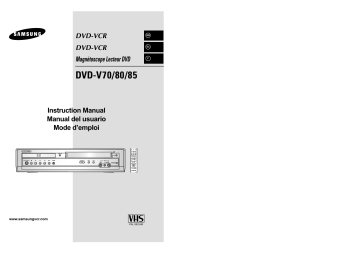
DVD-VCR GB DVD-VCR Es Magnétoscope Lecteur DVD F DVD-V70/80/85 Instruction Manual Manual del usuario Mode d’emploi STANDBY/ON OPEN/CLOSE EJECT STANDBY/ON PROG DVD VCR AUX OK www.samsungvcr.com PAL SECAM Contents Contents GB GB ◆ RECORDING TELEVISION BROADCASTS ◆ FOREWORD ■ ■ Safety Instructions................................................................................................................ Disc Type and Characteristics ............................................................................................. 5 6 ■ ■ ■ ◆ DVD-VCR OVERVIEWS ■ ■ ■ ■ ■ Front View of the DVD-VCR................................................................................................. Rear View of the DVD-VCR ................................................................................................. Infrared Remote Control....................................................................................................... Display Indicators................................................................................................................. Accessories.......................................................................................................................... ■ 7 8 9 11 11 ■ ■ ■ ■ ■ ■ ■ ■ ■ ■ Deciding How to Connect DVD-VCR ................................................................................... Connecting DVD-VCR to the TV using the Coaxial Cable ................................................... Connecting DVD-VCR to the TV using the SCART Cable................................................... Connecting DVD-VCR to a Satellite Receiber or Other Equipment ..................................... Plug & Auto Set Up .............................................................................................................. Tuning Your Television for the DVD-VCR............................................................................ Deck Control Keys ............................................................................................................... Basic TV Tuner Operations.................................................................................................. Inserting Batteries in the Remote Control ............................................................................ Setting the Date and Time ................................................................................................... Menu Language ................................................................................................................... 12 13 13 14 15 16 17 18 19 19 20 ■ ■ ■ ■ ■ ■ ■ ■ ■ ■ ■ ■ ■ ■ ■ Presetting the Stations Automatically................................................................................... Presetting the Stations Manually.......................................................................................... Clearing a Preset Station ..................................................................................................... Changing the Preset Station Table ...................................................................................... Selecting the RF OUT Sound Mode (G-K) ................................................................................. Setting the DVD-VCR Output Channel ................................................................................ Selecting the Colour Mode................................................................................................... NICAM.................................................................................................................................. Intelligent Picture Control ..................................................................................................... Intelligent Picture Control (Remote Control) ........................................................................ ShowView Extend ★(DVD-V80/DVD-V85 Only) ....................................................................... Auto Power off...................................................................................................................... Screen Messages ................................................................................................................ Selecting the Cassette Type ................................................................................................ Repeat Play.......................................................................................................................... S-VHS Play .......................................................................................................................... ■ ■ ■ ■ ■ ■ ■ ■ ■ ■ ■ ■ ■ ■ ■ 21 22 23 24 25 25 26 26 27 27 28 28 29 29 30 30 ■ ■ ■ ■ ■ ■ ■ ■ ■ ■ ■ ■ ■ ■ ■ ■ ■ 2 Playing a Cassette ................................................................................................................... Adjusting Picture Alignment Manually ...................................................................................... Selecting the Audio Output Mode ............................................................................................ Playing a Cassette in Slow Motion ........................................................................................... Playing a Sequence Frame by Frame...................................................................................... Playing a Sequence at Variable Speeds.................................................................................. Searching for a Specific Sequence .......................................................................................... Using the Tape Counter ........................................................................................................... Connecting an RCA Audio/Video Input Cable.......................................................................... Using the Assemble Edit Function ........................................................................................... Recording from Another VCR or Camcorder ........................................................................... Using the TV Buttons on the Remote Control ★(DVD-V80/DVD-V85 Only) ................................. 38 38 39 39 40 40 41 43 44 45 45 46 ◆ DVD FUNCTIONS ◆ SETTING UP YOUR DVD-VCR ■ ■ 31 32 32 33 34 35 36 37 37 ◆ PLAYING BACK ◆ CONNECTING YOUR DVD-VCR ■ ■ Selecting the Recording Speed................................................................................................ Protecting a Recorded Cassette .............................................................................................. Recording a Programme Immediately...................................................................................... Recording a Programme with Automatic Stop ......................................................................... Using the ShowView Feature ★(DVD-V80/DVD-V85 Only).......................................................... Modifying ShowView Programming ......................................................................................... Using the Timer Programming Feature .................................................................................... Checking a Preset Recording .................................................................................................. Cancelling a Preset Recording................................................................................................ Choosing a Connection ............................................................................................................ Setting Up the Language Features................................................................................................ Setting Up the Audio Options........................................................................................................ Setting Up the Display Options ..................................................................................................... Setting Up the Parental Control .................................................................................................... A/V Receiver Connections ........................................................................................................... Special Playback Features ........................................................................................................... Adjusting the Aspect Ratio (EZ View) ............................................................................................ Using the Display Function........................................................................................................... Changing the Camera Angle ........................................................................................................ Selecting the Subtitle Language.................................................................................................... Repeat Play................................................................................................................................ Selecting the Audio Language ...................................................................................................... Using the Mark Function .............................................................................................................. MP3/WMA Play........................................................................................................................... Program Play & Random Play ...................................................................................................... Picture CD Playback.................................................................................................................... 47 48 50 51 52 53 54 55 57 58 58 59 60 61 62 64 65 3 Contents (cont.) Safety Instructions GB GB The following illustrations represent precautions. ◆ SOLVING PROBLEMS ■ Technical Specifications ...................................................................................................... 67 ■ Problems and Solutions (VCR)............................................................................................ 68 ■ Troubleshooting Guide (DVD) ............................................................................................. 69 The lightning bolt is a warning sign alerting you to dangerous voltage inside the product. DO NOT OPEN THE DVD-VCR. Refer to service personnel. This manuel is divided into two sections: one describing the VCR; the other, the DVD. Prior to undertaking anything, please verify in which section you actually are by checking either the VCR or DVD symbols or the header of the chapter. This product incorporates copyright protection technology that is protected by method claims of certain U.S. patents and other intellectual property rights owned by Macrovision Corpration and other rights owners. Use of this copyright protection technology must by authorized by Macrovision Corporized by Macrovision Corporation, and is intended for home and other limited viewing uses only unless otherwise authorized by Macrovision Corporation. Reverse engineering or disassembly is prohibited. Symbols 1 Press/push 1 = Step number 4 1 ☛ ➢ Hold down Important Note 10% 75% 40°C H H 5°C Do NOT expose the DVD-VCR to extreme temperature conditions (below 5°C and above 40°C) or to extreme humidity conditions (less than 10% and more than 75%). Do NOT expose the DVD-VCR to direct sunlight. Do NOT expose the DVD-VCR to any liquids. Do NOT place any objects on the DVD-VCR or remote control. During a storm and/or lightning, unplug the DVD-VCR from the mains socket and aerial. If the remote control is not used for a long period of time, remove the batteries and store it in a cool, dry place. THIS DEVICE IS NOT FOR USE IN INDUSTRIAL ENVIRONMENTS 5 Disc Type and Characteristics Front View of the DVD-VCR GB GB (DVD - V 70 ) This DVD player is capable of playing the following types of discs with the corresponding logos : Disc Types (Logos) Recording Disc Size Types DVD 12 Cm Audio + Video 8 Cm Max. Playing Time Single-sided 240 min. Double-sided 480 min. Single-sided 80 min. Double-sided 160 min. STANDBY/ON BUTTON DVD DECK REW /SKIP BACK BUTTON 12 Cm Audio + Video • DVD contains excellent sound and video due to Dolby Digital and MPEG-2 system. • Various screen and audio functions can be easily selected through the on-screen menu. PROG STANDBY/ON F.F / SKIP NEXT BUTTON PLAY/STILL BUTTON 20 min. EZ VIEW BUTTON DVD AUX VCR PROGRAMME SELECTION BUTTON AUX VIDEO INPUT JACK AUX AUDIO L, R INPUT JACK (DVD - V 80 ) STANDBY/ON BUTTON AUDIO-CD EJECT BUTTON DVD SELECT BUTTON 74 min. • Video with CD sound, VHS quality & MPEG-1 compression technology. 8 Cm VCR SELECT BUTTON VIDEO CASSETTE COMPARTMENT Characteristics STOP BUTTON VIDEO-CD OPEN/CLOSE BUTTON RECORD BUTTON 12 Cm 74 min. 8 Cm 20 min. Audio DVD DECK REW /SKIP BACK BUTTON • An LP is recorded as an analog signal with more distortion. CD is recorded as a Digital Signal with better audio quality, less distortion and less deterioration of audio quality over time. OPEN/CLOSE BUTTON VCR SELECT BUTTON VIDEO CASSETTE COMPARTMENT EJECT BUTTON RECORD BUTTON DVD SELECT BUTTON EJECT PROG STANDBY/ON DVD AUX VCR * DO NOT play CD-ROM, CD-I and DVD-ROM in this player! (CDGs play audio only, not graphics.) STOP BUTTON F.F / SKIP NEXT BUTTON PLAY/STILL BUTTON EZ VIEW BUTTON PROGRAMME SELECTION BUTTON AUX VIDEO INPUT JACK AUX AUDIO L, R INPUT JACK Disc Markings ~ • Playback Region Number PAL • PAL colour system in U.K, France, Germany, etc. NTSC STEREO • Stereo • NTSC broadcast • Dolby Digital disc disc system in USA, Canada, japan, South Korea, etc. ( DVD - V 85 ) DIGITAL SOUND • Digital Audio disc • DTS disc STANDBY/ON BUTTON DVD DECK REW /SKIP BACK BUTTON OPEN/CLOSE BUTTON VCR SELECT BUTTON VIDEO CASSETTE COMPARTMENT EJECT BUTTON RECORD BUTTON DVD SELECT BUTTON PROG STANDBY/ON DVD VCR AUX Playback Region Number Both the DVD player and the discs are coded by region. These regional codes must match in order for the disc to play. If the codes do not match, the disc will not play. The Region Number for this player is described on the rear panel of the player. 6 STOP BUTTON PLAY/STILL BUTTON F.F / SKIP NEXT BUTTON EZ VIEW BUTTON PROGRAMME SELECTION BUTTON AUX VIDEO INPUT JACK AUX AUDIO L, R INPUT JACK 7 Rear View of the DVD-VCR Infrared Remote Control GB GB ( DVD -V70 ) ( DVD -V70 ) AV2 (DEC./EXT.) SCART (EURO-21) SOCKET DIGITAL AUDIO OUT SOCKET (COAXIAL) AUDIO L, R OUT SOCKETS AERIAL IN CONNECTOR STANDBY/ON OPEN/CLOSE 1 18 1 2 3 4 5 6 7 2 19 AV2 (DEC./EXT) TV AV1 (EURO AV) 20 3 S-VIDEO OUT JACK 21 AV1 (EURO AV) IN/OUT SCART (EURO-21) SOCKET 4 OUT TO TV CONNECTOR VIDEO OUT SOCKET ( DVD -V80 / DVD -V85) AV2 (DEC./EXT.) SCART (EURO-21) SOCKET DIGITAL AUDIO OUT SOCKET (COAXIAL) AUDIO L, R OUT SOCKETS 22 6 23 7 24 25 8 9 AERIAL IN CONNECTOR TV AV1 (EURO AV) 26 10 11 12 AV2 (DEC./EXT) S-VIDEO OUT JACK 5 13 14 15 16 17 OK 27 28 29 30 31 32 33 8 9 10 11 12 13 14 15 16 17 18 19 20 21 22 23 24 25 26 27 28 29 30 31 32 33 STANDBY/ON SHUTTLE << / >> CLEAR DVD, VCR SELECT AUDIO TRK REWIND SKIP BACK STOP SUBTITLE MENU UP LEFT DOWN SPEED SP/LP RECORD TIMER ANGLE IPC OPEN/CLOSE 0-9 TV/VCR INPUT SEL. F.ADV/STEP PROG FAST-FORWARD SKIP NEXT PLAY/STILL INFO. RETURN RIGHT OK EZ VIEW DISC MENU MARK SEARCH MODE REPEAT AV1 (EURO AV) IN/OUT SCART (EURO-21) SOCKET DIGITAL AUDIO OUT SOCKET (OPTICAL) OUT TO TV CONNECTOR VIDEO OUT SOCKET 8 9 Infrared Remote Control Display Indicators GB GB ( DVD -V80 / DVD -V85) STANDBY/ON 1 OPEN/CLOSE 1 18 1 2 3 4 5 6 7 2 19 20 3 4 21 5 22 6 23 7 24 25 8 9 13 14 15 16 17 18 19 20 21 22 23 26 24 10 11 12 8 9 10 11 12 13 14 15 16 17 OK 27 28 29 30 31 32 33 25 26 27 28 29 30 31 32 33 STANDBY/ON SHUTTLE << / >> CLEAR DVD TV MUTE. AUDIO VOLUME +/– REWIND SKIP BACK STOP SUBTITLE MENU UP LEFT DOWN SPEED SP/LP RECORD TIMER ANGLE IPC OPEN/CLOSE 0-9 TV/VCR VCR, TV SELECT INPUT SEL. F.ADV/STEP PROG TRACKING FAST-FORWARD SKIP NEXT PLAY/STILL INFO. RETURN RIGHT OK EZ VIEW DISC MENU MARK SEARCH MODE REPEAT 2 3 4 5 STEREO 6 7 8 1 The DVD Deck is active 6 A DVD with a DTS soundtrack is loaded 2 A DVD, CD, VCD, or SVCD is loaded 7 The Hi-Fi track of a VHS tape is playing 3 The time, counter position, time remaining or current deck status is displayed 4 VHS tape is inserted 5 The VCR Deck is active (The current TV show or video is broadcast in Stereo) 8 A Timer Recording is programmed or in progress. Accessories You have just purchased a SAMSUNG Video Cassette Recorder (DVD-VCR). Together with your DVD-VCR, you will find the following accessories in the box. REMOTE CONTROL & BATTERIES AUDIO & VIDEO CABLE OWNER’S INSTRUCTIONS COAXIAL CABLE STAND BY/ON LOSE OPEN/C 10 11 Deciding How to Connect DVD-VCR Connecting DVD-VCR to the TV using the Coaxial Cable GB GB To receive television programmes a signal must be received from one of the following sources: ◆ ◆ ◆ ◆ You must take into account various factors when connecting audio or video systems: ◆ Types of connectors available on your systems ◆ Systems connected permanently to the DVD-VCR (satellite receiver for example) or temporarily (camcorder for example) ☛ Your DVD-VCR is equipped with the following connectors. Connector Location AV1 (EURO AV) Rear Type SCART Direction Recommended Use In/Out ◆ Television ◆ Satellite receiver ◆ Other VCR AV1 (EURO AV) AV2 IN Rear SCART In ◆ Satellite receiver ◆ Other VCR Rear Audio RCA Out ◆ Audio out AUX Front AUX Audio/Video In ◆ Audio in Video in VIDEO output Rear RCA Out ◆ Video out AV2 (DEC./EXT) TV Make sure that both the television and the DVD-VCR are switched off before connecting the cables. 1 Remove the aerial or network input cable from the television. 2 Connect this cable to the 75Ω coaxial socket marked rear of your DVD-VCR. 3 Plug the coaxial cable supplied into the DVD-VCR. 4 Plug the other end of the coaxial cable into the connector previously used for the aerial on the television. TV 2 AV1 (EURO AV) on the socket on your TV AV2 (DEC./EXT) TV AV1 (EURO AV) 4 5 AV1 (EURO AV) Audio output An outdoor aerial An indoor aerial A cable television network A satellite receiver 3 To obtain better quality pictures and sound on your television, you can also connect your DVD-VCR to the television via the SCART cable (see section below) if your television is equipped with this type of connection. Connecting DVD-VCR to the TV using the SCART Cable Aerial TV S-VIDEO output Rear S-JACK Out ◆ S-Video out (DVD only) AV2 (DEC./EXT) 2 3 Digital AUDIO output Rear OUT TO TV Rear Optical coaxial Out 75 Ω Out ◆ Digital Audio out (DVD only) ◆ Television coaxial 75 Ω coaxial ☛ 12 SCART Cable RF coaxial cable TV IN FROM ANT. Rear TV AV1 (EURO AV) In ◆ Aerial You can connect your DVD-VCR to the television using the SCART cable if the appropriate input is available on the television. You thus: ◆ Obtain better quality sound and pictures ◆ Simplify the setting up procedure of your DVD-VCR ☛ ◆ Cable television network ◆ Satellite receiver ◆ Regardless of the type of connection chosen, you must always connect the coaxial cable supplied. Otherwise, no picture will be visible on the screen when the DVD-VCR is switched off. ◆ Make sure that both the television and the DVD-VCR are switched off before connecting the cables. Whenever you connect an audio or video system to your DVD-VCR, ensure that all elements are switched off. 1 Connect the coaxial cable as indicated in the above section. Connect one end of the SCART cable to the AV1 (EURO AV) socket on the rear of the DVD-VCR. Refer to the documentation supplied with your equipment for detailed connection instructions and associated safety precautions. 2 3 Plug the other end into the appropriate connector on the television. 13 Connecting DVD-VCR to a Satellite Receiver or Other Equipment Plug & Auto Set up GB GB You can connect your DVD-VCR to a Satellite receiver or other DVD-VCR using the SCART cable if the appropriate outputs are available on the equipment chosen. The following illustrations give a few examples of the connection possibilities. 1. AV1(EURO AV): By means of 21-pin Scart Cable Your DVD-VCR will automatically set itself up when it is plugged into the mains for the first time. TV stations will be stored in memory. The process takes a few minutes. Your DVD-VCR will then be ready for use. 1 Connect the coaxial cable as indicated on page 13. (Connecting Your DVD-VCR to the TV Using the Coaxial Cable) 2. By means of RF Coaxial Cable 2 After making this connection, you must preset the station received through the satellite tuner. RF output channel of the satellite receiver should be adjusted away from channel 36, which is used by the DVD-VCR, e.g. re-adjust to channel 39. Plug the DVD-VCR into the mains. The Language Set menu is displayed. Result: 3 Select the required language by pressing the 4 Press OK to store the language selected. Result: A message appears. Aerial Aerial Connector AV2 (DEC./EXT) TV Plug the SCART Cable with satellite receiver or other equipment into the AV1 (EURO AV) socket on the rear of the DVD-VCR. After making this connection, select the source by pressing the INPUT SEL. button for the AV1 input sources. Satellite Receiver or other Equipment TV 5 AV1 (EURO AV) or ❷ buttons. 2 Press OK to start the auto scanning. The number of stations automatically stored by the VCR depends on the number of stations that it has found. ◆ 6 2 TV 1 SCART Cable The current time and date are displayed automatically. Check the date and time. if it is : ◆ Correct, Press RETURN button twice to exit the menu. ◆ incorrect, see page 19. ➢ AV2 (DEC./EXT) TV AV1 (EURO AV) Auto preset can be performed by pressing ■ (STOP) on the VCR continuously for 5 seconds or more with no tape inserted. RF coaxial cable Auto setup Please wait 1. AV2 IN: By means of 21-pin Scart Cable 00 % Plug the SCART Cable with satellite receiver or other equipment into the AV2 (DEC./EXT.) socket on the rear of the DVD-VCR. After making this connection, select the source by pressing the INPUT SEL. button for the AV2 input sources. 2. By means of RF Coaxial Cable After making this connection, you must preset the station received through the satellite tuner. RF output channel of the satellite receiver should be adjusted away from channel 36, which is used by the DVD-VCR, e.g. re-adjust to channel 39. Clock Set Aerial Satellite Receiver or other Equipment Aerial Connector Time Date 12 : 01 1/JAN Year 2003/ TUE 2 1 TV AV2 (DEC./EXT) TV AV1 (EURO AV) SCART Cable RF coaxial cable 14 15 Tuning Your Television for the DVD-VCR Deck Control Keys GB GB You must tune your television for the DVD-VCR only if you are not using a Scart cable ➢ STANDBY/ON OPEN/CLOSE To view pictures from your DVD-VCR when a Scart cable is used, the television must be set to the audio/video mode (AV). The DVD-VCR uses one set of controls to operate both decks. The following keys are helpful in successfully controlling each deck. STANDBY/ON 1 STANDBY/ON Button Press the STANDBY/ON button on the remote control or front panel to turn on the DVD-VCR. 1 2 4 1 Switch on the television. 2 Switch on the DVD-VCR by pressing STANDBY/ON on the front of the DVD-VCR or STANDBY/ON on the remote control. 3 Select a programme position on the television to be reserved for use with your DVD-VCR. 4 Insert the video cassette in the DVD-VCR. Check that the DVD-VCR starts reading the cassette; if not, press ❿II button. 5 Start a scan on your television or set the television to UHF channel 36. 6 Fine tune the television until the pictures and sound are obtained clearly. 7 If you cannot find the pictures and sound, or there is interference from nearby channels, it may be necessary to change the setting of the DVD-VCR output channel (see Setting the DVD-VCR Output Channel on page 25 and Problems and Solutions on page 68). 8 16 STANDBY/ON When the picture and sound are perfectly clear, store this channel at the desired programme position on the television. Result: That programme is now reserved for use with your DVD-VCR. 2 DVD Button Press the DVD button on the remote control when you want to control the DVD deck. ◆ The DVD indicator will light on the Front Panel Display to show that the DVD deck is selected. 3 VCR Button Press the VCR button on remote control when you want to control the VCR deck. ◆ The VCR indicator will light on the Front Panel Display to show that VHS deck is selected. 1 2 3 4 4 INPUT SEL. BUTTON Press the INPUT SEL. button repeatedly to cycle through all of your input sources, including the Tuner (PR##), AV1 (rear AV input), AV2 (rear AV input), AUX (front AV input). • It is only available when VCR deck is selected. ➢ Before using the VCR operation of 21~45 pages, press the VCR button on the remote control to select VCR mode. Before using the DVD operation of 47~66 pages, press the DVD button on the remote control to select and watch DVD. 17 Basic TV Tuner Operations Inserting Batteries in the Remote Control GB GB The following buttons are used when watching television via the DVD-VCR’s built-in TV tuner. 1 TV/VCR Button Press to switch between your TV’s tuner and the VCR’s internal tuner. 2 PROG Button Press to change to the next or previous channel. 3 0-9 Buttons Press to select channels directly. 4 INFO. Press to display the channel you are watching. ◆ Also works in DVD and VCR mode. 1 2 You must insert or replace the batteries in the remote control when you: ◆ Purchase the DVD-VCR 1 ◆ Find that the remote control is no longer working correctly 1 Push the tab in the direction of the arrow to release the battery compartment cover on the rear of the remote control. 2 Insert two AAA, RO3 or equivalent batteries, taking care to respect the polarities: ◆ + on the battery with + on the remote control ◆ – on the battery with – on the remote control 3 Replace the cover by aligning it with the base of the remote control and pushing it back into place. ➢ 2 Do not mix different battery types (manganese and alkaline for example). Setting the Date and Time 3 Your DVD-VCR contains a 24-hour clock and calendar used to: ◆ Automatically stop programme recording ◆ Preset your DVD-VCR to record a programme automatically You must set the date and time when: ◆ You purchase the DVD-VCR ☛ ◆ The time and date are set automatically from the broadcast signal. If the signal is weak or ghosting occurs, the time and date may not be set automatically. In this case, they should be set manually. 4 Language : English Install User Set Auto Power Off Screen Messages : Off : On ◆ Do not forget to reset the time when you change clocks from winter to summer time and vice versa. OK 1 After pressing the MENU, press the OK or ❿ . Result: The Setup menu is displayed. 2 Press the corresponding option. 3 Press the OK or ❿ to select this option. Result: The Clock Set menu is displayed. 4 Press ➛ or ❿ to select the hour, minutes, day, month and year. Result: The option selected highlight. 5 Press the or ❷ buttons to increase or decrease the value. Result: The day of the week is displayed automatically. ➢ 6 18 , ❷ buttons to select the Clock Clock Set Time 12 : 00 Date Year 1 / JAN / 2003 WED You can hold the or ❷ buttons down to scroll more quickly through the values. On completion, press RETURN to exit the menu. 19 Setting the Menu Language VCR Presetting the Stations Automatically GB GB ☛ 1 Open “MENU” After pressing the MENU, press the OK or ❿ . 1 OK 2 Select “Language” Use the or ❷ buttons to highlight “Language,” then press the OK or ❿ . 3 Set menu Language Place the selection arrow next to your desired Language, then press the OK button. Language : English 4 Install User Set Auto Power Off Screen Messages : Off : On Language Set 5 Press the or ❷ buttons to select language you want. Place the selection arrow next to your desired Language, then press the OK button. You do not need to preset the stations if you have already set them automatically (see Plug & Auto Set Up on page 15). Your DVD-VCR contains a built-in tuner used to receive television broadcasts. You must preset the stations received through the tuner. This can be done: ◆ Plug & Auto Set up (see page 15) ◆ Automatically ◆ Manually (see page 22) You can store up to 80 stations. 1 After pressing the MENU, press the OK or ❿ . Result: The Setup menu is displayed. 2 Press the corresponding option. 3 Press the OK or ❿ to select this option. Result: The Install menu is displayed. 4 Press the corresponding or ❷ buttons, until the Auto Setup is selected. And then press the OK or ❿ to select this option. A message appears, indicating that any channels Result: already preset on your DVD-VCR will be deleted. 5 Press OK to start the auto scanning. Result: ◆ The Please Wait indication highlight on the television screen. ◆ The first frequency band is scanned and the first station found is displayed and stored. ◆ The DVD-VCR then searches for the second station and so on. ◆ When the automatic scanning procedure has finished, the DVD-VCR switches automatically to programme 1. Language : English Install User Set Auto Power Off Screen Messages : Off : On Install On completion, press RETURN to exit the menu. English Français Deutsch Español Italiano Nederlands ➢ 6 ➢ , ❷ buttons to select the Install Auto Setup Manual Setup TV System VCR Output CH :G : CH 36 Auto Setup Your date will be lost Press OK to continue Menu to exit The number of stations automatically stored by the DVDVCR depends on the number of stations that it has found. If you wish to cancel the auto scanning before the end, press the MENU button to exit the menu. Auto Setup Please Wait 15% ◆ The time and date are set automatically from the broadcast signal. If the signal is weak or ghosting occurs, the time and date may not be set automatically. In this case, they should be set manually (see page 19). ◆ Once the auto scanning procedure has finished, some stations may have been stored more than once; select the stations with the best reception and delete the ones no longer required (see page 23). 20 21 VCR Presetting the Stations Manually VCR Clearing a Preset Station GB GB ☛ Language : English 1 Install User Set Auto Power Off Screen Messages : Off : On Install :G : CH 36 TV STATION TABLE CH NAME DEC 5 SWAPPING : OK RETURN DELETE : CLEAR After pressing the MENU, press the OK or ❿ . Result: The Setup menu is displayed. 4 Press the corresponding Setup option is selected. 2 Press the corresponding option. 5 Press the OK or ❿ to select a Manual Setup option. Result: The TV STATION TABLE menu is displayed. 3 Press the OK or ❿ to select this option. Result: The Install menu is displayed. : CH : --: - DECODER : OFF NAME : ---- buttons, until the Manual 7 Press the ❿ button to preset the station. Result: The MANUAL TUNING menu is displayed. 8 Press the ➛ or ❿ buttons to start scanning channel. Result: The frequency band is scanned and the first station found is displayed. , ❷ buttons to select the Press the corresponding Setup option is selected. 5 Press the OK or ❿ to select a Manual Setup option. Result: The TV STATION TABLE menu is displayed. 6 Press the corresponding or ❷ buttons, until the required preset TV station (PR) is selected. Press the ❿ button to activate or deactivate use of the decoder for the TV station, if necessary. 7 Press the CLEAR button. 11 Press the or ❷ buttons until the NAME is selected. The station name is set automatically from the broadcast signal. 8 Repeat the same procedure from Step 6 onwards until all the required stations have been cleared. 12 To change the programme’s name, press the ❿ button. The first letter of the name flashes. Result: 9 On completion, press the RETURN button four times to exit the menu. 13 To... Then... Select a character in the name Press the or ❷ button until the required character is displayed (letters, numbers or “-” character). Move to the next or previous character Press the ❿ or ➛ buttons respectively. 10 Install Auto Setup Manual Setup TV System VCR Output CH or ❷ buttons to select a programme number as Press the ❷ button, until the DECODER is selected. If you... Then... Wish to store the station displayed ◆ ◆ ◆ Do not wish to store the station displayed ◆ ◆ ◆ or ❷ : Off : On Install 4 MEMORY : OK RETURN 22 ❷ Press the required. 14 MFT or Install 6 MANUAL TUNING PR User Set Auto Power Off Screen Messages 1 , ❷ buttons to select the : English Install you can cancel it. Press the OK or ❿ to select this option. Result: The Install menu is displayed. 3 4 Language ◆ At the wrong programme position 3 1 2 ◆ That you do not require After pressing the MENU, press the OK or ❿ . Result: The Setup menu is displayed. Press the corresponding option. 9 PR If you have stored a TV station: 2 Auto Setup Manual Setup TV System VCR Output CH You do not need to preset the stations manually if you have already set them automatically. buttons, until the Manual :G : CH 36 TV STATION TABLE PR CH 1 21 NAME DEC 2 3 4 5 DELETE : CLEAR SWAPPING : OK RETURN Press the or ❷ buttons until the MFT is selected. Press the ➛ or ❿ buttons to adjust the picture, if necessary. Press OK to store the station Press the or ❷ buttons until the CH is selected. Press the ➛ or ❿ buttons to go on scanning the frequency band and display the next station Go back to the beginning of Step 14 15 Repeat this procedure from Step 6 onwards, until all the required stations have been stored. 16 On completion, press the RETURN button three times to exit the menu. 23 VCR Changing the Preset Station Table VCR Selecting the RF OUT Sound Mode (G-K ) GB GB You can rearrange the Station Table and give different programme numbers to the stations listed according to your own preferences. Language You can choose the sound mode (G-K ) according to the TV set connected to your VCR. Language : English : English Install Install User Set Auto Power Off Screen Messages 1 After pressing the MENU, press the OK or ❿ . Result: The Setup menu is displayed. 2 Press the corresponding option. 3 Press the OK or ❿ buttons to select this option. Result: The Install menu is displayed. 4 Press the corresponding Setup option is selected. : Off : On Install Auto Setup Manual Setup TV System VCR Output CH :G : CH 36 CH NAME 1 21 ---- Press the OK or ❿ button to select this option. Result: The TV STATION TABLE menu is displayed. 6 Press the corresponding or ❷ buttons, until the required preset TV programme is selected. Result: The selected station is displayed at the same time on the television screen. 7 To change the programme number assigned to a station press the OK button on the remote control. (For example, To move a TV station in programme 1 to programme 3) 8 Press the or ❷ buttons to select required position. And then press OK again to swap the position. 9 On completion, press the RETURN button four times to exit the menu. DEC 2 or ❷ buttons, until the Manual 5 TV STATION TABLE PR , ❷ buttons to select the Install 3 4 5 SWAPPING : OK RETURN DELETE : CLEAR 1 CH NAME Press the corresponding Install option. 3 Press the OK or ❿ to select this option. Result: The Install menu is displayed. 4 Press the OK or ❷ buttons, until the TV System option is selected. 5 Press the OK or ❿ buttons to select G or K. 6 On completion, press RETURN to exit the menu. Your DVD-VCR output channel may need to be changed if the pictures suffer from interference or if your TV cannot find the pictures. Also, you can change the DVD-VCR output channel to adjust the frequency in which information is displayed on the screen. 1 After pressing the MENU, press the OK or ❿ . Result: The Setup menu is displayed. 2 Press the corresponding option. 3 Press the OK or ❿ to select this option. Result: The Install menu is displayed. 4 Press the selected. 2 3 21 5 SWAPPING : OK RETURN G K :G : CH 36 VCR Language : English Install User Set Auto Power Off Screen Messages : Off : On , ❷ buttons to select the Install Install 5 6 or ❷ buttons, until the VCR Output CH option is Select the required output channel (CH21~CH69) by pressing the OK or ❿ buttons. CH21 24 Install Manual Setup TV System VCR Output CH ---- 4 DELETE : CLEAR : Off : On Auto Setup Setting the DVD-VCR Output Channel DEC 1 User Set Auto Power Off Screen Messages , ❷ or ➛, ❿ buttons to select the 2 TV STATION TABLE PR After pressing the MENU, press the OK or ❿. Result: The Setup menu is displayed. . . CH36 Auto Setup Manual Setup TV System VCR Output CH CH:21 : CH:36 : CH:69 :G : CH 36 . . CH69 On completion, press RETURN to exit the menu. Then tune your television again (see page 16). 25 VCR Selecting the Colour Mode VCR Intelligent Picture Control GB GB Language Before recording or playing back a cassette, you can select the required system standard. Otherwise, the system automatically selects the reception standard when you select AUTO. : English Install User Set Auto Power Off Screen Messages During playback, press the MENU button on the remote control. The Setup menu is displayed. Result: 2 Press the OK or ❿ . Result: The Setup menu is displayed. 3 Press the corresponding User Set option. 4 Press the OK or ❿ buttons to select this option. Result: The User Set menu is displayed. After pressing the MENU, press the OK or ❿ . Result: The Setup menu is displayed. 5 Press the corresponding selected. 2 Press the corresponding User Set option. 6 3 Press the OK or ❿ to select this option. Result: The User Set menu is displayed. Press the Ok or ❿ buttons to select the IPC (intelligent picture control) option. ➢ When intelligent picture control mode is On, the sharpness of the image is adjusted automatically. 4 Press the corresponding System option is selected. 7 To adjust the sharpness manually, press the ❷ button to turn the IPC mode Off. 5 Press the Ok or ❿ button to select Auto ➝ PAL ➝ SECAM ➝ MESECAM➝ B/W. Auto When playing back a cassette, the system standard is automatically selected by the DVD-VCR. 8 Press the ➛ or ❿ buttons until the picture is displayed according to your preferences. ➢ NICAM IPC ShowView Extend : On : On : Off ◆ ◆ 1 User Set : Auto Auto PAL SECAM MESECAM B/W When playing back a cassette, the standard is automatically selected by the DVD-VCR. When you playback an NTSC-recorded tape on this DVDVCR make a setting on the colour system according to your TV. If your TV is a PAL system only TV, set NTPB. If your TV is Multi System TV (NTSC 4.43 compatible), set NT4.43 and you can record NT4.43. B/W 6 VCR , ❷ buttons to select the or ❷ buttons, until the Colour : Off : On : On : On : Off or ❷ buttons, until the IPC option is User Set Colour System : Auto NICAM IPC ShowView Extend : On : On : Off On Off On Off If you do not press a button within ten seconds, the PICTURE menu disappears automatically. On completion, press the RETURN button again. 1 2 During playback, press the IPC button. Result: The PICTURE menu is displayed. VCR 2 Press the corresponding , ❷ buttons to select the User Set option. Press the OK or ❿ to select this option. Result: The User Set menu is displayed. 3 To adjust the sharpness manually, select Intelligent Picture Control mode Off. ◆ The horizontal picture adjusting appears. 4 Press the corresponding s selected. 4 5 To... Press OK or ❿, until... Press the ➛ or ❿ buttons until the picture is displayed according to your preferences. Mono mode Off is displayed. Off: Only set at this position to record the standard mono sound during a NICAM broadcast if the stereo sound is distorted due to inferior reception conditions. NICAM mode or ❷ buttons, until the NICAM option ➢ ➢ 5 OK Press the ❷ button to turn the IPC (Intelligent Picture Control) option On and Off. After pressing the MENU, press the OK or ❿ . Result: The Setup menu is displayed. User Set NICAM IPC ShowView Extend : Off : On , ❷ buttons to select the 1 3 : Auto User Set Auto Power Off Screen Messages On completion, press RETURN three time to exit the menu. NICAM programmes are divided into 3 types. NICAM Stereo, NICAM Mono and Bilingual (transmission in another language). NICAM programmes are always accompanied by a standard mono sound broadcast and you can select the desired sound. Please refer to page 39. : English Colour System : English Install Intelligent Picture Control ( Remote Control ) Install User Set Auto Power Off Screen Messages ➢ 9 Black and White NICAM Language Language 1 : Off : On Colour System The Intelligent Picture Control Feature allows you to adjust the sharpness of the image automatically, according to your own preferences. When Intelligent Picture Control mode is On, the sharpness of the image is adjusted automatically. 5 If you do not press a button within ten seconds, the PICTURE menu disappears automatically. On completion, press the IPC button again. On is displayed. On: Normally set at this position. 26 6 On completion, press RETURN three times to exit the menu. 27 VCR ShowView Extend ★(DVD -V80 /DVD -V85 Only) VCR Screen Messages GB GB Language To prevent delays or over-runs the VCR has a function called ShowView EXTEND allowing you to extend the recording time by up to 60 minutes. : English ➢ Install User Set Auto Power Off Screen Messages : Off : On 1 2 User Set Colour System : Auto NICAM IPC ShowView Extend : On : On : Off VCR Off 10 20 30 40 50 60 Only use if PDC is not available or set to Off. After pressing the MENU, press the OK or ❿ . 1 Press the corresponding option. , ❷ buttons to select the User Set 3 Press the OK or ❿ buttons to select this option. Result: The User Set menu is displayed. 4 Press the corresponding or ❷ buttons, until the ShowView Extend option is selected. 5 Press the OK or ❿ buttons to set the ShowView Extend time by increments of 10 minutes. 6 To turn off, press OK or ❿ buttons repeatedly until Off shows. The Auto Power Off feature automatically turns off your DVD-VCR if no signal is received and you do not press any button for the selected time. : English 1 : Off : On After pressing the MENU, press the OK or ❿ . Result: The Setup menu is displayed. 28 To... Press OK or ❿, until... Display on-screen information On is displayed. Hide on-screen information Off is displayed. Press the corresponding Off option is selected. 3 Press the OK or ❿ buttons, until you select the time of Auto Power Off interval. 1Hour 3 3Hour 4 : Off : On Off 1Hour 2Hour 3Hour : Off : On On Off On completion, press RETURN twice to exit the menu. VCR Language or ❷ buttons, until the Auto Power 2Hour : English If you wish to use the tape counter to display the time remaining on a cassette, you must indicate the type of cassette inserted. After pressing the MENU press the corresponding to select the VCR option. , ❷ buttons Press the OK or ❿ buttons to select this option. Result: The VCR Setup menu is displayed. Press the corresponding or ❷ : English Install User Set Auto Power Off Screen Messages : Off : On buttons, until the Tape Select option is selected. 4 : English Install User Set Auto Power Off Screen Messages 3 2 2 Off Language Press the corresponding or ❷ buttons, until the Screen Messages option is selected. 1 Install User Set Auto Power Off Screen Messages User Set Auto Power Off Screen Messages 2 4 Language Install After pressing the MENU, press the OK or ❿ . Result: The Setup menu is displayed. Selecting the Cassette Type Auto Power Off Language Your DVD-VCR displays most information both on the DVD-VCR and the television. You can choose to display or hide this information on the television screen (except for the SEARCH, Programming MENU and Timer functions, which cannot be hidden). Press the OK or ❿ buttons as many times as required, until the correct cassette length is displayed. E180 E 300 On completion, press RETURN twice to exit the menu. 5 E240 E260 VCR Setup Tape Select : E180 Repeat Play S-VHS : Off : Off E180 E240 E260 E300 Press RETURN twice to exit the menu. 29 VCR Repeat Play VCR Selecting the Recording Speed GB GB You can set repeat play to repeat the tape continuously from beginning to end. Language : English 1 Install User Set Auto Power Off Screen Messages : Off : On 2 VCR Setup Tape Select : E180 Repeat Play S-VHS : Off : Off , ❷ buttons Press the OK or ❿ buttons to select this option. Result: The VCR Setup menu is displayed. 3 Press the corresponding Play option is selected. 4 To... Press OK or ❿, until... Repeat play On is displayed. Do not wish to repeat play Off is displayed. Off On 5 VCR After pressing the MENU, press the corresponding to select the VCR option. or ❷ You can record a cassette at two different speeds: ◆ SP (Standard Play) ◆ LP (Long Play) In Long Play modes: ◆ Each cassette lasts twice as long ◆ The recording is of a slightly lower quality To record a cassette... Press the SPEED button on the remote control, until... In standard play mode In long play mode SP is displayed. LP is displayed. buttons, until the Repeat Type Recording Time (in SP) E-180 180 mins. or 3 hours E-240 240 mins. or 4 hours E-260 260 mins. or 4 hours and 20 mins. E-300 300 mins. or 5 hours OK On completion, press RETURN twice to exit the menu. S-VHS Play The DVD-VCR allows you to playback high quality S-VHS tapes. Language : English 1 Install User Set Auto Power Off Screen Messages : Off : On During S-VHS play mode after pressing the MENU press the corresponding , ❷ buttons to select the VCR option. 2 Press the OK or ❿ buttons to select this option. Result: The VCR Setup menu is displayed. 3 Press the corresponding is selected. 4 To... Press OK or ❿, until... S-VHS play On is displayed. Do not wish to S-VHS play Off is displayed. or ❷ buttons, until the S-VHS option VCR Setup Tape Select : E180 Repeat Play S-VHS : Off : Off Off On 5 30 On completion, press RETURN twice to exit the menu. To watch S-VHS tapes, set the S-VHS mode to On in the VCR Setup. 31 VCR Protecting a Recorded Cassette VCR Recording a Programme with Automatic Stop GB GB Video cassettes have a safety tab to prevent accidental erasure. When this tab has been removed, you cannot record on the tape. 1 If you wish to protect a cassette, break off the tab using a small screwdriver. This function enables you to record up to nine hours (LP) of programmes. Your DVD-VCR stops automatically after the requested length of time. EJECT PROG STANDBY/ON 1 2 To re-record over a protected cassette (safety tab broken), cover the hole with adhesive tape. 1 Switch on the television. 2 To monitor the programme being recorded, select the television channel reserved for use with your DVD-VCR (or the AV input if used). 3 Insert the cassette on which the programme is to be recorded, with the window visible and the safety tab intact or the opening covered with adhesive tape. Result: The DVD-VCR is switched on automatically. 4 Select: ◆ The station to be recorded using the PROG ( or DVD AUX VCR 3 VCR Recording a Programme Immediately Before recording a programme, you must have preset the corresponding station (unless you are recording via an external video source). If you have not done so, refer to pages 21 and 22. 4 1 Switch on the television. 2 To monitor the programme being recorded, select the television channel reserved for use with your DVD-VCR (or the AV input if used). 4 4 or ) buttons The AV1, AV2 or AUX source using the INPUT SEL. button for a satellite tuner or external video source The channel number is displayed and the programme Result: can be seen on the television. ◆ OK 4 3 OK 4 6 Insert the cassette on which the programme is to be recorded, with the window visible and the safety tab intact or the opening covered with adhesive tape. Result: The DVD-VCR is switched on automatically. Select: ◆ The station to be recorded using the PROG ( or The AV1, AV2 or AUX source using the INPUT SEL. button for a satellite tuner or external video source Result: The station number is displayed and the programme can be seen on the television. 5 Select the recording speed by pressing the SPEED button as many times as required (see page 31). 6 Hold REC ( ●) down for a while to start recording. The record indicator appears on the television and Result: DVD-VCR display. An index is recorded on the tape (see page 41). 7 To stop recording, press ■ once. 7 Select the recording speed by pressing the SPEED button as many times as required (see page 31). 6 Hold the REC button (●) down for a while to start recording. The record indicator appears on the television screen Result: and DVD-VCR display. An index is recorded on the tape (see page 41). 7 Press the REC button ( ●) several times to increase the recording time in: ◆ 30-minute intervals up to four hours ◆ 1-hour intervals up to nine hours The length is displayed on the television displays. The Result: selected programme is recorded for the length of time requested. At the end of that time, the DVD-VCR stops recording automatically and power off. or ) buttons ◆ 5 5 8 32 ◆ If your DVD-VCR ejects the cassette when you start recording, check to make sure that the cassette’s safety tab is intact or that the opening (created by a broken safety tab) is covered with adhesive tape. ◆ If you reach the end of the tape while recording, the cassette rewinds automatically. 5 LENGTH 2:30 SET LENGTH : PRESS REC ● If you wish to cancel the recording before the end, press STANDBY/ON. ☛ OK ➢ 6 ☛ If the end of the tape is reached while recording: ◆ The recording stops and power off. This function is not available in DVD recording 33 Using the ShowView ★(DVD -V80 /DVD -V85 Only) VCR VCR Modifying ShowView Programming GB GB OK Before presetting your DVD-VCR: ◆ Switch on both the television and your DVD-VCR ◆ Check that the date and time are correct ◆ Insert the cassette on which the programme is to be recorded (safety tab intact) 1 Up to six programmes can be preset. If you wish to correct the programme displayed or modify certain elements, such as the recording speed, you can do so before you press RETURN a second time to confirm. If you wish to... Then... Select an input source other than the tuner (AV1, AV2 or AUX) ◆ Press the ➛ or ❿ buttons, until the PR selection mode. Timer Method Standard 1 ShowView ★ (DVD-V70) 2 Timer Method 3 ShowView Code : 0-9 : OPEN/CLOSE When using the ShowView function for the first time with stored stations, the programme number flashes. This one time, you must enter the station number manually by pressing the or ❷ buttons. Refer to the following page if: ◆ The programme number or times flash ◆ You wish to modify the programme 4 If the programme and times are correct, press the RETURN button. 5 Press the STANDBY/ON button to activate the timer. 6 Refer to page 37 if you wish to: ◆ Check that your DVD-VCR has been programmed correctly ◆ Cancel a preset recording ☛ STANDBY/ON If you wish to correct the ShowView code that you are entering: ◆ Press the ➛ button until the digit to be corrected is cleared ◆ Enter the correct digit Press the OK button. The information concerning the programme is displayed. Result: ☛ Code Correct If all six programmes have been set, the message Timer is full is displayed. Refer to page 37 if you wish to cancel a preset recording. Press the numeric buttons to enter the code opposite the programme that you wish to record in your television magazine. ➢ If you want to set the timer program, press the key. input source selection. The programme number is replaced by: Result: To enter a ShowView, press the TIMER button. Press the or ❷ and OK or ❿ buttons to select ShowView Result: A message is displayed to allow you to enter the ShowView code. ☛ ◆ Press the INPUT SEL. button one or more times to change the • The AV1, AV2 or AUX source using the INPUT SEL. button for a satellite tuner or external video source ➢ Record a programme every day (Monday to Sunday) at the same time The input source must be selected before changing any other value. ◆ Press the ➛ or ❿ buttons, until the Day selection mode. ◆ Press the or ❷ buttons, until the DLY (Daily) value is displayed. Record a programme every week on the same day and at the same time ◆ Press the ➛ or ❿ buttons, until the Day selection mode. Extend the recording time ◆ Press the ➛ or ❿ buttons, until the Stop selection mode. ◆ Press the or ❷ buttons, until the W- (Week) value is displayed, followed by the required day. Example: W-SA (Weekly Saturday) ◆ Press the or ❷ buttons to increase or decrease the stop time. Select the recording speed ◆ Press the ➛ or ❿ buttons, until the recording speed selection mode. ◆ Press the or ❷ buttons until the correct indication is displayed: • Auto (Auto Tape Speed Select) : see page 36 • SP (Standard Play) • LP (Long Play) The numbers next to each TV programme listing are ShowView code numbers, which allow you to programme your videorecorder instantly with the remote control. Tap in the ShowView code for the programme you wish to record. ™ ShowView is a trademark of Gemstar Development Corporation. The ShowView system is manufactured under licence from Gemstar Development Corporation. 5 34 35 VCR Using the Timer Programming Feature VCR Checking a Preset Recording GB GB Timer Method Standard The Timer Programming feature allows you to preset the DVD-VCR to record a programme up to one month before that programme is to be broadcast. Up to six programmes can be preset. ☛ ShowView STANDBY/ON OPEN/CLOSE ◆ When you have finished presetting the DVD-VCR ◆ If you have forgotten which programmes will be recorded Before presetting a recording, check that the date and time are correct. 1 Insert the cassette and press TIMER on the remote control. The timer selection is displayed. Result: 1 Press TIMER on the remote control. Result: The timer selection is displayed. 2 Press the OK button to select Standard option. The TIMER PROGRAMMING menu is displayed. Result: 2 Press the OK button to select Standard option. Result: The TIMER PROGRAMMING menu is displayed. 3 Press ❿ to select the input source. 3 Press the 4 Select the required station by pressing the , ❷ buttons or INPUT SEL. to select the AV1, AV2 or AUX input sources. 4 Press the ➛ or ❿ buttons to select and change any values as required. For more details, refer to the previous page. 5 Press ❿ to select the recording day. 6 5 On completion, press RETURN twice. Select the required day by pressing the 7 Press ❿ to select the recording start time. 8 Select the required hour value by pressing the 9 Press ❿ to select the minutes. 10 Select the required minute value by pressing the 11 Press ❿ to select the recording stop time. 12 Select the required recording stop time by pressing the or ❷ buttons, following the same procedure as when selecting the recording start time. 13 Press ❿ to select the recording speed. 14 Press the or ❷ buttons to select the SP (Standard Play), LP (Long Play), Auto (Auto Tape Speed Select) recording speeds. 15 16 When you have finished, press the RETURN button. 16 or ❷ buttons to select the required programme. or ❷ buttons. or ❷ buttons. or ❷ buttons. Press the STANDBY/ON button to activate the timer. Before starting recording, the DVD-VCR compares the Result: timer duration with the remaining time on the cassette. ➢ 36 You can check your preset recordings: Auto Tape Speed Select. The DVD-VCR’s “Auto Tape Speed Select” function compares the duration of the timer recording to the actual recording time remaining on the tape loaded. If there is insufficient tape to complete a timer recording in AUTO mode, the DVD-VCR automatically switches to LP mode to record the whole programme. VCR Cancelling a Preset Recording You can cancel any programmes that are: ◆ Incorrect ◆ No longer required 1 Press TIMER on the remote control. Result: The timer selection is displayed. 2 Press the OK button to select Standard option. Result: The TIMER PROGRAMMING menu is displayed. 3 Select the programme to be cancelled by pressing the buttons. 4 Press the CLEAR button to cancel the selected programme. All the recording information is deleted and the broadResult: cast will not be recorded. 5 On completion, press RETURN twice. or ❷ 4 37 VCR VCR Selecting the Audio Output Mode Playing a Cassette GB GB This function allows you to play back any pre-recorded cassette. 1 Switch on both the television and your DVD-VCR. 2 Insert the video cassette to be played. If the safety tab on the cassette is intact, press ❿ll. Otherwise, the cassette is played automatically. 2 3 ➢ 3 When a cassette is loaded, the tape position is optimized automatically to reduce disturbance (Digital Auto Tracking). When playing a cassette, if the end of the tape is reached, the cassette is rewound automatically. NTSC tapes can be played back but cannot be recorded with this DVD-VCR. To... Then press... Stop the playback ■ (STOP). EJECT 3 Eject the cassette AUX You can select the mode in which the sound is reproduced on the loudspeakers and AV outputs. The following options are available. Option Description L Used to listen to the sound on the left Hi-Fi channel. R Used to listen to the sound on the right Hi-Fi channel. MIX Used to listen to the mixed sound of the Hi-Fi and normal channels. MONO Used to listen to the sound on the normal mono channel. LR Used to listen to Hi-Fi stereo sound on the left and right channels. ➢ (EJECT). L When playing back tapes recorded in Hi-Fi, the sound switches to Hi-Fi after five seconds of Mono. LR R MIX MONO To select the sound mode, simply press the AUDIO button on the remote control until the required option is displayed. VCR Adjusting Picture Alignment Manually The Picture Adjustment feature allows you to adjust the alignment manually to obtain the best possible picture. When noise bars or streaks appear during playback, adjust alignment manually by pressing the TRK ( or ) buttons until the picture is clear and stable. Result: VCR Playing a Cassette in Slow Motion You can play a cassette in slow motion. ➢ 1 No sound is heard when playing back a cassette in slow motion. Press: ◆ ❿ll to start playing the cassette ❿ll button one more time to make still mode. ◆ The tracking bar appears. ◆ ◆ The image is adjusted. ◆ ◆ The tracking bar disappears when you release the button. ◆ ❿❿ to start SLOW mode. ❿❿ or ➛➛ button as many times as required to decrease or ◆ increase the speed respectively To return to the normal speed, press the ❿ll button twice. 2 When playing back in slow motion, picture interference may occur. Press the TRK ( or ) buttons to minimize this effect. ☛ When you have been using the Slow Motion function for more than about two minutes, the DVD-VCR will automatically play to protect the: 1 1 2 2 ◆ Cassette ◆ Video heads 38 39 VCR Playing a Sequence Frame by Frame VCR Searching for a Specific Sequence GB GB You can: Each time you record a cassette on this DVD-VCR, an “index” is automatically marked on the tape when recording starts. ◆ Stop the cassette at a given frame (image) ◆ Advance one frame at a time ➢ Press: ◆ ❿ll to start playing the cassette ❿ll button one more time to make still mode. ◆ F.ADV/STEP ( ◆ 2 The Search function allows you to fast-forward or rewind to a specific index and start playback from that point. Depending on the direction selected, the indexes are numbered as follows: ➞ 1 1 No sound is heard when playing back frame by frame. etc. Prev Seq. being Seq. played 2 ) to advance frame by frame To return to normal playback, press ❿ll. ➢ OK ➢ Vertical stability: When playing back frame by frame, interference may be seen on the screen. Press the TRK ( , ) buttons to minimize this effect. 1 Next Seq. 1 etc. 2 This DVD-VCR uses a standard indexing system (VISS). As a result, it will recognize any indexes marked by other VCRs using the same system and vice versa. Go to 0:00:00 Stop Use this feature when you want to search for the 0:00:00 counter position on a cassette. Press the CLEAR button at the point on the tape where you want to set the counter to 0:00:00. The VCR will rewind or fast forward, searching for the 0:00:00 counter position, and then automatically stop at that position. VCR Playing a Sequence at Variable Speeds You can vary the playback speed using the Shuttle function (up to nine times the normal speed). Example: You wish to analyze a sportsperson’s technique, movement by movement. 1 After pressing the SEARCH, press the corresponding buttons, until the Go To (0:00:00) option is selected. 2 Press the OK or ❿. or ❷ or ❷ End Search The Shuttle function is available on the Remote control ➢ 1 1 1 Press: ◆ ◆ ◆ 2 No sound is heard when playing a sequence at variable speeds. ❿ll during playback SHUTTLE (<<) to play the cassette backwards SHUTTLE (>>) to play the cassette forwards Each time you press a SHUTTLE button, the speed is changed as shown in the following illustration. REVERSE REVERSE REVERSE PLAY PLAY PLAY X9 X5 X3 40 RPLAY STILL SLOW MOTION X1/10 SLOW MOTION X1/5 PLAY 2PLAY PLAY X3 PLAY X5 Use this feature when you want to search for a blank position to record a program on a cassette. The VCR will fast forward, searching for a blank position, and then automatically stop at that position.If the VCR reaches the end of the tape during end search, the tape will be ejected. 1 After pressing the SEARCH, press the corresponding buttons, until the End Search option is selected. 2 Press the OK or ❿. PLAY X9 41 VCR VCR Using the Tape Counter Searching for a Specific Sequence GB GB Intro Scan 1 After pressing the SEARCH, press the corresponding buttons, until the Intro Scan option is selected. 2 Press the OK or ❿ . 3 Press the ➛➛ or ❿❿ buttons depending on the direction where your desired programme is located. 4 When an Index mark is found the DVD-VCR will playback the tape for 5 seconds, after which it will continue searching for the next Index mark. 5 INTRO SCAN The tape counter: : ◆ Indicates the elapsed time in the play and record modes (hours, minutes and seconds) ◆ Is reset when a cassette is inserted in the DVD-VCR or ❷ ◆ Allows you to find the beginning of a sequence easily ☛ If you want to watch the tape from a particular Index, simply press ❿II. 1 Insert a cassette in your DVD-VCR. 2 To set the tape counter to zero at the beginning of a sequence: ◆ Press INFO. twice to display the counter ◆ Press CLEAR when you want to set the tape counter to zero 3 INDEX SEARCH : Index Skip Search: This feature will enable you to fast forward/rewind to a specific point on a tape: E.g. if you have recorded 3 different programmes on a tape and you have rewound the tape to the beginning, by using this feature you can go directly to the start of programme 2 simply by pressing the SEARCH button. - 6 1 After pressing the SEARCH, press the corresponding buttons, until the Intro Scan option is selected. 2 Press the OK or ❿ . 3 Press the ➛➛ or ❿❿ buttons twice more. This will take you directly to the start of the desired programme is located. 4 These Index searches can be made forwards: (press ❿❿) or backwards: (press ➛➛ ). (➛➛ -20 0 +20 ❿❿✌ 5 To cancel an Index search simply press the ❿II or ■ button. ● 2 42 ● ● or ❷ 0:00:00 If the remaining time is to be calculated correctly, you must indicate the type of cassette being used. 2 When you are ready, ◆ Start playback or Recording. ◆ Press the ■ button. ◆ To fast-froward or rewind to the sequence at which the counter was set to zero, press ➛➛ or ❿❿. ➢ Some DVD-VCR information, such as the counter, can be displayed on the television screen (unless you have deactivated the Screen messages mode; refer to page 29). Press INFO.: ◆ Once to display the current function, programme number, recording speed, date, time and counter ◆ Twice to display the counter only ◆ Three times to display the time remaining on the cassette ◆ Four times to clear the display ● 2 43 VCR Connecting an RCA Audio/Video Input Cable VCR Using the Assemble Edit Function GB GB DVD You can connect other audio/video equipment to your DVD-VCR using audio/video cables if the appropriate outputs are available on the equipment chosen. AUX VCR Examples: ◆ You wish to copy a video cassette with the help of a second VCR (see page 45). ◆ You wish to play back and/or copy pictures taken with a camcorder (see page 45). 1 ☛ DVD AUX VCR 3 3 4 1 Insert the cassette to be edited in your DVD-VCR. 2 Press the ❿ll button to start playback. 3 When you reach the position from which you wish to start the new recording, press the ❿ll button. 4 Press the F.ADV/STEP ( ) button again as often as necessary to advance frame by frame, until the exact recording position is located. 5 While the DVD-VCR is in still mode, hold the REC button (●) down for a while to activate the Assemble Edit function. 6 Select the source from which you wish to record by pressing: ◆ The PROG ( or ) buttons for television channels ◆ The INPUT SEL. button for the AV1, AV2 or AUX input sources 7 Press the ❿ll button to start recording. 8 When you have finished recording, press ■ . ◆ Make sure that both the television and the DVD-VCR are switched off before connecting the cables. 1 Connect one end of the RCA audio/video cable into the VIDEO INPUT socket on the front of the DVD-VCR. 2 Plug the other end of the audio/video cable into the appropriate output connector on the other system (VCR or camcorder). 3 Connect one end of the RCA audio cable supplied into the AUDIO INPUT sockets on the front of the DVD-VCR. ➢ 4 This function allows you to start a new recording at a specific position on the cassette while maintaining a very smooth scene change. 2 OK 5 Take care to respect the colour coding of the left and right channels. Plug the other end of the audio cable into the appropriate output connectors on the other system (VCR, camcorder or Hi-Fi sound system). VCR Recoding from Another VCR or Camcorder You can copy a cassette to your DVD-VCR from another video source, such as another VCR or a camcorder. ☛ 1 EJECT PROG STANDBY/ON Connect the DVD-VCR, from which the cassette is to be copied, to the appropriate SCART audio and video input connectors on the rear of your DVD-VCR, as indicated on page 13. 2 Insert a blank cassette in your DVD-VCR. 3 Insert the pre-recorded cassette in the other video source (VCR or camcorder). 4 Press the INPUT SEL. button to select the appropriate input on your DVD-VCR: ◆ AV1, AV2 for the SCART input ◆ AUX for the RCA input 5 Start playing back the cassette to be copied. 6 Hold REC (●) down for a while to start recording on your DVD-VCR. 7 When you have finished recording, press ■ on both VCR and DVD-VCR. ➢ 44 It is an infringement of copyright laws to copy prerecorded cassettes or to re-record them in any form without the permission of the owners of the corresponding copyright. DVD VCR AUX 2 7 OK 6 If you wish to view the cassette being copied: ◆ Your DVD-VCR must be connected as usual to the television (see page 13 for further details) 45 Using the TV Buttons on the Remote Control ★(DVD - V80 /DVD - V85 Only) VCR DVD Choosing a Connection GB GB STANDBY/ON Your DVD-VCR remote control will work with Samsung televisions and compatible brands. OPEN/CLOSE To determine whether your television is compatible, follow the instructions below. 1 2 2 1 Switch your television on. 2 Point the remote control towards the television. 3 Hold down the TV button and enter the two-figure code corresponding to the brand of your television, by pressing the appropriate numeric buttons. 4 3 4 Connection to an Audio System Brand Codes Brand Codes SAMSUNG AKAI GRUNDIG LOEWE PANASONIC 01 to 06 09, 23 09, 17, 21 02 08, 23 to 27 PHILIPS SABA SONY THOMSON TOSHIBA 02, 20, 22 13, 14, 22 to 24 15, 16 13, 14, 24 07, 16 to 19, 21 Result: ➢ The following show examples of connections commonly used to connect the DVD -VCR player with a TV and other components. It is only available for DVD. The VCR out can not watch by this connection. Connection to an Television Television Dolby Digital Decoder Digital Audio Input Jack If your television is compatible with the remote control, it will switch off. It is now programmed to operate with the remote control. COAXIAL OPTICAL If several codes are indicated for your television brand, try each one in turn until you find one that works. 5 ☛ When you change the batteries in the remote control, you must reprogramme the code, following the same procedure. 5 or You can then control the television using the following buttons. 6 Button Function STANDBY/ON ➀ Used to switch the television and DVD-VCR on and off. TV or VCR ➁ Used to switch between the TV and VCR modes. INPUT SEL. ➂ Used to select an external source. VOL + or – ➃ Used to adjust the volume of the television. PROG/TRK ( or ) ➄ Used to select the required programme. TV MUTE ➢ 46 ➅ DVD-VCR ★ (DVD-V80/ DVD-V85) Digital Audio out Jack S-Video Jack Used to mute the volume of the television. The various functions will not necessarily work on all televisions. If you encounter problems, operate the television directly. 47 DVD DVD Setting Up the Language Features Setting Up the Language Features GB GB If you set the player menu, disc menu, audio and subtitle language in advance, they will come up automatically every time you watch a movie. Setup Setup Display Setup Setup : Using the Disc Menu Language This function changes the text language only on the disc menu screens. Language Setup Disc Menu Audio Subtitle : English : English : Automatic 1 With the unit in Stop mode, press the MENU button. 2 Select DVD using 3 Select Language Setup using OK or ❿ button. 4 Select Disc Menu using button. 5 Use the , ❷ buttons to select ‘English’. - Select “Others” if the language you want is not listed. 6 Press the OK button. - English is selected and the screen returns to DVD menu. Using the Audio Language 1 With the unit in Stop mode, press the MENU button. 2 Select DVD using 3 Select Language Setup using ❿ button. 4 Select Audio using 5 Press the , ❷ buttons to select ‘English’ . - Select “Original” if you want the default soundtrack language to be the original language the disc is recorded in. - Select “Others” if the language you want is not listed. 6 Press the OK button. - English is selected and the screen returns to DVD menu. , ❷ buttons, then OK or ❿ button , ❷ buttons, then press the , ❷ buttons, then press the OK or ❿ Language Setup Disc Menu Audio Subtitle : English : English : Automatic , ❷ buttons, then OK or ❿ button. , ❷ buttons, then press the OK or , ❷ buttons, then press the OK or ❿ button. Using the Subtitle Language Setup Setup Display Setup Setup : Disc Menu Language Disc Menu 1 With the unit in Stop mode, press the MENU button. 2 Select DVD using 3 Select Language Setup using ❿ button. 4 Select Subtitle using button. 5 Use the , ❷ buttons to select ‘English’. - Select “Automatic” if you want the subtitle language to be the same as the language selected as the audio preference. - Select “Others” if the language you want is not listed. Some discs may not contain the language you select as your initial language; in that case the disc will use its original language setting. 6 Press the OK button. - English is selected and the screen returns to DVD menu. , ❷ buttons, then OK or ❿ button. , ❷ buttons, then press the OK or , ❷ buttons, then press the OK or ❿ Language Setup Disc Menu Audio Subtitle : English : English : Automatic Subtitle Language Automatic Subtitle 48 49 DVD DVD Setting Up the Display Options Setting Up the Audio Options GB GB 1 Setup Setup Display Setup Setup : With the unit in Stop mode, press the MENU button. , ❷ buttons, then OK or ❿ button. 2 Select DVD using 3 Select Audio Setup using button. 4 Use the , ❷ buttons to select the desired item. Then press the OK or ❿ button. , ❷ buttons, then press the OK or ❿ • Dolby Digital Out 1. PCM: Converts to PCM(2CH) audio. Select PCM when using the Analog Audio Outputs. 2. Bitstream : Converts to Dolby Digital Bitstream (5.1CH). Select Bitstream when using the Digital Audio Output. Dolby Digital Out MPEG-2 Digital Out DTS PCM Down Sampling ➢ •Be sure to select the correct Digital Output or no audio will be heard. • MPEG-2 Digital Out 1. PCM : Converts to PCM(2CH) audio. Select PCM when using the Analog Audio Outputs. 2. Bitstream : Converts to MPEG-2 Digital Bitstream (5.1CH or 7.1CH).Select Bitstream when using the Digital Audio Output. • DTS 1. Off : Doesn’t output digital signal. 2. On : Outputs DTS Bitstream via digital output only. Select DTS when connecting to a DTS Decoder. 1 With the unit in Stop mode, press the MENU button. , ❷ buttons, then OK or ❿ button. 2 Select DVD using 3 Select Display Setup using button. 4 Use the , ❷ buttons to select the desired item. Then press the OK or ❿ button. , ❷ buttons, then press the OK or ❿ • TV Aspect Depending on the type of television you have, you may want to adjust the screen setting (aspect ratio). 1. 4:3 L-Box : Select when you want to see the total 16:9 ratio screen DVD supplies, even though you have a TV with a 4:3 ratio screen. Black bars will appear at the top and bottom of the screen. 2. 4:3 Pan-Scan : Select this for conventional size TVs when you want to see the central portion of the 16:9 screen. (Extreme left and right side of movie picture will be cut off.) 3. 16:9 Wide : You can view the full 16:9 picture on your widescreen TV. • Black Level Adjusts the brightness of the screen.(On/Off) • NTSC Disc Output “NTSC” if the screen only has one NTSC-video entrance. If this is not the case, you can choose to leave “ PAL 60Hz” as is. • DVD Out 1. RGB: Sends RGB signal from the AV JACK(SCART terminal). 2. S-Video: Sends S-VIDEO signal from the AV JACK(SCART terminal).. 3. Video: Sends COMPOSITE VIDEO signal from the AV JACK(SCART terminal). Setup Setup Display Setup Setup : Display Setup TV Aspect Black Level NTSC Disc Output DVD Out : 4:3 L-Box : PAL 60Hz : RGB • Dynamic Compression 1. On : To select dynamic compression. 2. Off : To select the standard range. • PCM Down Sampling 1. On : Select this when the amplifier connected to the player is not 96KHz compatible. In this case, the 96KHz signals will be down converted to 48KHZ. 2. Off : Select this when the amplifier connected to the player is 96KHz compatible. In this case, all signals will be output without any changes. ➢ • How to make the SETUP menu disappear or return to menu screen during set up; Press RETURN or ❿ button. • Manufactured under license from Dolby Laboratories. “Dolby” and the double-D symbol are trademarks of Dolby Laboratories. • “DTS” and “DTS Digital Out” are trademarks of Digital Theater Systems, Inc. 50 51 DVD A/V Receiver Connections Setting Up the Parental Control DVD GB GB The Parental Control function works in conjunction with DVDs that have been assigned a rating - which helps you control the types of DVDs that your family watches. There are up to 8 rating levels on a disc. Setup Setup Display Setup Setup : Before You Begin... . 1 . With the unit in Stop mode, press the MENU button. Use Password No Yes : No , ❷ buttons, then OK or ❿ button. 2 Select DVD using 3 Select Parental Setup using ❿ button. 4 Use OK or ❿ to select Yes if you want to use a password. The Ok Password screen appears. Parental Setup 5 , ❷ buttons, then press the OK or Ok your password. The Re-Enter Password screen appears to confirm the password. Ok your password again. The Parental Control screen appears. • About the Rating Level ; The Rating Level will work only when Use Password is set to Yes. To unlock the player, use , ❷ to select No. Use OK or ❿ to select Rating Level. Press OK. - Use , ❷ to select the level(e.g. Level 6) and press OK. Discs that contain Level 7 will now not play. - To cancel the rating level, use OK or ❿ to select No in Use Password. • If your A/V receiver is equipped with a Dolby Digital Decoder, you have the option to bypass the DVD-VCR’s built-in Dolby Digital Decoder. Use the DIGITAL AUDIO OUT connection below. 1 OR To Digital Audio Input of an A/V Receiver with a Dolby Digital Decoder Digital Audio Out Connect EITHER an optical cable OR a digital coaxial cable from the DIGITAL AUDIO OUT jacks on the back panel of the DVD-VCR to their corresponding Digital Audio Input jacks on your A/V Receiver: • Optical ★ (DVD-V80/ DVD-V85) • Coaxial • Use whichever connection is available on your A/V Receiver. • About the Change Password ; - Use , ❷ to select Change Password. Press OK. The Change Password screen appears. - Ok your new password. Re-Enter the new password again. ~ Yes 52 To take full advantage of the movie theater experience that DVD offers, you may want to connect your DVD-VCR to a complete Surround Sound system, including an A/V Receiver and six Surround Sound speakers. ➢ • How to make the SETUP menu disappear or return to menu screen during set up; Press RETURN or ➛ button. • If you have forgotten your password, see Forget Password in the Troubleshooting Guide. 53 DVD Special Playback Features GB During DVD/CD playback you can select from the following special playback options. To resume normal playback, press the ❿ll (Play/Still) button. 2 1 1 Still Press the ❿ll (Play/Still) button on the remote control during playback. • The picture will still and the audio will mute. • To resume playback, press the ❿ll (Play/Still) button. • If the player is left in Still mode for 5 minutes, it will stop automatically. 2 Frame Advance (Step) While in playback mode, press the F.ADV/STEP button on the remote control to advance one frame at a time. 3 3 • Audio is muted during Frame Advance mode. • Press ❿ll (Play/Still) to resume normal playback. NOTE: Frame Advance operates only in the forward direction. 3 OK Skip Forward/Back While a CD or DVD disc is in Play mode, press the Skip Forward/Back (❿❿l / l➛➛) buttons on the remote control or front panel to jump forward and backward through disc chapters/tracks. • Skip Forward will jump to the next chapter/track. • Skip Back will jump to the beginning of the current chapter/track. • Press Skip Back again to jump to the beginning of the previous chapter/track. 5 Search Forward/Back While a disc is in Play mode, press and hold the Forward/Back (❿❿ /➛➛) buttons on the remote control or front panel to visually search forward/backward at 2X - 4X - 8X - 16X - 32X - 128X speed. Press ❿ll (Play/Still) button to resume normal speed. 4 Slow Motion During playback, press the ❿ll (Play/Still) button to Still the image. Then use the Search Forward (❿❿ ) to play in slow motion at variable speeds. • Each press increases the slow motion speed playback to 1/8, 1/4 or 1/2 normal speed. • Audio is muted during slow motion playback. 5 Stop/Resume • Press the Stop button once to stop playback. To resume the DVD/CD from the point where the disc stopped, press the ❿ll (Play/Still) button. • Press the ■ (Stop) button twice to completely stop playback. The next time you press ❿ll (Play/Still), the disc will start over from the beginning. 54 Adjusting the Aspect Ratio (EZ View) DVD GB To play back using aspect ratio (DVD) 1 Press the EZ VIEW button. • The screen size changes when the button is pressed repeatedly. • The screen zoom mode operates differently depending on the screen setting in the initial DVD menu. • To ensure correct operation of the EZ VIEW button, you should set the correct aspect ratio in the initial setup (See page 51). If you are using a 16:9 TV For 16:9 aspect ratio discs • Wide Screen Displays the content of the DVD title in 16:9 aspect ratio. • Screen Fit The top and bottom of the screen are cut off. When playing a 2.35:1 aspect ratio disc, the black bars at the top and bottom of the screen will disappear. The picture will look vertically stretched. (Depending on the type of disc, the black bars may not disappear completely.) • Zoom Fit The top, bottom, left and right of the screen are cut off and the central portion of the screen is enlarged. For 4:3 aspect ratio discs • Normal Wide Displays the content of the DVD title in 16:9 aspect ratio. The picture will look horizontally stretched. • Screen Fit The top and bottom of the screen are cut off and the full screen appears. The picture will look vertically stretched. • Zoom Fit The top, bottom, left and right of the screen are cut off and the central portion of the screen is enlarged. • Vertical Fit When a 4:3 DVD is viewed on a 16:9 TV, black bars will appear at the left and right of the screen in order to prevent the picture from looking horizontally stretched. 55 DVD Adjusting the Aspect Ratio (EZ View) DVD Using the Display Function GB GB When Playing a DVD/VCD/CD If you are using a 4:3 TV 1 1 During play, press the INFO. button on the remote. For 16:9 aspect ratio discs 2 Use the • 4:3 Letter Box Displays the content of the DVD title in 16:9 aspect ratio. The black bars will appear at the top and bottom of the screen. 3 Use the ➛, ❿ buttons to make the desired setup. • You may use the number buttons of the remote control to directly access a title, chapter or to start the playback from the desired time. 4 To make the screen disappear, press the INFO. button again. , ❷ buttons to select the desired item. OK • 4:3 Pan Scan The left and right of the screen are cut off and displays the central portion of the 16:9 screen. • Screen Fit The top and bottom of the screen are cut off and the full screen appears. The picture will look vertically stretched. • Zoom Fit When a 4:3 DVD is viewed on a 16:9 TV, black bars will appear at the left and right of the screen in order to prevent the picture from looking horizontally stretched. For 4:3 aspect ratio discs • Normal Screen Displays the content of the DVD title in 4:3 aspect ratio. • Screen Fit The top and bottom of the screen are cut off and the full screen appears. The picture would look vertically stretched. • Zoom Fit The top, bottom, left and right of the screen are cut off and the central portion of the screen is enlarged. ➢ ➢ • What is a Chapter? Each Title on a DVD is usually divided into chapters (similar to tracks on an audio CD). • What is a Title? A DVD may contain several different titles. For example, if a disc contains four different movies, each might be considered a title. TITLE ENG 5.1CH To access the desired title when there is more than one in the disc. For example, if there is more than one movie on a DVD, each movie will be identified. ENG Off Most of DVD discs are recorded in chapters so that you can CHAPTER quickly find a specific passage. TIME • This function may behave differently depending on the type of disc. AUDIO Allows playback of the film from a desired time. You must ok the starting time as a reference. Refers to the language of the film soundtrack. In the example, the soundtrack is played in English 5.1CH. A DVD disc can have up to eight different soundtracks. ENG 5.1CH ENG Refers to the subtitle languages available in the disc. SUBTITLE You will be able to choose the subtitles language or, if you prefer, turn them off from the screen. A DVD disc can have up to 32 different subtitles. Off A surround sound effect is generated using only two front 3D SOUND speakers. * When in VCD 2.0 mode (MENU ON mode), this function does not work. ENG 5.1CH ENG Off ~ 56 57 DVD Changing the Camera Angle DVD Repeat Play GB GB Using the ANGLE button Repeat the current track, chapter, title, a chosen section (A-B), or all of the disc. OK OK When a DVD contains multiple angles of a particular scene, you can select the Angle function. 2 Press the ANGLE button to see if an ANGLE ( ) mark is present at the upper left hand corner of the screen. 1 When an ANGLE mark is shown, press the ANGLE button, then an ANGLE select icon will appear at the upper left hand corner of the screen. 2 Use the ➛, ❿ buttons to select the desired screen angle. 3 To turn off the display, press the ANGLE button again. When playing a DVD 1 1 Press the REPEAT button on the remote. Repeat screen appears. 2 Select Chapter, Title or A-B using the ➛, ❿ buttons. - REPEAT A-B button • Press the REPEAT button. Select A-B on screen with the ➛, ❿ buttons or press the 'REPEAT A-B' button on the remote. DVD Chapter Title A - B Off • Press OK at the point where you want the repeat play to start (A). The B is automatically highlighted. • Press OK at the point where you want the repeat play to stop (B). • To terminate the function, press the 'CLEAR' button or the 'REPEAT A-B' button again. DVD Selecting the Subtitle Language You can select a desired subtitle quickly and easily with the subtitle button. VCD / CD • A-B REPEAT does not allow you to set point (B) until at least 5 seconds has elapsed after point (A) has been set. Off 3 Press OK. 4 To return to normal play, press REPEAT again, then press the ➛, ❿ buttons to select Off and press OK. • It is available to press CLEAR button on the remote controller in order to stop REPEAT play. Track Disc A - B Using the SUBTITLE button ➢ 1 OK ENG On 1 Press the SUBTITLE button. 2 Use the ➛, ❿ buttons to select the desired subtitle language. 3 Use the , ❷ buttons to determine whether or not the subtitle will be displayed. • DVD repeats play by chapter or title, CD and VCD repeat play by disc or track. • Depending on the disc, the Repeat function may not work. • When in VCD 2.0 mode (MENU ON mode), this function does not work. • Initially, the subtitling will not appear on screen. • The subtitle languages are represented by abbreviations. ➢ ENG 58 Off • This function depends on what languages are encoded on the disc and may not work with all DVDs. • A DVD disc can contain up to 32 subtitle languages. • How to have the same subtitle language come up wheneveryou play a DVD; Refer to “Setting Up the Language Features” on page 49. 59 DVD Selecting the Audio Language DVD Using the Mark Function GB GB You can select a desired language quickly and easily with the AUDIO button. This feature lets you mark sections of a DVD or VCD (MENU OFF mode) so you can quickly find them at a later time. DVD OK Using the AUDIO button VCD/ CD 1 Press the AUDIO button. 2 Use the ➛, ❿ buttons to select the desired language on a DVD. - The audio languages are represented by abbreviations. 3 ➢ Using the Mark Function (DVD/ VCD) 1 During play, press the MARK button on the remote. The Mark icons will be displayed. 2 Use the ➛, ❿ buttons to move to the desired Mark icon. 3 When you reach the scene you want to mark, press the OK button. The icon will change to a number (1, 2, or 3). 4 Press the MARK button to turn off the display. 1 Use the ➛, ❿ buttons to select Stereo, ➛ or ❿ (On VCD/CD) • This function depends on what languages are encoded on the disc and may not work with all DVDs. • A DVD disc can contain up to 8 audio languages. Recalling a Marked Scene • How to have the same audio language come up whenever you play a DVD ; Refer to “Setting Up the Language Features” on page 49. 1 During play, press the MARK button on the remote. 2 Use the ➛, ❿ buttons to select a marked scene. 3 Press the PLAY/STILL (❿ll ) buttons to skip to the marked scene. 1 – – CLEAR Clearing a Mark 1 During play, press the MARK button on the remote. 2 Use the ➛, ❿ buttons to select the mark number you want to delete. 3 Press the CLEAR button to delete a mark number. Press the MARK button to turn off the display. ➢ • Up to three scenes may be marked at a time. • When in VCD 2.0 mode (MENU ON mode), this function does not work. • Depending on the disc, the mark function may not work. 60 61 DVD MP3/WMA Play MP3/WMA Play GB GB When an MP3/WMA Disc is inserted into the DVD player, the first song file of the first folder plays. • If more than two file extensions are present, select the media of your choice. • To change the currently playing media, press the STOP ( ■ ) button twice and then press the MENU button. • If no button on the remote controller is pressed for 60 seconds, the menu will disappear and the selected item will be played. CD-R MP3/WMA discs When playing CD-R/MP3 or WMA discs, please follow all the recommendations for CD-R above, plus the comments below: • Your MP3 or WMA files should be ISO 9660 or JOLIET format. ISO 9660 format and Joliet MP3 or WMA files are compatible with Microsoft's DOS and Windows, and with Apple's Mac. These two formats are the most widely used. MP3/WMA Play Function • When naming your MP3 or WMA files do not exceed 8 characters, and place ".mp3, .wma" as the file extension. 1 2 When the first song file is playing, the music folder menu will appear on the right side of the screen. Up to 8 music folders can be displayed at a time. If you have more than 8 folders on a disc, press the ➛, ❿ buttons to bring them up on the screen. Use the , ❷ buttons to select the desired music folder, then press OK. Use the , ❷ buttons again to select a song file. Press OK to begin playback of the song file. General name format of: Title.mp3. or Title.wma. When composing your title, make sure that you use 8 characters or less, have no spaces in the name, and avoid the use of special characters including: (.,/,\,=,+). • Use a decompression transfer rate of at least 128 Kbps when recording MP3 files. Sound quality with MP3 files basically depends on the rate of compression/decompression you choose. Getting audio CD quality sound requires an analog/digital sampling rate, that is conversion to MP3 format, of at least 128 Kbps and up to 160 Kbps. However, choosing higher rates, like 192 Kbps or more, only rarely give better sound quality. Conversely, files with decompression rates below 128 Kbps will not be played properly. • Use a decompression transfer rate of at least 64Kbps when recording WMA files. PROGRAM Sound quality with WMA files basically depends on the rate of compression/decompression you choose. Getting RANDOM Program/Random playback audio CD quality sound requires an analog/digital sampling rate, that is conversion to WMA format, of at least 64Kbps and up to 192Kbps. Conversely, files with decompression rates below 64Kbps or over 192Kbps will not be played properly. 1. ➢ Press the MODE button in STOP mode to switch between the RANDOM and PROGRAM modes. • Do not try recording copyright protected MP3 files. Certain "securized" files are encrypted and code protected to prevent illegal copying. These files are of the • Press the REPEAT button in STOP mode to hear only music continuously and press it once again to release. • PROGRAM/RANDOM playback cannot be used if the disc contains more than two types of file extensions. following types: Windows MediaTM (registered trade mark of Microsoft Inc) and SDMITM (registered trade mark of The SDMI Foundation). You cannot copy such files. • Important: The above recommendations cannot be taken as a guarantee that the DVD player will play MP3 recordings, or as an assurance of sound quality. You should note that certain technologies and methods for MP3 file recording on CD-Rs prevent optimal playback of these files on your DVD player (degraded sound quality and in some cases, inability of the player to read the files). • This unit can play a maximum of 500 files and 300 folders per disc. 62 63 Program Play & Random Play Picture CD Playback GB GB • Select JPEG in the menu to view a Photo CD. • To change the currently playing media, press the STOP ( ■ ) button twice and then press the DISC MENU button. • If no button on the remote controller is pressed for 60 seconds, the menu will disappear and the selected item will be played. Program Play (CD/MP3/WMA) PROGRAM RANDOM 1. Press the MODE button. 2. Use the 3. 4. PROGRAM 01 02 06 10 14 03 07 11 15 Open the disc tray. Use the , ❷ / ➛, ❿ buttons to select the first track to add to the program. Press the OK button. The selection numbers appear in the Program Order box. 2. Load the disc on the tray. Load the disc with the labeled side up. 3. Close the tray. - The tray closes and you should get a screen that looks like the one below. Press the PLAY/STILL ( ❿II ) button. The disc will be played in programmed order. • Use the , ❷ or ➛, ❿ buttons on the remote controller to select the picture you want to view and then press the OK button. (Press the PLAY/STILL (❿II) button if you want to play it in the Slide Show mode.) Program order Track 01 05 09 13 1. , ❷ buttons to select PROGRAM. Press the OK button. 04 08 12 16 ------ ------ ------ ------ Album Photo : 1 /215 • To see the next 6 pictures, press the ❿❿l button. Random Play (CD/MP3/WMA) • To see the previous 6 pictures, press the l➛➛ button. CLEAR PROGRAM 1. Press the MODE button. • : Return to the Album Screen. 2. Use the ➛, ❿ buttons to select RANDOM. Press the OK button. The disc will be played in random order. • : Each time the OK button is pressed, the picture rotates 90 degrees clockwise. • : Each time the OK button is pressed, the picture is enlarged up to 2X. (Normal ➝ 2X ➝ Normal) • : The unit enters slide show mode. RANDOM ➢ • Depending on the disc, the Program and Random Play functions may not work. Photo : 1 /215 • To resume normal play, press the CLEAR button. • PROGRAM/RANDOM playback cannot be used if the disc contains more than two types of file extensions. *Press the RETURN button to return to the album screen. *Before the Slide Show can begin, the picture interval must be set. • : When this icon is selected and OK is pressed, the pictures change automatically with about an 6 second interval. • : The pictures change automatically with about an 12 second interval. • : The pictures change automatically with about an 18 second interval. • This unit can support a maximum of 99 programmed order. Timer : *Depending on the file size, each interval between images may take longer or shorter than the manual suggests. ➢ • When the banner is being appeared, press the RETURN button to return to the album screen. • If no buttons on the remote controller pressed for 10 seconds, the menu will disappear. Press the , ❷ or ➛ , ❿ buttons on the remote controller to display the menu again. 64 65 DVD Picture CD Playback Technical Specifications GB GB CD-R JPEG Discs • Only files with the ".jpg" and ".JPG" extensions can be played. General Rated voltage 110 - 240V~, 50/60Hz Power consumption 23 Watts Weight 4.5 Kg Size 430mm X 265mm X 94mm • If the disc is not closed, it will take longer to start playing and not all of the recorded files may be played. Operating ambient temperature +5°C ~ +35°C • Only CD-R discs with JPEG files in ISO 9660 or Joliet format can be played. Installation conditions Operation position : Horizontal, Video input (Rear) Euro Scart socket : 1.0Vp-p (unbalanced) 75Ω Audio input (Rear) Euro Scart socket : -8dBm, 47Kohm unbalanced Relative humidity : Below 75% • The name of the JPEG file may not be longer than 8 characters and should contain no blank spaces or special characters (. / = +). Input • Only a consecutively written multisession disc can be played. If there is a blank segment in the multisession disc, the disc can be played only up to the blank segment. • A maximum of 500 images can be stored on a single CD. Output • Only Kodak Picture CDs can be played. RF out UHF 21-69 (Initial CH36) Audio (DVD, VCR) RCA jack, Euro Scart socket Audio (DVD only) Digital audio out (OPTICAL, COAXIAL) Video (DVD, VCR) RCA jack, Euro Scart socket Video (DVD only) • When playing a Kodak Picture CD, only the JPEG files in the pictures folder can be played. • Picture discs other than Kodak Picture CD may take longer to start playing or may not play at all. Tape format • If a number of files in 1 Disc is over 500, only 500 JPEG file can be played. VHS type video tape, S-VHS type video tape (Playback only) • If a number of folders in 1 Disc is over 300, only JPEG files in 300 folders can be played. VCR DVD 66 S-Video out RGB out : Euro Scart socket Color system PAL, SECAM, MESECAM, NTSC4.43, NTSC playback on PAL TV Tuning system B/G, D/K Video S/N Above 43dB (standard recording) Resolution Above 240 lines (standard recording) Audio S/N Above 68dB (Hi-Fi), 39dB (Mono) Audio frequency characteristics 20Hz - 20KHz (Hi-Fi) Disc DVD, CD (12cm), CD (8cm), VIDEO-CD (12cm) Audio S/N 95dB Audio dynamic range 105dB 67 Problems and Solutions (VCR) Troubleshooting Guide (DVD) GB GB Before contacting the Samsung after-sales service, perform the following simple checks. Problem No power ◆ ◆ Check that the power plug is connected to a wall outlet. Have you pressed the STANDBY/ON button? You cannot insert a video cassette ◆ A video cassette can only be inserted with the window side up and the safety tab facing you. The television programme was not recorded ◆ ◆ ◆ Check the DVD-VCR aerial connections. Is the DVD-VCR tuner properly set? Check if the safety tab is intact on the cassette. Timer recording was unsuccessful ◆ ◆ ◆ Was the STANDBY/ON button pressed to activate the timer? Re-check the recording start/stop time settings. If there was a power failure or interruption during timer recording, the recording will have been cancelled. No playback picture or the picture is distorted ◆ Check to see if you are using a prerecorded tape. You cannot see normal broadcasts ◆ ◆ Check the TUNER/EXTERNAL setting. It should be on TUNER. Check the TV/VCR aerial connections. ◆ Press the TRK ( ◆ A still picture may have “noise bars”, depending on the condition of the tape. Press the TRK ( or ) buttons during SLOW motion to minimize this effect. Noise bars or streaks on playback When the ❿II button is pressed during playback, the still picture has severe “noise bars” streaks Video Head Cleaning If when tuning in your TV to the DVD-VCR TV does not find the Screen or the pattern when found suffers from interference, it may be due to the DVD-VCR output channel clashing with the normal TV transmissions in your area. To prevent this you will need to change the DVD-VCR output channel in the following way Before requesting service (troubleshooting) Explanation/Solution ◆ or Problem Disc does not play. 5.1 channel sound is not being reproduced. Action Page ◆ ◆ ◆ Ensure that the disc is installed with the label side facing up. Check the region number of the DVD. This player cannot play CD-ROMs, DVD-ROMs, etc. Insert a DVD, a VIDEO-CD or a CD. P6 ◆ 5.1 channel sound is reproduced only when the following conditions are met. : 1) The DVD-VCR player is connected with the proper amplifier 2) The disc is recorded with 5.1 channel sound. Check whether the disc being played has the “Dolby 5.1 ch” mark on the outside. Check if your audio system is connected and working properly. P47 P50 ◆ ◆ ◆ The icon appears on screen. ) buttons to minimize this effect. If poor pictures appear on a variety of cassettes, the video heads may need cleaning. This is not a common problem and unless it appears, the heads should not be cleaned. When cleaning the video heads, read all instructions provided with the head cleaning cassette. Incorrect head cleaning can permanently damage the video heads. 1. Remove the aerial input plug from the socket marked (aerial symbol) on the rear of the DVD-VCR. 2. Carry out the instructions “Tuning Your Television for the DVDVCR” (see page 16). 3. Carry out the instructions “Setting the DVD-VCR output Channel” (see page 25), move the channel number several channels down from the original setting. (example: from 36 to 39). 4. Replace the aerial plug into the socket marked (aerial symbol) on the rear of the DVD-VCR. 5. Re-tune your TV to the DVD-VCR again by following instructions “Tuning Your Television for the DVD-VCR” (page 16). 6. If the problem still exists repeat steps 1 to 5 moving several more channels away from the original setting. The features or action cannot be completed at this time because: 1. The DVD’s software restricts it. 2. The DVD’s software doesn’t support the feature (e.g., angles). 3. The feature is not available at the moment. 4. You’ve requested a title or chapter number or search time that is out of range. Playback mode differs from the Setup Menu selection. ◆ Some of the functions selected in the Setup Menu may not work properly if the disc is not encoded with the corresponding function. The screen ratio cannot be changed. ◆ The Screen Ratio is fixed on your DVDs. No audio. ◆ Make sure you have selected the correct Digital Output in the Audio Options Menu. ◆ Press power on from a cold start with no disc in the unit. Press the ❿❿ and ➛➛ buttons simultaneously on the front panel for five seconds. The Select Menu Language display will appear. Select the desired language button. Press the SETUP button on the remote control to select the Parental Mode. The Parental Mode is now unlocked as indicated on the display. Press the DOWN button to select Parental. Press OK and the Create Password display will appear. You can now set your rating level and change your password to a new number. ◆ Go to the contents and find the section of the instruction book that contains the explanations regarding the current problem, and follow the procedure once again. If the problem still cannot be solved, please contact your nearest authorized service center. Forgot password If you experience other problems. ◆ P48-66 P48-52 P51 P50 If you are unable to solve the problem after reading the above instructions, note: ◆ The model and serial number on the rear of your DVD-VCR ◆ The warranty information ◆ A clear description of the problem Then contact your nearest SAMSUNG after-sales service. 68 69 ESPAÑOL Contenido Es Contenido (continuación) ◆ GRABACION DE EMISIONES DE TELEVISION ◆ INTRODUCCION ■ ■ Instrucciones de seguridad..................................................................................................... Tipo y características del disco............................................................................................... 5 6 ■ ■ ■ ■ ◆ DIAGRAMAS ■ ■ ■ ■ ■ ■ Diagrama frontal del aparato de vídeo ................................................................................... 7 Diagrama Posterior del aparato de vídeo ............................................................................... 8 Mando a distancia infrarrojo ................................................................................................... 9 Indicadores de la Pantalla ...................................................................................................... 11 Accesorios .............................................................................................................................. 11 ■ ■ ■ ■ Selección de la velocidad de grabación................................................................................... Protección de videocasetes grabados.................................................................................... Grabación inmediata de un programa .................................................................................... Grabación de un programa con parada automática ............................................................... Utilización de la función ShowView ★(Sólo DVD-V80/DVD-V85 ) .............................................. Modificación de la programación ShowView .......................................................................... Función de programación rápida ............................................................................................ Comprobación de una grabación preseleccionada ................................................................ Cancelación de una grabación preseleccionada .................................................................... 31 32 32 33 34 35 36 37 37 ◆ REPRODUCCION ■ ◆ CONEXION DE SU VIDEO ■ ■ ■ ■ ■ ■ ■ ■ ■ ■ ■ Decisión sobre la forma de conectar su aparato de vídeo ..................................................... Conexión del aparato de vídeo al televisor con el cable coaxial ............................................ Conexión del aparato de vídeo al televisor con el euroconector ............................................ Conexión del aparato de Vídeo al Receptor de Satélite o a otro Equipo ............................... Enchufe y Encendido Automático........................................................................................... Sintonización de su televisor para el aparato de DVD-VCR .................................................. Teclas de control .................................................................................................................... Operaciones básicas de sintonización del TV ........................................................................ Instalación de las baterías en el mando a distancia ............................................................... Introducción de la fecha y la hora........................................................................................... Ajustar la lengua del menú ........................................................................................................ ■ 12 13 13 14 15 16 17 18 19 19 20 ■ ■ ■ ■ ■ ■ ■ ■ ■ ■ ■ ■ ■ ■ ■ ■ ■ ■ ■ ■ ■ ■ ■ ■ ■ 2 Preselección automática de programas ................................................................................. Preselección manual de programas ....................................................................................... Cómo borrar un programa preseleccionado ........................................................................... Modificación de la tabla de emisoras predefinidas ................................................................. Selección de Modo de Sonido RF OUT (G-K) ............................................................................. Instalación del canal de salida del aparato de vídeo .............................................................. Selección de la norma de sistema adecuada ......................................................................... NICAM .................................................................................................................................... Control Inteligente de Imagen ................................................................................................ ShowView Extend ★(Sólo DVD-V80/DVD-V85 ) ......................................................................... Apagado Automático .............................................................................................................. Mensajes Pantalla .................................................................................................................. Selección del tipo de videocasete .......................................................................................... Repetición automática de la reproducción ............................................................................. Reproducción de S-VHS ....................................................................................................... ■ 21 22 23 24 25 25 26 26 27 28 28 29 29 30 30 38 38 39 39 40 40 41 43 44 45 45 46 ◆ FUNCIONES DE DVD ■ ◆ INSTALACION DE SU VIDEO Reproducción de videocasete ................................................................................................ Ajuste de la alineación de la imagen manualmente ............................................................... Selección de modo de salida de sonido ................................................................................. Reproducción de un videocasete a cámara lenta .................................................................. Reproducción de una secuencia cuadro por cuadro .............................................................. Reproducción de una secuencia a distintas velocidades ....................................................... Búsqueda de una secuencia determinada ............................................................................. Contador de cinta ................................................................................................................... Conexión de un cable de entrada RCA para sonido/vídeo .................................................... Función de edición y montaje ................................................................................................. Grabación desde otro aparato de vídeo o cámara ................................................................. Uso de los teclas de TV en el Mando a Distancia ★(Sólo DVD-V80/DVD-V85 ) ........................ ■ ■ ■ ■ ■ ■ ■ ■ ■ ■ ■ ■ ■ ■ ■ Conexiones............................................................................................................................. Cómo instalar el idioma .............................................................................................................. Cómo instalar las opciones de audio .......................................................................................... Cómo ajustar las opciones de pantalla......................................................................................... Cómo ajustar la calificación ........................................................................................................ Conexiones para el Receptor A/V................................................................................................ Funciones especiales de Reproducción ....................................................................................... Ajuste de la relación de aspecto (EZ View)................................................................................... Función de representación ......................................................................................................... Cómo seleccionar el ángulo de pantalla deseado.......................................................................... Cómo seleccionar el idioma de subtítulos..................................................................................... Repetición de la reproducción..................................................................................................... Para selecionar el audio ............................................................................................................. Para utilizar la función MARK (Marcador)..................................................................................... Reproducción de MP3/WMA....................................................................................................... Para programar en el orden deseado........................................................................................... Reproducción de Picture CD....................................................................................................... 47 48 50 51 52 53 54 55 57 58 58 59 60 61 62 64 65 3 Es Contenido (continuación) Es Instrucciones de seguridad ◆ SOLUCION DE PROBLEMAS ■ ■ ■ Es Características técnicas .......................................................................................................... 67 Problemas y Soluciones (VCR) .............................................................................................. 68 Posibles problemas y sus soluciones (DVD) .......................................................................... 69 Las siguientes ilustraciones representan las precauciones que deben tomarse al usar el vídeo videocasete. El símbolo del relámpago en un triángulo es una señal de advertencia que indica voltaje peligroso dentro del producto. NO ABRA EL APARATO DE VÍDEO. Remítase al personal de servicio. Este manual está dividido en dos secciones: una que describe el VCR, y la otra, el DVD. Antes de empezar, por favor verifique en que sección usted se encuentra, verificando los símbolos VCR o DVD o el encabezado del capítulo. Este producto incluye tecnología de protección de derechos de autor que esta protegida por las estipulaciones metodológicas de determinadas patentes y otros derechos sobre la propiedad intelectual de EE.UU, propiedad de Macrovision Corporation y otros propietarios legales. El uso de dicha tecnologia de protección de derechos de autor debe ser autorizado por Macrovision Corporation y se ha desarrollado con fines exclusivos de visionado doméstico y limitado, a no ser que Macrovision Corporation lo disponga de otro modo. Se prohíbe el desmontaje y la aplicación de la tecnica retroactiva. Símbolos 1 1 Pulse/apriete Mantenga pulsado 1 Número de paso 4 ☛ Importante 10% 75% 40°C H H 5°C NO exponga el aparato de vídeo a temperaturas extremas (menos de 5°C o más de 40°C) o a condiciones extremas de humedad (menos de 10% o más de 75%) NO exponga directamente el aparato de vídeo a la luz del sol NO exponga el aparato de vídeo a líquidos. NO coloque ningún objeto sobre el aparato de vídeo o el mando a distancia. Durante las tormentas y la caída de rayos desconecte el aparato de vídeo de la toma de corriente y de la antena. Si no utiliza el mando a distancia durante un período prolongado, retire las baterías y colóquelo en un lugar fresco y seco. ➢ Nota ESTE APARATO NO ESTÁ DESTINADO A SER UTILIZADO EN LOCALES INDUSTRIALES 5 Tipo y características del disco Diagrama frontal del aparato de vídeo ( DVD - V 70 ) Es BOTON DE ENCENDIDO Este reproductor DVD puede reproducir los siguientes discos que tienen las marcas correspondientes: Type Tipo del disco d’enregis(Marca) trement Tipos de la grabación Tiempo máximo de reproducción 12 Cm Audio + Video 240 min. Disco de dos caras 480 min. Disco de una cara 8 Cm 80 min. Disco de dos caras Audio + Video 12 Cm 74 min. 8 Cm 20 min. • Video con sonido CD, calidad VHS y tecnología de compresión MPEG1 BOTON DE PARADA 12 Cm 74 min. 8 Cm 20 min. Audio BOTON DE EXPULSION TECLA DE SELECCION DVD PROG BOTON DE REPRODUCIR/ PAUSA BOTON DE AVANCE / TECLA DE AVANCE BOTON DE EZ VIEW DVD AUX VCR BOTONES SELECCION PROG CONECTOR ENTRADA VIDEO RCA CONECTORES DE ENTRADA L-R DE SONIDO RCA ( DVD - V 80 ) BOTON DE ENCENDIDO AUDIO-CD COMPARTIMIENTO PARA VIDEOCASETE DE VIDEO BOTON DE GRABACION STANDBY/ON • El DVD tiene excelente sonido y video debido al sistema Dolby Digital y MPEG-2. • Varias funciones de pantalla y audio puede seleccionarse fácilmente en el menú de ajuste. 160 min. VIDEO-CD TECLA DE SELECCION VCR Características Disco de una cara DVD BOTON DE REBOBINADO / TECLA DE REBOBINADO Es TECLA OPEN/CLOSE PLATINA DVD • Un LP se graba como señal analógica con más distorsión. El CD se graba como señal digital con mejor calidad audio, menos distorsión y menos deterioro de la calidad audio en el tiempo. BOTON DE REBOBINADO / TECLA DE REBOBINADO PLATINA DVD TECLA OPEN/CLOSE TECLA DE SELECCION VCR COMPARTIMIENTO PARA VIDEOCASETE DE VIDEO BOTON DE GRABACION BOTON DE EXPULSION TECLA DE SELECCION DVD EJECT PROG STANDBY/ON DVD AUX VCR * ¡NO use CD-ROM, CD-I y DVD-ROM para este reproductor! (CDGs no reproducen gráficos sino audio.) BOTON DE PARADA BOTON DE REPRODUCIR/ PAUSA BOTON DE AVANCE / TECLA DE AVANCE BOTON DE EZ VIEW BOTONES SELECCION PROG CONECTOR ENTRADA VIDEO RCA CONECTORES DE ENTRADA L-R DE SONIDO RCA Disc Markings STEREO ~ • Número regional de reproducción • Sistema radiodifusión PAL en Inglaterra, Francia, Alemania, etc.. • Dolby Digital • Multiaudio DIGITAL SOUND • Dolby Digital ( DVD - V 85 ) • DTS BOTON DE ENCENDIDO BOTON DE REBOBINADO / TECLA DE REBOBINADO PLATINA DVD TECLA OPEN/CLOSE BOTON DE GRABACION TECLA DE SELECCION VCR COMPARTIMIENTO PARA VIDEOCASETE DE VIDEO TECLA DE SELECCION DVD PROG STANDBY/ON DVD VCR BOTON DE EXPULSION AUX Número regional de reproducción Tanto el reproductor DVD como los discos tienen códigos por región. Estos códigos deben coincidi para que el disco se reproduzca. De lo contrario, no se reproducirá. El número regional para este aparato está indicado en el panel trasero. 6 BOTON DE PARADA BOTON DE REPRODUCIR/ PAUSA BOTON DE AVANCE / TECLA DE AVANCE BOTON DE EZ VIEW BOTONES SELECCION PROG CONECTOR ENTRADA VIDEO RCA CONECTORES DE ENTRADA L-R DE SONIDO RCA 7 Diagrama Posterior del aparato de vídeo ( DVD - V 70 ) ( DVD - V 70 ) Es Mando a distancia infrarrojo AV2 EUROCONECTOR DESCODIFICADOR (EURO-21) TERMINAL DE SALIDA DIGITAL AUDIO (COAXIAL) CONECTORES DE SALIDA L-R DE SONIDO RCA CONECTOR DE ENTRADA PARA ANTENA Es STANDBY/ON OPEN/CLOSE 1 18 4 5 6 7 2 19 AV2 (DEC./EXT) TV AV1 (EURO AV) SALIDA S-VIDEO 20 3 AV1 EUROCONECTOR (EURO-21) DE ENTRADA /SALIDA 21 4 CONECTOR DE SALIDA AL TELEVISOR CONECTORES DE SALIDA VIDEO ( DVD - V 80 / DVD - V 85) AV2 EUROCONECTOR TERMINAL DE SALIDA DIGITAL DESCODIFICADOR (EURO-21) AUDIO (COAXIAL) CONECTORES DE CONECTOR DE ENTRADA PARA ANTENA SALIDA L-R DE SONIDO RCA TV AV1 (EURO AV) TERMINAL DE SALIDA DIGITAL AUDIO (OPTICAL) CONECTORES DE SALIDA VIDEO 8 5 22 6 23 7 24 25 8 9 26 10 11 12 13 14 15 16 17 AV2 (DEC./EXT) SALIDA S-VIDEO 1 2 3 OK 27 28 29 30 31 32 33 8 9 10 11 12 13 14 15 16 17 18 19 20 21 22 23 24 25 26 27 28 29 30 31 32 33 STANDBY/ON SHUTTLE << / >> CLEAR DVD, VCR SELECT AUDIO TRK REWIND SKIP BACK STOP SUBTITLE MENU UP LEFT DOWN SPEED SP/LP RECORD TIMER ANGLE IPC OPEN/CLOSE 0-9 TV/VCR INPUT SEL. F.ADV/STEP PROG FAST-FORWARD SKIP NEXT PLAY/STILL INFO. RETURN RIGHT OK EZ VIEW DISC MENU MARK SEARCH MODE REPEAT AV1 EUROCONECTOR (EURO-21) DE ENTRADA /SALIDA CONECTOR DE SALIDA AL TELEVISOR 9 Indicadores de la Pantalla Mando a distancia infrarrojo ( DVD - V 80 / DVD - V 85) Es Es 1 STANDBY/ON OPEN/CLOSE 1 18 1 2 3 4 5 6 7 2 19 20 3 4 21 5 22 6 23 7 24 25 8 9 13 14 15 16 17 18 19 20 21 22 23 26 24 10 11 12 8 9 10 11 12 13 14 15 16 17 OK 27 28 29 30 31 32 33 25 26 27 28 29 30 31 32 33 STANDBY/ON SHUTTLE << / >> CLEAR DVD TV MUTE. AUDIO VOLUME +/– REWIND SKIP BACK STOP SUBTITLE MENU UP LEFT DOWN SPEED SP/LP RECORD TIMER ANGLE IPC OPEN/CLOSE 0-9 TV/VCR VCR, TV SELECT INPUT SEL. F.ADV/STEP PROG TRACKING FAST-FORWARD SKIP NEXT PLAY/STILL INFO. RETURN RIGHT OK EZ VIEW DISC MENU MARK SEARCH MODE REPEAT 2 3 4 5 STEREO 6 7 1 La platina de DVD se encuentra activa 2 Se ha cargado un disco DVD, CD, VCD, SVCD 3 Se muestra el reloj, Contador, tiempo restante o estado de la platina 4 Indicador de carga de videocasete 5 El sistema VHS se encyentra activo 8 6 7 Se ha cargado un DVD con sonido DTS Se esta reproduciendo una cinta en STEREO (Se muestra si la emisión de televisión o video es difundida en STEREO) 8 El temporizador de grabación se encuentra programado o en uso. Accesorios Acaba de comprar un producto de SAMSUNG. Junto con el aparato, encontrará los siguientes accesorios en la caja. MANDO A DISTANCIA & BATERÍAS “AA” MANUAL DEL USUARIO CABLE COAXIAL CABLE DE AUDIO & VIDEO STANDBY /ON E OPEN/CLOS 10 11 Decisión sobre la forma de conectar su aparato de vídeo Para conectar los diversos sistemas de sonido o vídeo debe tener en cuenta varios factores: ◆ Tipos de conectores de que disponen sus sistemas Es ◆ Sistemas conectados al aparato de vídeo permanentemente (por ejemplo, receptor de satélite) o temporalmente (por ejemplo, cámara). Su aparato de vídeo está equipado con los siguientes conectores: Conector Localización Tipo Dirección AV1 Posterior SCART Entrada/Salida ◆ Televisor ◆ Receptor de satélite ◆ Otro aparato de vídeo SCART Entrada/Salida ◆ Descodificador para emisiones codificadas Ejemplo: Premiere/CANAL+. ◆ Receptor de satélite ◆ Otro aparato de vídeo AV1 (EURO AV) AV2 Posterior AV1 (EURO AV) Conexión del aparato de vídeo al televisor con el cable coaxial Para recibir programas de televisión por la antena o una red de televisión por cable, debe recibir una señal de una de las siguientes fuentes: ◆ Una antena exterior ◆ Una antena interior ◆ Una red de televisión por cable ◆ Un receptor de satélite ☛ Uso recomendado Entrada de Audio Posterior Audio RCA Entrada ◆ Entrada auxiliar de Audio AUX Frente AUX Audio/Vídeo Entrada ◆ Audio Entrada Vídeo Entrada Entrada de Video Posterior RCA Entrada ◆ Entrada de Vídeo Salida S-VIDEO Posterior S-JACK Salida Digital Audio Posterior Salida a TV Posterior Retire del televisor el cable de entrada de la antena o la red de televisión por cable. 2 Conecte el cable al conector coaxial de 75 Ohmios con la marca , situado en la parte posterior del aparato de vídeo. 3 Enchufe el cable coaxial suministrado en el enchufe TV en su aparato de vídeo. Enchufe el otro extremo del cable coaxial en el conector que antes utilizaba para la antena en la televisión. 5 TV 2 AV1 (EURO AV) Asegúrese de que tanto el televisor como el aparato de vídeo estén apagados al conectar los cables. 1 4 Es AV2 (DEC./EXT) TV AV2 (DEC./EXT) TV AV1 (EURO AV) 4 3 Para obtener una mejor calidad de imagen y sonido en su televisor, puede conectar también el VCR al televisor mediante el cable SCART con el EURO conector de 21 patillas (véase la sección que se muestra a continuación), si su televisor está equipado con este tipo de conexión. Conexión del aparato de vídeo al televisor con el euroconector Antena Salida ◆ Salida S-VIDEO (Solo DVD) TV AV2 (DEC./EXT) Optical coaxial Salida 75Ω Salida 2 ◆ Salida Digital Audio (Solo DVD) 3 TV AV1 (EURO AV) Cable euroconector TV Entrada de antena ☛ Posterior coaxial Coaxial 75Ω Entrada ◆ Antena ◆ Red de TV por cable ◆ Receptor de satélite Cada vez que conecte un equipo de sonido o vídeo a su aparato de vídeo, asegúrese de que estén apagados todos sus elementos. Para conocer las instrucciones detalladas de conexión y las precauciones de seguridad correspondientes, consulte la documentación que venía con dichos equipos. 12 Cable coaxial RF ◆ Televisión Si el televisor dispone de la entrada adecuada, podrá conectar su aparato de vídeo al televisor utilizando el euroconector. Así: ◆ Obtendrá una mejor calidad de sonido e imagen ◆ Simplificará el procedimiento de instalación de su aparato de vídeo ☛ ◆ Independientemente del tipo de conexión que elija, siempre deberá conectar el cable coaxial suministrado. De lo contrario no verá la imagen en la pantalla cuando apague el aparato de vídeo. ◆ Asegúrese de que tanto el televisor como el aparato de vídeo estén apagados al conectar los cables. 1 Conecte el cable coaxial tal y como se indica en la sección anterior. 2 Conecte un extremo del cable SCART a la toma AV1 (EURO AV) situada en la parte posterior del VCR. 3 Enchufe el otro extremo en el conector del televisor apropiado. 13 Conexión del aparato de Vídeo al Receptor de Satélite o a otro Equipo Es Si el equipo dispone de salidas apropiadas, podrá conectar el aparato de vídeo al receptor de satélite u otro vídeo utilizando el cable euroconector. Las siguientes ilustraciones indican algunos ejemplos de posibilidades de conexión. 1. AV1(EURO AV): Por medio de cable euroconector. Enchufe el euroconector con el receptor de satélite u otro equipo en el conector AV1 (EURO AV) en la parte posterior del aparato de vídeo. Después de realizar esta conexión, seleccione la fuente pulsando el botón de INPUT SEL. para las fuentes de entrada de AV1. 2. Por medio del Cable Coaxial RF Después de realizar esta conexión, debe preseleccionar el programa recibido a través del sintonizador de satélite. El canal de salida RF del receptor de satélite debe ser ajustado desde el canal 36, lo cual es usado por el aparato de vídeo, y reajustado al canal 39. Antena Receptor de Satélite u Otro Equipo Enchufe y Encendido Automático Su aparato de vídeo se encenderá automáticamente una vez conectado a la toma de corriente. Los canales de televisión se guardarán en la memoria. Tras este proceso, que puede durar unos minutos, el vídeo estará listo para su utilización. 1 Conecte el cable coaxial tal como se indica en la página 13. (Conexión del Aparato de Vídeo al Televisor con el Cable Coaxial) 2 Enchufe el aparato de vídeo a la corriente eléctrica. Resultado: Aparece el menú Fijar Idioma. 3 Seleccione el idioma deseado pulsando los teclas 4 Pulse el tecla OK para seleccionar esta idioma. 5 Pulse el tecla OK. Resultado: Aparece el menú SELECCION DE PAIS. 6 Pulse el tecla OK. ◆ El número de programas almacenados automáticamente por el aparato de vídeo dependerá del número de emisiones que haya encontrado (país, condiciones de recepción, etc.). ◆ El proceso terminará después de unos minutos. Luego será visualizada automáticamente la hora y la fecha actual. TV Es AV2 (DEC./EXT) TV AV1 (EURO AV) o ❷. 2 Conector de la Antena 2 TV 1 Cable Euroconector AV2 (DEC./EXT) TV ➢ AV1 (EURO AV) Cable coaxial RF La memorización automática se puede realizar pulsando ■ (parada) en la videograbadora continuamente durante 5 segundos o más sin haber insertado una cinta. Aujuste Automático Espere por favor 1. AV2 IN: Por medio de cable euroconector. Enchufe el cable euroconector con receptor de satélite u otro equipo en el conector de AV2 (DEC./EXT.) en la parte posterior del aparato de vídeo. Después de realizar esta conexión, seleccione la fuente pulsando el botón de INPUT SEL. para fuentes de entrada AV2. 00 % 2. Por medio del Cable Coaxial RF Después de realizar esta conexión, debe preseleccionar el programa recibido a través del sintonizador de satélite. El canal de salida RF del receptor de satélite debe ser ajustado desde el canal 36, lo cual es usado por el aparato de vídeo, y reajustado al canal 39. Fijar Reloj Antena Receptor de Satélite u Otro Equipo Hora 12 : 00 Conector de la Antena Fecha Año 1 / ENE / 2003 MIE 2 1 TV AV2 (DEC./EXT) TV AV1 (EURO AV) Cable Euroconector Cable coaxial RF 14 15 Sintonización de su televisor para el aparato de DVD-VCR Es STANDBY/ON OPEN/CLOSE Deberá sintonizar su televisor para el aparato de vídeo solamente si no utiliza un cable euroconector ➢ 2 1 Encienda el televisor. 2 Encienda el DVD-VCR pulsando STANDBY/ON en la parte delantera del VCR o STANDBY/ON en el mando a distancia. 3 Seleccione un número de programa para reservarlo para su uso con el aparato de DVD-VCR. 4 4 16 Para ver imágenes procedentes de su aparato de vídeo con el cable antes mencionado, su televisor deberá estar en modo sonido/vídeo (AV). Teclas de control El DVD-VCR utiliza una serie de teclas de control para operar con ambas platinas. Las siguientes teclas le ayudarán a utilizar convenientemente cada platina. Inicie un rastreo en su televisor o seleccione el canal 36 UHF. 6 Ajuste el televisor hasta que las imágenes y el sonido se vean nítidamente. 7 Si no puede encontrar imágenes y sonido, o si hay interferencia alguna desde los canales cercanos, es necesario cambiar la selección del canal de salida del aparato de DVD-VCR. (véase la sección de Solución de Problemas de este manual) 8 Una vez que las imágenes y el sonido de prueba se vean con absoluta nitidez, almacene este canal en el número de programa deseado en el televisor. Resultado: El programa quedará reservado para su uso con el aparato de DVD-VCR. STANDBY/ON STANDBY/ON 1 Tecla STANDBY/ON Pulse la tecla STANDBY/ON del mando a distancia o del panel frontal para conectar el DVD-VCR. 2 Tecla DVD Pulse la tecla DVD de su mando a distancia cuando quiera activar el control del DVD. ◆ El indicador de DVD se iluminará en el panel frontal para mostrar que se ha seleccionado la platina del DVD. 3 Tecla VCR Pulse la tecla VCR de su mando a distancia cuando quiera activar el control del VIDEO. ◆ El indicador de VCR se iluminará en el panel frontal para mostrar que se ha seleccionado la platina del VIDEO. Introduzca el videocasete en el aparato de vídeo. Compruebe que el aparato de vídeo comience a reproducir el videocasete; de lo contrario, pulse ❿II. 5 Es 4 1 1 2 3 4 Botón selección de entrada Pulse el botón selección de entrada repetidamente para cambiar por medio de todas fuentes de entada, incluyendo Tuner (PR##), AV1(entrada de AV posterior), AV2(entrada de AV posterior), AUX(entrada de AV frontal). Está disponible sólo cuando se selecciona la cubierta de VCR. ➢ Antes de usar la operativa de VIDEO de las páginas 21 a 45, pulse la tecla VCR de su mando a distancia para seleccionar el Modo VIDEO. Antes de usar la operativa de DVD de las páginas 47 a 66, pulse la tecla INPUT SEL. de su mando a distancia para seleccionar y ver el DVD. 17 Operaciones básicas de sintonización del TV Las siguientes teclas pueden ser utilizadas cuando se está viendo la televisión a través del sintonizador integrado en el DVD-VCR. Es 1 Tecla TV/VCR Pulse para cambiar del sintonizador del televisor al intregrado en el DVD-VCR y viceversa. 2 Tecla PROG Utilicese para cambiar al canal siguiente o al anterior. 3 Teclas 0-9 Púlselas para seleccionar el canal directamente. 4 INFO. Pulselo para mostrar en pantalla el canal que está viendo. ◆ También funciona en los modos de DVD y VIDEO. 1 2 Instalación de las baterías en el mando a distancia Deberá instalar o sustituir las baterías en el mando a distancia: Es ◆ Al comprar el aparato de vídeo 1 ◆ Si observa que el mando de distancia no funciona correctamente 1 Presione la lengüeta en la dirección de la flecha para abrir la tapa del depósito de baterías situado en la parte posterior del mando a distancia. 2 Introduzca las 2 pilas tamaño AAA, RO3 o equivalentes, asegurándose de ponerlas con la polaridad correcta. ◆ + en la batería con + en el mando a distancia ◆ - en la batería con - en el mando a distancia 3 Vuelva a colocar la tapa alineándola con la base del mando a distancia y presionando para que encaje. ➢ 2 No mezcle diferentes tipos de baterías (como por ejemplo de manganeso y alcalinas). Introducción de la fecha y la hora 3 Su aparato de DVD-VCR está provisto de un reloj de 24 horas y de un calendario que se utilizan para: ◆ Detener automáticamente la grabación de programas ◆ Programar su aparato de DVD-VCR para grabar automáticamente una emisión Debe introducir la fecha y la hora: ◆ Al instalar el videograbador por primera vez ◆ Cuando el aparato no reciba suministro de corriente eléctrica durante más de 6 horas ☛ Setup Idioma Reloj Instalacion Aiustes Usuario Apagado Auto Mensajes Pantalla : Español : No : Si ◆ La fecha y hora se ajustan automáticamente a partir de la señal de emisión cuando se preseleccionan las estaciones. ◆ No se olvide de ajustar la hora al pasar de la hora de verano a la de invierno y viceversa. 4 OK Fijar Reloj 1 Después de pulsar el menú, pulse OK o ❿ en el mando a distancia. Resultado: Se visualiza el menú Configuración. 2 Pulse los botones opción Reloj. 3 Pulse el botón OK para seleccionar esta opción. Resultado: Aparece el menú Fijar Reloj. 4 Pulse los botones ➛ o ❿ para la hora, minutos, día, mes y año. Resultado: La opción selecionada se marca. 5 Pulse los botones o ❷ para aumentar o disminuir el valor. Resultado: Aparece el día de la semana automáticamente. ➢ 6 18 Hora 12 : 00 Fecha Año 1 / ENE / 2003 MIE , ❷ correspondientes para seleccionar la Manteniendo pulsados los botones rapidez los parámetros o ❷ pasará con más Al terminar esta operación, pulse dos veces RETURN para salir. 19 Ajustar la lengua del menú Puede cambiar el idioma en el que se visualiza la información en la pantalla. Es 1 OK Setup Idioma Reloj Instalacion Aiustes Usuario Apagado Auto Mensajes Pantalla 20 Pulse el botón Menú. 2 Pulse los botones botón OK. 3 Ponga la flecha de selección al lado del idioma deseado, después pulse el botón OK. 4 Presione los botones o ❷ para seleccionar la lengua que usted desea. Coloque la flecha de la selección al lado de su lengua deseada, y luego presione el botón ACEPTAR. 5 Al terminar esta operación, pulse dos veces RETURN para salir. : Español : No : Si Fijar ldioma English Français Deutsch Español Italiano Nederlands 1 o ❷ para marcar “ idioma” y luego pulse el VCR Preselección automática de programas ☛ No necesita preseleccionar las emisiones si las ha seleccionado automáticamente. (véase la página 15 Enchufe y Encendido Automático) Su aparato de vídeo contiene un sintonizador integrado para recibir emisiones de televisión. Debe preseleccionar las emisiones recibidas a través del sintonizador, ya sea: ◆ Enchufe y Encendido Automático (véase la página 15) ◆ Automáticamente ◆ Manualmente (véase pág. 22) Setup Idioma Reloj Instalacion Aiustes Usuario Apagado Auto Mensajes Pantalla Es : Español : No : Si Puede almacenar hasta 80 programas. ➢ 1 2 3 4 5 Para que el aparato de vídeo pueda descodificar una estación de televisión codificada, debe ponerse en marcha el descodificador tras el rastreo (pág. 21). Después de pulsar menú, pulse OK o ❿ en el mando a distancia. Resultado: Se visualiza el menú Configuración. Instalacion Aujuste Automático Aujuste Manual Systema TV : G Salida Video : CH36 Pulse los botones , ❷correspondientes para seleccionar la opción Instalacion. Pulse el botón OK para seleccionar esta opción. Resultado: Aparece el menú Instalacion. Pulse los botones o ❷ hasta que el cursor esté situado frente a la opción Ajuste Automático. Pulse el botón ❿ para seleccionar esta opción. Pulse OK para iniciar el rastreo automático. Resultado: ◆ La indicación Espere por favor parpadea en la pantalla de televisor. ◆ Aparecen y se almacenan la primera frecuencia rastreada y la primera estación encontrada. ◆ El aparato de DVD-VCR busca la segunda estación y así sucesivamente. ◆ Una vez finalizado el rastreo automático, el aparato de vídeo sintoniza automáticamente el programa 1. ➢ El número de programas almacenados automáticamente por el aparato de DVD-VCR dependerá del número de emisiones que haya encontrado (país, condiciones de recepción, etc.). Aujuste Automático Pérdida de datos Pulsar OK voor vervolg MENU voor annuleren Aujuste Automático Espere por favor 6 ➢ Si quiere cancelar el rastreo automático antes de terminar, pulse el botón RETURN tres veces para salir del menú. 00 % ◆ La hora y la fecha son establecidos automáticamente a partir de la señal de emisión. Si la señal es débil o aparecen imágenes fantasma es posible que la hora y fecha no se establezcan automáticamente. En tal caso, deberá hacerlo manualmente (véase pág. 19). ◆ Una vez finalizado el rastreo automático, algunas estaciones pueden haber sido almacenadas varias veces; seleccione las estaciones con mejor recepción y borre las que ya no necesite (véase pág. 23). 21 VCR Es ☛ ➢ Setup Idioma Reloj Instalacion Aiustes Usuario Apagado Auto Mensajes Pantalla : Español : No : Si Instalacion Aujuste Automático PR 1 2 3 4 5 Systema TV : G Salida Video : CH36 2 Pulse los botones , ❷ correspondientes para seleccionar la opción Instalación. 3 Pulse el botón OK para seleccionar esta opción. Resultado: Se visualiza el menú Instalación. 4 : : : : : ◆ con un núúmero de programa erróneo 2 Pulse los botones opción Instalación. 5 Pulse el botón OK para seleccionar la opción Ajuste Manual. Resultado: Aparece el menú LISTA DE EMISORAS TV. 3 Pulse el botón OK para seleccionar esta opción. Resultado: Se visualiza el menú Instalación. 6 Pulse los botones o ❷ para seleccionar el número de programa necesario. 4 Pulse los botones o ❷ hasta que el cursor esté situado frente a la opción Ajuste Manual. 5 Pulse el botón OK para seleccionar esta opción. Resultado: Aparece el menú LISTA DE EMISORAS TV. 6 Pulse los botones o ❷ hasta que el cursor se encuentre frente a la emisión de TV que se desea. 7 Pulse el botón CLEAR. Pulse el botón ❿ para preselección manual de programas. Resultado: Aparece el menú Sintonia Manual. 8 Pulse los botones ➛ o ❿ para iniciar el rastreo. Resultado: Se rastrea la banda de frecuencia y aparece la primera emisión encontrada. 9 Pulse los botones o ❷ hasta que el cursor esté situado frente a la opción NOMBRE. El nombre se establecerá automáticamente a partir de la señal de emisión. 10 Para modificar el nombre del programa, pulse el botón ❿. Resultado: La primera letra del nombre parpadeará. 11 Para... Luego... Seleccionar un carácter del nombre Pulse el botón o ❷ hasta que aparezca el carácter deseado (letras, números o el carácter “-”). Ir al carácter siguiente o anterior Pulse el botón ❿ o ➛ respectivamente. 12 – – – – NO – – – – Si... Haga lo siguiente... desea almacenar la emisión que aparece en pantalla ◆ ◆ ◆ No desea almacenar la emisión que aparece en pantalla ◆ ◆ ◆ 13 14 Idioma Reloj Instalacion Aiustes Usuario Apagado Auto Mensajes Pantalla puede cancelarla. Pulse los botones o ❷ hasta que el cursor esté situado frente a la opción Ajuste Manual. 7 Setup ◆ que ya no necesita Después de pulsar el menú, pulse OK o ❿ en el mando a distancia. Resultado: Se visualiza el menú Configuración. MEMORIA : OK RETURN 22 Si ha almacenado una emisión de televisión: 1 CAMBIAR : OK RETURN SINTONIA MANUAL PR CH SFM. DECODER NOMBRE Para que el aparato de vídeo pueda descodificar una emisión de televisión codificada, debe encenderse el descodificador tras el rastreo. Después de pulsar el menú, pulse OK o ❿ en el mando a distancia. Resultado: Se visualiza el menú Configuración. L I S TA D E E M I S O R A S T V CH PROG DEC 003 BORRAR : CLEAR No necesita preseleccionar las emisiones manualmente si ya las ha seleccionado automáticamente. 1 Aujuste Manual VCR Cómo borrar un programa preseleccionado Preselección manual de programas : Español : No : Si , ❷ correspondientes para seleccionar la Instalacion 8 Repita la misma operación desde el paso 6 hasta que se borren todas las emisiones necesarias. 9 Al terminar esta operación, pulse el botón RETURN cuatro veces para salir del menú. Aujuste Automático Aujuste Manual PR 1 2 3 4 5 Systema TV : G Salida Video : CH36 L I S TA D E E M I S O R A S T V CH PROG DEC 003 BORRAR : CLEAR CAMBIAR : OK RETURN Pulse los botones o ❷ hasta que el cursor esté situado frente a la opción SFM. Pulse los botones ➛ o ❿ para ajustar la imagen si es necesario Pulse OK para almacenar la emisión Pulse los botones o ❷ hasta que el cursor esté situado frente a la opción CH. Pulse el botones ➛ o ❿ para seguir escaneando la banda de frecuencia y mostrar la siguiente emisión Vuelva al inicio del paso 14 Repita esta operación desde el paso 6 hasta almacenar todas las emisiones que desee. Al terminar esta operación, pulse el botón de RETURN tres veces para salir del menú. 23 Es VCR Modificación de la tabla de emisoras predefinidas Es Setup Idioma Reloj Instalacion Aiustes Usuario Apagado Auto Mensajes Pantalla Puede reorganizar las emisoras de TV predefinidas según sus preferencias y el núúmero de programa asignado a la emisora. 1 Instalacion Aujuste Manual Systema TV : G Salida Video : CH36 L I S TA D E E M I S O R A S T V CH PROG DEC 003 BORRAR : CLEAR PR 1 2 3 4 5 CAMBIAR : OK RETURN L I S TA D E E M I S O R A S T V CH PROG DEC Después de pulsar el menú, pulse OK o ❿ en el mando a distancia. Resultado: Se visualiza el menú Configuración. 1 CAMBIAR : OK RETURN : Español : No : Si , ❷ o ➛, ❿ para seleccionar la opción Pulse los botones Instalacion. Pulse los botones OK o ❿ para seleccionar esta opción Resultado: Se visualiza el menú Instalación. 3 Pulse el botones OK o ❿ para seleccionar esta opción. Resultado: Aparece el menú Instalacion. 4 Pulse los botones o ❷ hasta que el cursor esté situado frente a la opción Ajuste Manual. 4 Pulse los botones o ❷ hasta que el cursor esté situado frente a la opción Systema TV. Aujuste Automático 5 Pulse el botón OK para seleccionar esta opción. Resultado: Aparece el menú LISTA DE EMISORAS TV. 5 Pulse el botones OK o ❿ para seleccionar G o K. Systema TV : G Salida Video : CH36 Pulse los botones opción Instalación. 3 , ❷ correspondientes para seleccionar la 6 Pulse el botón o ❷ correspondiente, hasta que el cursor se coloque delante del programa de TV predefinido. Resultado: La emisora seleccionada aparecerá al mismo tiempo en la pantalla del televisor. 7 Para cambiar el número de programa asignado a una emisora, pulse el tecla OK del mando a distancia (por ejemplo, para pasar una emisora de TV del programa 1 al programa 3). 8 Repita esta operación desde el paso 6 hasta almacenar todas las emisiones que desee. 9 Al terminar esta operación, pulse el botón RETURN cuatro veces para salir del menú. 6 Instalacion Aujuste Manual G K Una vez finalizada esta operación, pulse dos veces RETURN para salir del menú. Instalación del canal de salida del aparato de vídeo El canal de salida del aparato de vídeo necesitará cambiarse si hay interferencia en imágenes o si el televisor no puede encontrar las imágenes. Asimismo, puede cambiar el canal de salida del aparato de vídeo para ajustar la frecuencia con la que se muestra la información en pantalla. 1 Después de pulsar el menú, pulse OK o ❿ en el mando a distancia. Resultado: Se visualiza el menú Configuración. 2 Pulse los botones , ❷ correspondientes para seleccionar la opción Instalación. 3 Pulse el botones OK o ❿ para seleccionar esta opción. Resultado: Se visualiza el menú Instalación. 003 BORRAR : CLEAR Después de pulsar el menú, pulse OK o ❿ en el mando a distancia. Resultado: Se visualiza el menú Configuración. Es Setup Idioma Reloj Instalacion Aiustes Usuario Apagado Auto Mensajes Pantalla 2 2 Aujuste Automático PR 1 2 3 4 5 Deberá seleccionar el modo de sonido (G-K ) de acuerdo a lo ajustado de TV conectado a su aparato de vídeo. : Español : No : Si VCR Selección de Modo de Sonido RF OUT ( G - K ) VCR Setup Idioma Reloj Instalacion Aiustes Usuario Apagado Auto Mensajes Pantalla : Español : No : Si Instalacion Aujuste Automático Aujuste Manual 4 5 Pulse los botones o ❷ hasta que el cursor esté situado frente a la opción Salida Video. 24 : G Salida Video : CH36 CH:21 : CH:36 : CH:69 Seleccione el canal de salida deseado (canal 21 ~ canal 69) pulsando los botones OK o ❿ . CH21 6 Systema TV . . CH36 . . CH69 Una vez finalizada esta operación, pulse dos veces RETURN para salir del menú. Y vuelva a sintonizar su televisor (véase pág. 16). 25 VCR Selección de la norma de sistema adecuada Antes de grabar o reproducir un cassette puede seleccionar la norma de recepción. De lo contrario, al seleccionar AUTO, el sistema selecciona automáticamente la norma de recepción. Setup Idioma Reloj Instalacion Aiustes Usuario Apagado Auto Mensajes Pantalla Es : Español ➢ : No : Si ◆ Al reproducir un videocasete, el aparato de vídeo siempre selecciona automáticamente la norma. ◆ La indicación NTBPAL sólo aparece al reproducir un videocasete grabado en la norma NTSC. No puede seleccionarse para la grabación. Si su televisor es del sistema PAL sólo TV, seleccione NTPB. Si su televisor es del Sistema multiple (NTSC 4.43 compatible), seleccione NT 4.43 y puede grabar NT 4.43. Aiustes Usuario Systema Color NICAM IPC ShowView Extend : : : : Auto Si Si No AUTO PAL SECAM MESECAM B/W 1 2 3 Pulse el botón OK para seleccionar esta opción. Resultado: Aparece el menú Ajustes Usuario. 4 Pulse los botones o ❷ hasta que el cursor se encuentre frente a la opción Sistema Color. 5 Pulse el botón ❿ para seleccionar AUTO ➝ PAL ➝ SECAM ➝ MESECAM ➝ B/W. AUTO Al reproducir un videocasete, el estándar de sistema se selecciona automáticamente por el aparato de vídeo. B/W Blanco y Negro 6 VCR Idioma Reloj Instalacion Aiustes Usuario Apagado Auto Mensajes Pantalla Los programas NICAM están divididos en 3 tipos: NICAM estéreo, NICAM mono y Bilingüüe (transmisión en dos idiomas). Por favor consulte la página 39 para más detalles. : Español 1 : No : Si 2 4 Aiustes Usuario : Auto : Si : Si Si No 5 6 Después de pulsar el menú, pulse OK o ❿ en el mando a distancia. Resultado: Se visualiza el menú Configuración. Pulse los botones , ❷ correspondientes para seleccionar la opción Ajustes Usuario. Pulse el botón OK para seleccionar esta opción. Resultado: Aparece el menú Ajustes Usuario. Pulse los botones o ❷ hasta que el cursor se encuentre frente a la opción NICAM. Para... Pulse OK o ❿, hasta que… Modo mono que aparezca No. No: Solo ajustar a está posición para grabar el montaje del sonido mono durante la difusión si el sonido estéreo está distorsionado en la recepción. Modo NICAM que aparezca Si. Si: Normalmente ajuste a esta posición. Al terminar esta operación, pulse el botón RETURN tres veces para salir del menú. Es Setup 1 Durante la reproducción, pulse menú en el mando a distancia. Resultado: Se visualiza el menú Configuración. 2 Pulse OK o ❿. 3 Pulse el botón OK para seleccionar esta opción. Resultado: Aparece el menú Ajustes Usuario. 4 Pulse los botones OK o ❿ para seleccionar esta opción. 5 Pulse el botón ❿ para seleccionar IPC (Control Inteligente de Imagen). ➢ Si está encendido el Control Inteligente de Imagen, el contraste de la imagen se ajusta automáticamente. 6 Para ajustar manualmente el contraste, apague (No) el Control Inteligente de Imagen. 7 Pulse los botones ➛ o ❿ hasta que la imagen aparezca de acuerdo con sus preferencias. ➢ 8 Idioma Reloj Instalacion Aiustes Usuario Apagado Auto Mensajes Pantalla : Español : No : Si Aiustes Usuario Systema Color NICAM IPC ShowView Extend : : : : Auto Si Si No Si No Si no pulsa el botón antes de diez segundos, el menú IMAGEN desaparecerá automáticamente. Al finalizar esta operación, vuelva a pulsar el botón RETURN. Control Inteligente de Imagen 3 Systema Color NICAM IPC La función de control inteligente de imagen le permite ajustar automáticamente el contraste de la imagen de acuerdo con sus propias preferencias. Al terminar esta operación, pulse el botón RETURN tres veces para salir del menú. NICAM Setup 26 Después de pulsar el menú, pulse OK o ❿ en el mando a distancia. Resultado: Se visualiza el menú Configuración. Pulse los botones , ❷ o ➛, ❿ para seleccionar la opción Ajustes Usuario. VCR Control Inteligente de Imagen La función de control inteligente de imagen le permite ajustar automáticamente el contraste de la imagen de acuerdo con sus propias preferencias. 1 Durante la reproducción, pulse el tecla IPC. Resultado: Aparece el menú IMAGEN. 2 Pulse el tecla ❷ para encender (SI) o apagar (NO) la opción IPC (Control Inteligente de Imagen). ➢ Para ajustar manualmente el contraste, apague (NO) el Control Inteligente de Imagen. ◆ Aparece el ajuste horizontal de imagen. 4 Pulse los teclas ➛ o ❿ hasta que la imagen aparezca de acuerdo con sus preferencias. 5 OK 5 Si está encendido el Control Inteligente de Imagen, el contraste de la imagen se ajusta automáticamente. 3 ➢ VCR (Mando a distancia) Si no pulsa el tecla antes de diez segundos, el menú IMAGEN desaparecerá automáticamente. Al finalizar esta operación, vuelva a pulsar el tecla IPC. 27 VCR ShowView Extend ★(Sólo DVD-V80/DVD-V85) Es Para prevenir retrasos en la programación o en caso de que un programa dure más de lo previsto, la videograbadora tiene una función denominada ShowView EXTEND que le permite prolongar el tiempo de grabación hasta en 60 minutos. Setup Idioma Reloj Instalacion Aiustes Usuario Apagado Auto Mensajes Pantalla : Español ➢ : No : Si Aiustes Usuario VCR : : : : Auto Si Si No No 10 20 30 40 50 60 Utilice esta prestación sólo si no está disponible PDC o está ajustado en NO. Idioma Reloj Instalacion Aiustes Usuario Apagado Auto Mensajes Pantalla 1 Después de pulsar el menú, pulse OK o ❿ en el mando a distancia. Resultado: Se visualiza el menú CONFIGURACION. Pulse los botones ,❷ correspondientes hasta que se seleccione la opción Mensajes en la Pantalla. 2 Pulse los botones , ❷ correspondientes para seleccionar la opción Ajustes Usuario. 3 Para... 3 Pulse los botones OK o ❿ para seleccionar esta opción Resultado: Aparece el menú Ajustes Usuario. 4 Pulse el tecla o ❷ que corresponda hasta seleccionar la opción ShowView 5 Pulse el tecla ➛ o ❿ para ajustar el tiempo de prolongación de ShowView en incrementos de 10 minutos. 6 Para apagarlo, pulse repetidamente los botones ❿ o OK hasta que aparezca Off. 4 Mostrar información en pantalla que aparezca Si. Ocultar información en pantalla que aparezca No. Si desea utilizar el contador de cinta para mostrar el tiempo restante de un videocasete, debe indicar el tipo de videocasete en uso. 2 Pulse los botones opción VCR. Ajustes Usuario. 3 Pulse los botones OK o ❿ para seleccionar esta opción 3 Pulse el botón OK para seleccionar esta opción. Resultado: Aparece el menú Ajustes Usuario. 4 Pulse los botones o ❷ hasta que el cursor se encuentre frente a la opción Selec. Cinta. 4 Pulse los botones o ❷ hasta que el cursor se encuentre frente a la opción Ajustes Usuario. 5 Pulse los botones OK o ❿ tantas veces como sea necesario hasta que aparezca la duración correcta del videocasete. 5 Pulse el botón ❿ hasta que seleccione la hora de intervalo de Apagado Auto. Después de pulsar el menú, pulse OK o ❿ en el mando a distancia. Resultado: Aparece el menú de programación. Pulse los botones , ❷ o ➛, ❿ para seleccionar la opción No 1Hora 2Hora 3Hora No 6 28 Si No , ❷ correspondientes para seleccionar la Setup Idioma Reloj Instalacion Aiustes Usuario Apagado Auto Mensajes Pantalla : Español : No : Si Configura cìón Video : Español : No : Si : No : Si VCR Setup idioma Reloj Instalacion Aiustes Usuario Apagado Auto Mensajes Pantalla : Español Al terminar esta operación, pulse dos veces RETURN para salir. Después de pulsar el MENÚ. 2 Setup Idioma Reloj Instalacion Aiustes Usuario Apagado Auto Mensajes Pantalla Pulse OK o ❿, hasta que… 1 1 : No : Si Es Selección del tipo de videocasete La función de Apagado Auto apaga su vídeo automáticamente si no se recibe ninguna señal y si no pulsa ningún botón para la hora seleccionada. : Español Puede elegir entre mostrar u ocultar dicha información en la pantalla del televisor (excepto las funciones Índice, Programación Rápida y ShowView, que no pueden ocultarse). 2 Apagado Automático Setup Su aparato de vídeo muestra la mayor parte de la información tanto en el propio aparato como en el televisor. Después de pulsar el menú, pulse OK o ❿ en el mando a distancia. Resultado: Aparece el menú de programación. 1 Systema Color NICAM IPC ShowView Extend VCR Mensajes Pantalla 1Hora 2Hora 3Hora E180 E300 6 Selec. Cinta Repetición S-VHS E180 E240 E260 E300 : E180 : No : No E240 E260 Pulse dos veces el botón RETURN para salir del menú. Al terminar esta operación, pulse dos veces RETURN para salir del menú. 29 VCR Repetición automática de la reproducción Es Puede seleccionar la repetición de reproducción repetir la cinta continuamente de principio a fin. Setup Idioma Reloj Instalacion Aiustes Usuario Apagado Auto Mensajes Pantalla : Español 1 : No : Si Selec. Cinta Repetición S-VHS : E180 : No : No No Si Tipo ◆ LP (Larga duración) E-180 En los modos de Larga Duración: ◆ Cada videocasete dura dos veces más Pulse los botones OK o ❿ para seleccionar esta opción Pulse los botones , ❷ correspondientes hasta que se seleccione la opción Repetición de Reproducción. 4 Pulse los botones o ❷ hasta que el cursor se encuentre frente a la opción Repetición. 5 Para... Pulse OK o ❿, hasta que… en modo normal que aparezca SP. Repetir la reproducción que aparezca Si. en modo larga duración que aparezca LP. No repetir la reproducción que aparezca No. Hora de Grabación(en SP) 180 min. o 3 horas E-240 240 min. o 4 horas E-260 260 mis. o 4 horas y 20 min. E-300 300 min. o 5 horas ◆ La grabación presenta una calidad ligeramente inferior Para grabar un videocasete... Pulse el botón SPEED en el mando a distancia hasta... OK Al terminar esta operación, pulse dos veces RETURN para salir del menú. Reproducción de S-VHS Setup Idioma Reloj Instalacion Aiustes Usuario Apagado Auto Mensajes Pantalla 1 Después de pulsar el MENÚ durante el modo de reproducción de S-VHS. 2 Pulse los botones opción VCR. 3 Pulse los botones OK o ❿ para seleccionar esta opción. Resultado: Se visualiza el menú Configuracuón de VCR 4 Pulse los botones , ❷ correspondientes hasta que se seleccione la opción S-VHS. : Español : No : Si 5 , ❷ correspondientes para seleccionar la Reproducción de S-VHS Pulse OK o ❿, hasta que… hasta que aparezca On. No desee reproduccir S-VHS hasta que aparezca Off. Para... Configura cìón Video Selec. Cinta Repetición S-VHS : E180 : No : No No Si 6 30 ◆ SP (Velocidad normal) 3 6 VCR Después de pulsar el menú, pulse los botones , ❷ correspondientes para seleccionar la opción VCR. Puede grabar un videocasete a dos velocidades distintas: 2 Configura cìón Video VCR Selección de la velocidad de grabación Al terminar esta operación, pulse el botón RETURN dos veces para salir del menú. Para mirar las cintas de S-VHS, se ajuste el modo de S-VHS a la posición On en la Configuración de VCR 31 Es VCR Protección de videocasetes grabados Los videocasete de vídeo tienen una pestaña de protección para evitar que se borren accidentalmente. Si se retira esta pestaña, no se puede grabaren el videocasete. Es 1 Si desea proteger un videocasete, rompa la pestaña utilizando un destornillador pequeño. 1 Esta función le permite grabar hasta nueve horas de programas. (LP) 1 Encienda el televisor. EJECT OPEN/CLOSE STANDBY/ON SELECT PROG Para volver a grabar en un videocasete protegido (con la pestaña de protección rota), cubra el agujero con cinta adhesiva. Seleccione el canal de televisión reservado para su uso con el aparato de vídeo (o la entrada AV si la usa). 3 Introduzca el videocasete en el que vaya a grabar el programa con la ventana hacia arriba y la pestaña de protección intacta o el agujero recubierto con cinta adhesiva. Resultado: El aparato de vídeo se enciende automáticamente. Grabación inmediata de un programa 4 4 Antes de grabar un programa debe haber preseleccionado el canal correspondiente (a menos que vaya a grabar a través de una fuente externa de vídeo). Si no lo ha hecho, consulte las páginas 21 y 22. 1 Encienda el televisor. 2 Para ver el programa, seleccione el canal de televisión reservado para su uso con el aparato de vídeo (o la entrada AV si la usa). 3 Introduzca el videocasete en el que vaya a grabar el programa con la ventana hacia arriba y la pestaña de protección intacta o el agujero recubierto con cinta adhesiva. Resultado: El aparato de vídeo se enciende automáticamente. 4 OK 6 5 5 Seleccione la velocidad de grabación (SP/LP) pulsando el botón SPEED tantas veces como sea necesario. (Véase pág. 31) 6 Mantenga pulsado el botón REC ( ●) unos segundos para iniciar la grabación. Resultado: El indicador de grabación aparece en el televisor y la pantalla del aparato de vídeo. En la cinta se graba un índice (véase pág. 41). 7 OK Seleccione: ◆ La estación que desea grabar utilizando los botones PROG ( o ) o bien ◆ La fuente AV1, AV2 o AUX utilizando el botón INPUT SEL. para un sintonizador de satélite o una fuente externa de vídeo. Resultado: Aparece el número de canal y en el televisor se puede ver el programa. 7 ➢ COPY REC AUX 2 4 32 Es Su aparato de vídeo se detiene automáticamente una vez transcurrido el tiempo seleccionado. VIDEO 2 VCR VCR Grabación de un programa con parada automática 5 L AUDIO R 3 4 Seleccione: ◆ La estación que desea grabar utilizando los botones PROG ( o ) o bien ◆ La fuente AV1, AV2 o AUX utilizando el botón INPUT SEL. para un sintonizador de satélite o una fuente de vídeo externa. Resultado: Aparece el número de canal y en el televisor se puede ver el programa. 4 Seleccione la velocidad de grabación (SP/LP) pulsando el botón SPEED tantas veces como sea necesario. (Véase pág. 31) OK 6 6 7 8 Mantenga pulsado el botón REC ( ● ) por lo menos durante un segundo para iniciar la grabación. Resultado: El indicador de grabación aparece en el televisor y la pantalla del aparato de vídeo. En la cinta se graba un índice (véase pág. 41). Pulse el botón REC ( ● ) varias veces para incrementar el tiempo de grabación en: ◆ intervalos de 30 minutos hasta un máximo de 4 horas ◆ intervalos de una hora hasta un máximo de 9 horas Resultado: La duración aparece en las pantallas del televisor y del aparato vídeo. El programa seleccionado se graba durante el tiempo deseado. Al finalizar este período, el aparato de vídeo deja de grabar automáticamente. 5 DURACION 2:30 SELEC. DURACION: PULSE REC ● Si quiere cancelar la grabación antes de terminar, pulse STANDBY/ON. ☛ Si se llega al final de la cinta durante la grabación: ◆ se detiene la grabación Para detener la grabación, pulse una vez el botón ■. ◆ Si el videocasete es expulsado al iniciar la grabación, compruebe que la pestaña de protección esté intacta o que el agujero esté recubierto de cinta adhesiva. ◆ Si llega al final de la cinta durante la grabación, el videocasete se rebobinará automáticamente. 33 Utilización de la función ShowView ★(Sólo DVD-V80/DVD-V85) VCR Antes de realizar las preselecciones en su aparato de DVD-VCR: Es ◆ Encienda el televisor y el aparato de vídeo ◆ Introduzca el videocasete en el que vaya a grabar el programa (con la pestaña de protección intacta) Modo temporizador Estàndar ShowView Puede preseleccionar hasta seis programas. 1 Si desea corregir los programas que aparecen en pantalla o modificar determinados elementos, como la velocidad de grabación, puede hacerlo antes de pulsar el botón SETUP por segunda vez para confirmar. Es ★ ( DVD - V 70) Modo temporizador 2 Si usted desea establecer el programa del temporizador, presione la tecla . ShowView Código Corregir : 0-9 : Haga lo siguiente... Seleccionar una fuente de entrada distinta del sintonizador (AV1, AV2 o AUX) ◆ Pulse los botones ➛ o ❿ hasta que la selección PR se ilumine. ◆ Pulse los botnes o ❷ una o varias veces para cambiar la fuente de entrada. Resultado: El número de programa es sustituido por: • A1, A2 o AUX para un sintonizador de satélite o una señal de vídeo externo (usado por un otro VCR por ejemplo). Si desea corregir el código ShowView que está introduciendo: ◆ Pulse el botón ➛ hasta eliminar el dígito que desea corregir ◆ Introduzca el dígito correcto ➢ Grabar un programa cada día, (lunes a domingo) a la misma hora Al utilizar la función ShowView por primera vez con estaciones almacenadas, el número de programa se encenderá. Usted tiene que entrar al número de estación manualmente presionando el o los botones de ❷. Consulte la página siguiente : ◆ Si los números u horarios del programa se encienden ◆ Si desea modificar el programa 4 Si el programa y el horario son los correctos, pulse el botón RETURN. 5 Pulse el botón STANDBY/ON del vídeo para activar el temporizador. 6 Consulte la página 37 si desea: ◆ Comprobar si su aparato de vídeo ha sido programado correctamente ◆ Cancelar una grabación preseleccionada La fuente de entrada debe seleccionarse antes de cambiar cualquier otro parámetro. ◆ Pulse los botones ➛ o ❿ hasta que la selección DIA se ilumine. ◆ Pulse los botones o ❷ hasta que aparezca el parámetro DIA (Diario). Grabar un programa cada semana, el mismo día y a la misma hora ◆ Pulse los botones ➛ o ❿ hasta que la selección DIA se ilumine. ◆ Pulse los botones o ❷ hasta que aparezca el parámetro S- (Semanal) seguido del día deseado. Ejemplo: S-SA (Semanal-Sábado) Seleccione PDC para grabar ◆ Pulse los botones ➛ o ❿ hasta que la selección V/P se ilumine. ◆ Pulse los botones o ❷ hasta que aparezca el parámetro Si o “-”. ☛ No seleccione PDC sin estar seguro de que el programa que desea grabar sea transmitido en PDC. Si usted activa el PDC (por selección “Si” en la columna derecha de la pantalla), debe ajustar el tiempo de inicio exactamente de acuerdo con el horario de televisión publicado. De lo contrario la grabación no tendrá lugar. Pulse el botón OK. Resultado: Aparece la información sobre el programa. ☛ Código Si ya se han preseleccionado los seis programas, aparecerá el mensaje Temporizador completo. Si desea cancelar una grabación preseleccionada, consulte la página 35. Pulse los botones numéricos para introducir el código que aparece en su revista de programación de televisión frente al programa que desea grabar. ➢ 3 Si desea... Para entrar un código ShowView, pulse la tecla TIMER. Pulse los botones o ❷ y OK para seleccionar ShowView. Resultado: Aparece un mensaje que le permite introducir el código ShowView. ☛ Extender el tiempo de grabación ◆ Pulse los botones ➛ o ❿ hasta que la selección STOP se ilumine. ◆ Pulse los botones o ❷ para aumentar o disminuir la hora de parada. • Automático (selección Automática de velocidad de la cinta): ver página 36 • Modelo de reproducción (SP) • Reproducción larga (LP) OPEN/CLOSE 5 34 VCR ◆ Revise que la fecha y la hora sean correctas 1 STANDBY/ON Modificación de la programación ShowView ™ ShowView es una marca comercial de Gemstar Development Corporation. El sistema ShowView se fabrica bajo licencia de Gemstar Development Corporation. 35 VCR Es Modo temporizador La función de programación rápida le permite preseleccionar un programa para su grabación hasta un mes antes de su emisión. Puede preseleccionar hasta seis programas. ☛ Estándar ShowView STANDBY/ON OPEN/CLOSE 16 Puede comprobar sus grabaciones preseleccionadas: Introduzca el videocasete y pulse el botón TIMER. Resultado: Se muestra la selección de temporizador. 2 Pulse la tecla OK para seleccionar la opción de Estándar Resultado: Aparece el menú TEMPORIZADOR. 3 Pulse ❿ para seleccionar la fuente de entrada. 4 5 Seleccione la estación deseada pulsando los botones seleccionar las fuentes de entrada AV1, AV2 o AUX. Pulse ❿ para seleccionar el día de grabación. 6 Seleccione el día deseado pulsando los botones 7 Pulse ❿ para seleccionar la hora de inicio de la grabación. 8 Seleccione la hora deseada pulsando los botones 9 Pulse ❿ para seleccionar los minutos. 10 Seleccione los minutos pulsando los botones 11 Pulse ❿ para seleccionar la hora del final de la grabación. 12 Seleccione la hora deseada para el final de la grabación pulsando los botones o ❷, siguiendo el mismo procedimiento que para seleccionar la hora de inicio. 13 14 Pulse ❿ para seleccionar la velocidad de grabación. 15 Una vez finalizada esta operación, pulse el botón RETURN. 16 Pulse el botón STANDBY/ON del vídeo para activar el temporizador. Resultado: Antes de iniciar la grabación, el aparato de vídeo compara la duración del temporizador con el tiempo restante en el videocasete. , ❷ para 1 Pulse TIMER en el mando a distancia. Resultado: Aparece el menú de programación. 2 Pulse la tecla ❿ para seleccionar la opción de Estándar Resultado: Aparece el menú TEMPORIZADOR. 3 Pulse los botones 4 Pulse los botones ➛ o ❿ para seleccionar y modificar los parámetros que desee. Para más detalles, véase la página anterior. 5 Al finalizar esta operación, pulse dos veces RETURN. o ❷. o ❷. Es ◆ Al terminar de hacer preselecciones en el aparato de vídeo ◆ Si ha olvidado qué programas van a grabarse Antes de preseleccionar una grabación, compruebe que la fecha y la hora sean correctas. 1 o ❷ para seleccionar el programa deseado. o ❷. VCR Cancelación de una grabación preseleccionada Pulse los botones o ❷ para cambiar velocidad de la grabación entre Auto, SP (Duración Normal), LP (larga Duración). ☛ 36 VCR Comprobación de una grabación preseleccionada Función de programación rápida Selección automática de la velocidad de cinta: La función "Selección automática de velocidad de cinta" compara la duración de la grabación en el temporizador con el tiempo que queda en el videocasete introducido. Si no hay suficiente cinta para completar la grabación indicada en el temporizador en modo Auto, el aparato de vídeo pasa automáticamente a modo LP para grabar todo el programa. Ejemplo: Si el temporizador indica que debe iniciarse una hora de grabación en modo Auto y sólo quedan 40 minutos de cinta, el aparato de vídeo grabará en modo SP durante 20 minutos y pasará a modo LP para grabar los 40 minutos restantes. Puede cancelar todos los programas que: ◆ sean incorrectos ◆ ya no necesite 1 Pulse TIMER en el mando a distancia. Resultado: Aparece el menú de programación. 2 Pulse la tecla ❿ para seleccionar la opción de Estándar Resultado: Aparece el menú TEMPORIZADOR. 3 Seleccione el programa que desea cancelar pulsando los botones o ❷. 4 Pulse el botón CLEAR para cancelar el programa seleccionado. Resultado: Se borra toda la información de grabación y no se grabará la emisión. 5 4 Al finalizar esta operación, pulse dos veces RETURN. 37 VCR Reproducción de videocasete Esta función le permite reproducir cualquier videocasete ya grabado. Es 2 3 1 Encienda el televisor y el aparato de DVD-VCR. 2 Introduzca el videocasete que desea reproducir. Si la pestaña de protección está intacta, pulse ❿II. De lo contrario, el videocasete será reproducido automáticamente. ➢ EJECT 3 AUX 3 Al introducir un videocasete se optimiza automáticamente la posición de la cinta para reducir perturbaciones (Ajuste Digital Automático). Si se llega al final de la cinta al reproducir un videocasete, el videocasete se rebobina automáticamente. En modo de reproducción, el aparato de vídeo controla automáticamente la norma de sistema. Las cintas NTSC pueden reproducirse, pero no pueden grabarse con este aparato de DVD-VCR. Para... Pulse... Detener la reproducción ■ (STOP). Expulsar el videocasete VCR Selección de modo de salida de sonido Puede seleccionar el modo en que se reproduce el sonido en los altavoces y salidas AV. Tiene las siguientes opciones: Opción Es Descripción L Para escuchar el sonido en el canal izquierdo del equipo. R Para escuchar el sonido en el canal derecho del equipo. MIX Para escuchar el sonido mezclado del equipo y los canales normales. MONO Para escuchar el sonido del canal mono normal. LR Para escuchar el sonido estéreo del equipo en los canales derecho e izquierdo. L ➢ (EJECT). LR R MIX MONO Cuando se reproducen cintas grabadas con el equipo de alta fidelidad, el sonido cambia al de este equipo después de cinco segundos de Mono. Para seleccionar el modo sonido sólo tiene que pulsar el botón de AUDIO en el mando a distancia hasta que aparezca la opción deseada. VCR Ajuste de la alineación de la imagen manualmente La función de ajuste fino le permite ajustar manualmente la alineación para obtener una imagen óptima. Si durante la reproducción aparecen barras de ruido o rayas, ajuste manualmente la alineación pulsando los botones TRK ( o ) hasta que la imagen sea nítida y estable. Resultado: ◆ Aparece la barra de ajuste. ◆ La imagen se ajusta automáticamente. ◆ La barra de ajuste desaparece cuando se suelta el botón. Reproducción de un videocasete a cámara lenta VCR Puede reproducir un videocasete a cámara lenta. ➢ 1 2 Al reproducir un videocasete a cámara lenta no se oye el sonido. Pulse: ◆ ◆ ❿II para iniciar la reproducción del videocasete ◆ ◆ ❿❿ para reducir la velocidad ❿❿ o ➛➛ tantas veces como sea necesario para reducir o ◆ aumentar la velocidad Para volver a la velocidad normal, pulse el botón ❿II dos veces. ❿ll ua vez más para activar la pausa Al reproducir en cámara lenta pueden producirse interferencias de imagen. Pulse los botones TRK( o ) para minimizar dicho efecto. ☛ Si ha estado utilizando la función de cámara lenta por más de cinco minutos, el aparato de vídeo se detendrá automáticamente para proteger: 1 1 2 2 ◆ el videocasete ◆ los cabezales de vídeo 38 39 VCR Reproducción de una secuencia cuadro por cuadro Puede: Es ◆ Detener el videocasete en un cuadro (imagen) determinado ◆ Avanzar cuadro por cuadro ➢ 1 ❿II para comenzar a reproducir el videocasete ❿II para detener la cinta en un cuadro determinado ◆ ◆ F.ADV/STEP ( ☛ ➢ Si ha estado utilizando la función de cámara lenta por más de cinco minutos, el aparato de vídeo se detendrá automáticamente para proteger el videocasete y los cabezales de vídeo. Estabilidad vertical: Al reproducir cuadro por cuadro pueden producirse interferencias en la pantalla. Pulse los botones TRK ( ) para minimizar dicho efecto. , Puede variar la velocidad de reproducción utilizando la función Shuttle (hasta nueve veces la velocidad normal). Para analizar la técnica de un deportista movimiento Ejemplo: por movimiento. La función Shuttle está disponible en el mando a distancia 1 Al reproducir una secuencia a distintas velocidades no se oye el sonido. 1 1 Pulse: ◆ ◆ ◆ 2 ❿II durante la reproducción SHUTTLE (<<) para reproducir el videocasete hacia atrás SHUTTLE (>>) para reproducir el videocasete hacia adelante ➢ X9 X5 A CAMARA A CAMARA REPRODU- REPRODU- REPRODULENTA MOTION REPRODUCCION CCION CCION X1/10 X1/5 CCION X3 X5 X9 Sec. reproduc. act. ant. 2 1 etc. sig. 1 2 Este aparato de vídeo utiliza un sistema normalizado de indexación (VISS). Debido a ello reconocerá cualquier índice marcado por otros aparatos de vídeo que usen el mismo sistema y viceversa. Funciones de VCR Ir a [ 0: 00: 00 ] Finalizar la bùsqueda Intro Scan Ir a cero parar Utilice esta función cuando usted desea buscar la posición de contador de 0:00:00 en un casete.. Presione el botón BORRAR en el punto en la cinta donde usted desea fijar el contador a 0:00:00. El VCR retrocederá o adelantará, buscando la posición de contador de 0:00:00, y después detiene automáticamente en esa posición. 1 Después de presionar el botón BÚSQUEDA, presione los botones correspondientes o ❷, hasta que la opción Ir a (0:00:00) se seleccione. 2 Presione el botón ACEPTAR o ❿. Funciones de VCR Ir a [ 0: 00: 00 ] Finalizar la bùsqueda Intro Scan End search (Búsqueda del extremo de la cinta) Utilice esta función cuando usted desea buscar la posición en blanco para grabar un programa en un casete. El VCR adelantará, buscando una posición en blanco, y después detiene automáticamente en ése position. Si el VCR alcanza el extremo de la cinta durante la búsqueda del final, la cinta será expulsada. 1 Después de presionar el botón BÚSQUEDA, presione los botones correspondientes o ❷, hasta que la opción Búsqueda del Final se seleccione.. 2 Presione el botón ACEPTAR o ❿. Cada vez que pulse el botón SHUTTLE << o >> la velocidad cambiará, como se muestra en la siguiente ilustración. REPRODU- REPRODU- REVERSE INMOVIL CCION CCION CCION REVERSA REVERSA REVERSA 40 etc. Reproducción de una secuencia a distintas velocidades ➢ Es 1 Secuencia Sec. ) para avanzar cuadro por cuadro Para volver a velocidad normal, pulse ❿II. 2 OK La función de búsqueda le permite avanzar rápidamente o rebobinar hacia un índice determinado y comenzar la reproducción desde dicho punto. Dependiendo de la dirección seleccionada, los índices se numeran de la siguiente forma: Pulse: ◆ VCR Cada vez que graba un videocasete en este aparato de vídeo se marca automáticamente un "índice" en la cinta al iniciar la grabación. ➞ 1 Al reproducir cuadro por cuadro no se oye el sonido. VCR Búsqueda de una secuencia determinada X3 41 VCR Búsqueda de una secuencia determinada Es Funciones de VCR Ir a [ 0: 00: 00 ] Finalizar la bùsqueda Intro Scan INTRO SCAN El contador de cinta: Introducción de Exploración 1 Después de presionar el botón BÚSQUEDA, presione los botones correspondientes o ❷, hasta que la opción Exploración de Introducción se seleccione. 2 Presione el botón ACEPTAR o ❿. 3 Pulse los botones ➛➛ o ❿❿ según la dirección donde se localiza su programa deseado. 4 Cuando la marca del índice se encuentra, el DVD-VCR reproducirá la cinta durante 5 segundos. Después de lo cual continuará buscando la marca siguiente del índice. : 5 Si usted desea mirar la cinta del índice particular, pulse simplemente ❿II. Búsqueda del salto del índice INDEX SEARCH : Esta característica le permitirá avanzar/rebobinar rápidamente en el punto específico de la cinta : Por ejemplo. Si usted ha grabado 3 diversos programas en la cinta y ha rebobinado la cinta al principio usando esta característica, usted puede ir directamente al comienzo del 2 programa simplemente presionando el botón BÚSQUEDA. -06 1 Después de presionar el botón BÚSQUEDA, presione los botones correspondientes o ❷, hasta que la opción Exploración de Introducción se seleccione. 2 Presione el botón ACEPTAR o ❿. 3 Pulse los botones ➛➛ o ❿❿ dos veces más. Esto le llevará directamente al comienzo donde el programa deseado se localiza.. 4 Estas búsquedas del índice se pueden avanzar: (pulse ❿❿) o rebobinar: (pulse ➛➛ ) (➛➛ -20 0 +20 ❿❿✌ ● 2 42 2 5 VCR Contador de cinta ● ● ● Es ◆ indica el tiempo transcurrido en los modos de reproducción y grabación (horas, minutos y segundos) ◆ se ajusta al introducir un videocasete en el aparato de vídeo ◆ le permite encontrar fácilmente el inicio de una secuencia ☛ 0:00:00 Para que el tiempo restante pueda ser calculado correctamente, debe indicar el tipo de videocasete que está usando. 1 Introduzca un videocasete en su aparato de vídeo. 2 Para poner a cero el contador de cinta al inicio de una secuencia: ◆ Pulse la Información dos veces para visualizar el contador. ◆ Pulse CLEAR cuando desee poner a cero el contador de cinta 3 Cuando esté preparado: ◆ Comience la reproducción o la grabación. ◆ Pulse el tecla ■ . ◆ Para avanzar o rebobinar hasta la secuencia en que se puso a cero el contador, pulse ➛➛ o ❿❿. ➢ 2 Cierta información del aparato de vídeo, como el contador, puede aparecer en la pantalla del televisor (a menos que haya desactivado el modo Mensajes Pantalla; consulte la página 29). Pulse INFO.: ◆ una vez para mostrar la función en curso, el número de programa, la velocidad de grabación, la fecha, la hora y el contador ◆ dos veces para mostrar únicamente el contador ◆ tres veces para mostrar el tiempo que queda en el videocasete ◆ cuatro veces para borrar la pantalla Para cancelar la búsqueda del índice pulse simplemente el botón ❿II o ■ . 43 VCR Conexión de un cable de entrada RCA para sonido/vídeo Si el equipo elegido dispone de las salidas adecuadas, podrá conectar otros equipos de sonido/vídeo a su aparato de vídeo utilizando los cables sonido/vídeo. Es DVD AUX VCR 1 Ejemplos: ◆ Si desea hacer una copia de un videocasete con ayuda de un segundo aparato de vídeo (véase pág. 45). ◆ Si desea reproducir y/o copiar imágenes grabadas con una cámara (véase pág. 45). ☛ DVD ◆ Asegúrese de que tanto el televisor como el aparato de vídeo estén apagados al conectar los cables. AUX VCR 3 3 1 Conecte un extremo del cable RCA para sonido/vídeo en el conector VIDEO situado en la parte frontal del aparato de vídeo. 2 Conecte el otro extremo del cable sonido/vídeo en el conector de salida apropiado del otro sistema (aparato de vídeo o cámara). 3 Conecte un extremo del cable RCA para sonido en los conectores AUDIO situados en la parte frontal del aparato de vídeo. ➢ 4 Respete la codificación por colores de los canales izquierdo y derecho. Conecte el otro extremo del cable de sonido en los conectores de salida apropiados del otro sistema (aparato de vídeo o cámara). VCR Función de edición y montaje Esta función le permite iniciar una nueva grabación en un punto determinado del videocasete llevando a cabo un cambio de escena muy suave. 1 2 3 Es Introduzca el videocasete que desea editar en su aparato de vídeo. 4 Pulse el botón ❿ll para iniciar la reproducción. Al llegar al punto en que desea iniciar la nueva grabación, pulse el botón ❿ll. 4 Pulse el botón F.ADV/STEP ( ) tantas veces como sea necesario para avanzar cuadro por cuadro, hasta localizar el punto exacto de grabación. 5 Cuando el aparato de vídeo se encuentre en modo fijo, mantenga pulsado el botón REC (● ) durante al menos un segundo para activar la Función de Edición y Montaje. Resultado: En la pantalla aparece intermitentemente el símbolo de grabación. 6 Seleccione la fuente de la que desea grabar pulsando: ◆ Los botones PROG ( o ) para los canales de televisión ◆ El botón INPUT SEL. para las fuentes de entrada AV1, AV2 o AUX. 7 8 Pulse el botón ❿ll para iniciar la grabación. 2 OK 5 Al finalizar la grabación, presione ■ . VCR Grabación desde otro aparato de vídeo o cámara Puede copiar un videocasete a su aparato de vídeo desde otra fuente de vídeo, como otro aparato de vídeo o un cámara. ☛ 44 La copia de videocasete grabados o la regrabación de éstos de cualquier forma sin autorización de los titulares de los derechos de autor correspondientes constituye una infracción de los derechos de autor. 1 También puede usar un euroconecor para conectarlo a la entrada/salida AV1, AV2 o AUX en la parte posterior del vídeo. (para más detalles, véase la pág 13) 2 Introduzca un videocasete virgen en su aparato de vídeo. 3 Introduzca el videocasete grabado en la otra fuente de vídeo (aparato de vídeo o cámara). 4 Pulse el botón INPUT SEL. para seleccionar la entrada adecuada en su aparato de vídeo: ◆ AV1 y AV2 para la entrada/salida de euroconector ◆ AUX para la entrada RCA 5 Inicie la reproducción del videocasete que desea copiar. 6 Mantenga pulsado el botón REC (●) durante al menos un segundo en su aparato de vídeo. 7 Al finalizar la grabación, pulse ■ en ambos aparatos de vídeo. EJECT PROG STANDBY/ON DVD VCR AUX 2 7 OK 6 45 Uso de los teclas de TV en el mando a distancia ★(Sólo DVD-V80/DVD-V85) VCR STANDBY/ON Su mando a distancia del aparato de vídeo funciona con televisores Samsung y marcas compatibles. OPEN/CLOSE Es 1 Para saber si su televisor es compatible, siga las instrucciones que se indican a continuación: 2 1 Ponga en marcha su televisor. 2 Apunte con el mando a distancia hacia el televisor. 3 Apriete el tecla del TV e introduzca el código de dos cifras que corresponde a la marca de su televisor pulsando los teclas numéricos correspondientes. Es Son los ejemplos de las conexiones comúnmente usadas para conectar el reproductor DVD-VCR a un televisor u otros equipos. No esta disponible para DVD. El VCR no puede ser visto a través de esta conexión. Conectando a un sistema audio 2 4 3 4 Marca Códigos Marca Códigos SAMSUNG AKAI GRUNDIG LOEWE PANASONIC 01 a 06 09, 23 09, 17, 21 02 08, 23 a 27 PHILIPS SABA SONY THOMSON TOSHIBA 02, 20, 22 13, 14, 22 to 24 15, 16 13, 14, 24 07, 16 to 19, 21 ➢ ☛ Conexión de S-Video Television Decodificador Dolby Terminal de entrada digital audio Resultado: Si su televisor es compatible con el mando a distancia, se apagará. Ahora estará programado para funcionar con el mando a distancia. 5 5 DVD Conexiones COAXIAL OPTICAL TV Si se indican varios códigos para su marca de televisor, pruebe cada uno hasta que encuentre uno que funcione. Cable S-Video Cuando cambie las baterías del mando a distancia, tiene que reprogramar el código siguiendo el mismo proceso. O Luego puede controlar el televisor usando los siguientes teclas. Botón Función STANDBY/ON ➀ Sirve para prender y apagar la televisión y el DVD-VCR. TV o VCR ➁ Para pasar de TV a vídeo y viceversa. 6 INPUT SEL. ➂ Para seleccionar una fuente externa. VOL + o – Para ajustar el volumen del televisor. PROG/TRK ➄ ( o ) Para seleccionar el programa requerido. TV MUTE ➅ Sirve para silenciar el volumen de la televisión. ➢ 46 ➃ S-VIDEO OUT DVD-VCR ★ (DVD-V80/ DVD-V85) Salida digital audio Terminal S-Video Las diferentes funciones no funcionarán necesariamente en todos los televisores. Si encuentra problemas, haga funcionar el televisor directamente. 47 DVD Cómo instalar el idioma Es Configuración DVD Configuración Idioma Opciones Audio Opciones Pantalla Calificación : Si Ud. instala el idioma del menuú del lector, menuú del disco, audio y subtítulos, estos aparecerán automáticamente cada vez que Ud. vea una película. Utilizando el idioma del menú del disco Esta función cambia el idioma sólo para el texto en la pantalla del menú del disco. Configuración Idioma Menu Del Disco Audio Subtítulos : English : English : Automático 1 Con la unidad en modo Stop, pulsar el tecla MENU del mando a distancia. 2 Seleccione DVD utilizando los teclas direccionales ARRIBA/ABAJO, y luego presione el tecla DE. o OK. 3 Seleccione Configuración idioma utilizando los teclas direccionales ARRIBA/ABAJO, y luego presione el tecla DE. o OK. 4 Seleccione Menu del disco utilizando los teclas direccionales ARRIBA/ABAJO, luego presione el tecla DE. o OK 5 Utilice la teclas ARRIBA/ABAJO para seleccionar ‘Español’. Idioma Del Menu Del Disco Menu Del Disco English Français Deutsch Español Italiano Nederlands Otro DVD Cómo instalar el idioma Cómo instalar el idioma 1 Con la unidad en modo Stop, pulsar el tecla MENU del mando a distancia 2 Seleccione DVD utilizando los teclas direccionales ARRIBA/ABAJO, y luego presione el tecla DE.o OK 3 Seleccione Configuración idioma utilizando los teclas direccionales ARRIBA/ABAJO, y luego presione el tecla DE. o OK. 4 Seleccione Audio utilizando los teclas direccionales ARRIBA/ABAJO, y luego presione el tecla DE. o OK. 5 Utilice la teclas ARRIBA/ABAJO para seleccionar ‘Español’ . - Seleccione “Original” si Ud. desea escuchar el idioma original en que el disco está grabado. Configuración Idioma Menu Del Disco Audio Subtítulos : English : English : Automático Idioma Audio English Français Deutsch Español Italiano Nederlands Origineel Audio - Seleccione “Otro” si el idioma que Ud. desea no está en la lista. 6 Pulse la tecla OK. Otro - Español es seleccionado y la pantalla vuelve al menú de ajuste. Utilizando el idioma de subtítulos - Seleccione “Otro” si el idioma que Ud. desea no está en la lista.. 6 Pulse la tecla OK. 1 Con la unidad en modo Stop, pulsar el tecla MENU del mando a distancia. 2 Seleccione DVD utilizando los teclas direccionales ARRIBA/ABAJO, y luego presione el tecla DE. o OK. 3 Seleccione Configuración idioma utilizando los teclas direccionales ARRIBA/ABAJO, y luego presione el tecla DE. o OK. 4 Seleccione Subtítulos utilizando los teclas direccionales ARRIBA/ABAJO, y luego presione el tecla DE. o OK. 5 Utilice la teclas ARRIBA/ABAJO para seleccionar ‘Español’. - Español es seleccionado y la pantalla vuelve al menú de ajuste.4. - Seleccione “Automático” si Ud. desea que el idioma de subtítulos sea el Configuración DVD Configuración Idioma Opciones Audio Opciones Pantalla Calificación : Configuración Idioma Menu Del Disco Audio Subtítulos : English : English : Automático mismo que el idioma seleccionado para la preferencia del audio. - Seleccione “Otro” si el idioma que Ud. desea no está en la lista. Algunos discos no contendrán el idioma que Ud. selecciona como idioma inicial; en este caso, el disco se ajustará al idioma original. 6 Pulse la tecla OK. - Español es seleccionado y la pantalla vuelve al menú de ajuste. Idioma Subtítulos ➢ • Si el idioma seleccionado no está registrado en el disco, se selecciona el idioma original prerregistrado. • Cómo hacer desaparecer el menú de ajuste o volver a la pantalla de menú durante la instalación.; Pulse la tecla RETURN o IZQ. Subtítulos Automático English Français Deutsch Español Italiano Nederlands Otro 48 49 Es DVD Cómo instalar las opciones de audio Es Configuración DVD Configuración Idioma Opciones Audio Opciones Pantalla Calificación : Opciones Audio Salida Dolby Digital Salida Digit. Mpeg-2 DTS Compresión Dinámica Submuestreo PCM : : : : : PCM PCM No Si Si 1 Con la unidad en modo Stop, pulsar el tecla MENU del mando a distancia. 2 Seleccione DVD utilizando los teclas direccionales ARRIBA/ABAJO, y luego presione el tecla DE. o OK. 3 Seleccione Opciones Audio utilizando los teclas direccionales ARRIBA/ABAJO, y luego presione el tecla DE. o OK. 4 Use los teclas direccionales ARRIBA/ABAJO para seleccionar el elemento deseado. Luego presione el tecla DE. o OK • Salida Dolby Digital 1. PCM: Convierte a PCM(canal 2) de 48kHz/16Bit. Seleccione PCM cuando se use la salida analógica audio. 2. Bitstream: Convierte a Dolby Digital Bitstream - canal 5.1. Seleccione Bitstream cuando se use la salida digital audio. ➢ • Asegúrese de seleccionar la salida digital correcta. De lo contrario no se oirá el audio. • Salida Digit. MPEG-2 1. PCM: Convierte a PCM(canal 2) de 48kHz/16Bit. Seleccione PCM cuando se use la salida analógica audio. 2. Bitstream: Convierte a Dolby Digital Bitstream - canal 5.1(MPEG-2 - canal 7.1). Seleccione Bitstream cuando se use la salida digital audio. • DTS 1. Off : No sale la señal digital. 2. On : Debe seleccionar la salida digital para DTS Bitstream. Seleccione DTS cuando se conecta con decodificador DTS. • Compresión Dinámica 1. On : Para seleccionar el nivel dinámico. 2. Off : Para seleccionar el nivel normal. • Submuestreo PCM 1. On : Seleccione esta opción si el amplificador conectado al reproductor no es compatible con 96 Khz. En este caso, las señales de 96 Khz serán convertidas a 48 Khz. 2. Off : Seleccione esta opción si el amplificador conectado al reproductor es compatible con 96 Khz. En este caso, todas las señales se transmitirán sin ningún cambio. ➢ 50 DVD Cómo ajustar las opciones de pantalla 1 Con la unidad en modo Stop, pulsar el tecla MENU del mando a distancia. 2 Seleccione DVD utilizando los teclas direccionales ARRIBA/ABAJO, y luego presione el tecla DE. o OK. 3 Seleccione Opciones Pantalla utilizando los teclas direccionales ARRIBA/ABAJO, y luego presione el tecla DE. o OK. 4 Use los teclas direccionales ARRIBA/ABAJO para seleccionar el elemento deseado. Luego presione el tecla DE. o OK. Es Configuración DVD Configuración Idioma Opciones Audio Opciones Pantalla Calificación : • Formato TV Dependiendo del tipo de televisión, se puede ajustar la configuración de la pantalla (relación altura/anchura).. 1. 4:3 Buzón : Seleccione cuando Ud. desee ver los suministros totales del DVD de la pantalla de ratio 16:9, aunque tenga Ud. un TV con una pantalla de ratio 4:3. La parte superior e inferior de la imagen serán negras. 2. 4:3 Pan-Scan : Seleccione esto para los televisores de tamaño convencional. Ud. deseará ver la parte central de la pantalla 16:9. (Los lados extremos de la imagen se suprimirán.) 3. 16:9 Panorámico : Ud. puede ver la imagen total de 16:9 en su televisor ancho. Opciones Pantalla Formato TV Nivel Negro Salida Disco NTSC Salida DVD • Salida Disco NTSC “NTSC” si la TV sólo tiene una entrada de vídeo NTSC. Si este no es el caso, puede dejar “PAL 60Hz”. 4:3 Buzòn No PAL 60 Hz RGB Formato TV • Nivel Negro Ajuste la claridad de pantalla. (On/Off) : : : : Formato 4:3 Buzón Formato 4:3 Pan-Scan Formato 16:9 Panorámico • Salida DVD 1. RGB : Si “RGB” ha sido seleccionado, la señal RGB será emitida desde el terminal AV (terminal EUROCONECTOR). 2. S-Video : Si “VIDEO” ha sido seleccionado, la señal VIDEO emitirá desde el terminal AV (terminal EUROCONECTOR) 3. Video : Si “VIDEO” ha sido seleccionado, la señal COMPOSITE VIDEO se emitirá desde el terminal AV (terminal EUROCONECTOR) • Cómo hacer desaparecer el menú de configuración o volver a la pantalla de menú de configuración? Pulse la tecla RETURN o IZQ. • Fabricado con licencia de Dolby Laboratories. Los símbolos ”Dolby” y Double-D representan marcas registradas de Dolby Laboratories. • "DTS" y "DTS Digital Out" son marcas registradas de Digital Theater Systems, Inc. 51 DVD Cómo ajustar la calificación Es La función de calificación está disponible junto con los DVDs que han sido asignados al nivel. Esta función le ayuda a Ud. controlar los tipos de DVDs que su familia ve. Hay hasta 8 niveles de calificación en un disco. Configuración DVD Configuración Idioma Opciones Audio Opciones Pantalla Calificación : 1 Con la unidad en modo Stop, pulsar el tecla MENU del mando a distancia. 2 Seleccione DVD utilizando los teclas direccionales ARRIBA/ABAJO, y luego presione el tecla DE. o OK. 3 Seleccione Calificación utilizando los teclas direccionales ARRIBA/ABAJO, y luego presione el tecla DE. o OK. 4 Use IZQ./DE. para seleccionar Sí si Ud. quiere usar contraseña. Aparece la pantalla de crear contraseña Calificación Usar Contraseña No Si : No 5 Introducir la contraseña. A continuación aparece la pantalla Re-ok Password para confirmar la contraseña. Volver a introducirla. Aparece la pantalla Parental Control. • Sobre el Nivel de Calificación : El límite de calificación funcionar sólo cuando usar contrase a sea Sí. Para desbloquear el reproductor, use IZQ./DE. para seleccionar No. Pulse OK. - Use ARRIBA/ABAJO para cambiar el nivel y pulse OK. - Para cancelar el nivel de calificación, use IZQ./DE. para seleccionar No en Usar Contraseña. Instalación de Contraseña Introduzca Contraseña DVD Para aprovechar al máximo la experiencia de sala cinemática que ofrece el DVD, usted puede conectar su DVD-VCR a un sistema completo con Sonido Surround, incluyendo un Receptor A/V y seis altavoces de Sonido Surround. Es Antes de comenzar ... • Si su receptor A/V está equipado con un decodificador Dolby Digital, usted tiene la opción de circunvalar el decodificador Dolby Digital integrado al DVD-VCR. Use la conexión DIGITAL AUDIO OUT (salida de audio digital). 1 o A la entrada Audío Digital de un Receptor A/V con un Decodificador digital Dolby Digital Audio Out Conecte YA SEA un cable de fibra óptica O un cable coaxial digital desde los enchufes DIGITAL AUDIO OUT del panel posterior del DVD-VCR, hasta sus correspondientes enchufes DIGITAL AUDIO INPUT de su Receptor A/V: • Óptico ★ (DVD-V80/ DVD-V85) • Coaxial • Use cualquier conexión disponible en su Receptor A/V • Sobre Cambiar Contraseña : - - - - - Use ARRIBA/ABAJO para seleccionar Cambiar Contraseña. Pulse OK. Aparece la pantalla de Cambiar Contraseña. - Introduzca su nueva contrase a. Re-introduzca nueva contraseña otra vez. ~ Calificación Usar Contraseña Nivel de Calificación Cambiar Contraseña Conexiones para el Receptor A/V : Si : 6 ➢ • Esta función depende de qué idioma está codificado en el disco y no funcionará con algunos DVDs. Pulse la tecla RETURN o IZQ. • Si se ha olvidado la contraseña, véase la sección sobre olvido de contraseñas en la guía de resolución de problemas. Niver de Calificación Nivel 8 Adulto Nivel 7 Nivel 6 Nivel 5 Nivel 4 Nivel 3 Nivel 2 Nivel 1 Apto niños 52 53 DVD Funciones especiales de Reproducción Durante la reproducción de su DVD/CD se puede escoger entre las siguientes opciones especiales de reproducción. Para reanudar la reproducción normal, presione el botón ❿ll (Play/Still). Es 1 2 Imagen Fija Durante reproducción, presione el botón ❿ll (Play/Still) del control remoto. • La imagen se detendrá y el audio se silenciará. • Para reanudar la reproducción, presione el botón ❿ll (Play/Still). • Si la unidad se deja en el modo de Pausa durante cinco minutos, ésta se parará automáticamente. 1 2 Avance de Marco (Paso) Mientras está en modo de Imagen Fija, presione el botón F.ADV/STEP en el control remoto para avanzar marco por marco. 3 • El audio se silencia durante el modo Avance de Marco • Para reanudar la reproducción normal, presione ❿ll (Play/Still) NOTA: El Avance de Marco opera solamente en la dirección de avance. 3 3 Saltar hacia Adelante / Atrás Mientras el disco de CD o DVD está en modo de Reproducción, presione los botones Skip Forward/Back (❿❿l / l➛➛) en el control remoto o en el panel frontal para saltar hacia delante y hacia atrás a través de los capítulos / pistas del disco. • El botón Skip Forward hace que salte al siguiente capÌtulo / pista. • El botón Skip Back hace que salte al principio del capÌtulo / pista en curso. • Presione Skip Back de nuevo para saltar al principio del capÌtulo / pista anterior. OK Búsqueda hacia Adelante / Atrás 5 Mientras el disco está en modo de Reproducción, presione y mantenga presionado los botones Forward/Back (❿❿ / ➛➛) en el control remoto o en el panel frontal para buscar visualmente hacia delante o hacia atrás a velocidades de 2X - 4X - 8X - 16X - 32X - 128X. Presione el botón de ❿ll (Play/Still) para reanudar la velocidad normal. 4 5 Cámara Lenta Durante la reproducción, presione el botón ❿ll (Play/Still) para poner la imagen fija. Después, use la Búsqueda hacia Adelante (❿❿) para reproducir en cámara lenta a velocidades variables. • Cada vez que presione el botón Slow, se aumenta la velocidad de reproducción por 1/8, 1/4 o 1/2 veces la velocidad normal. • El audio se silencia durante la reproducción en cámara lenta. • Botones de Cámara Lenta del Panel Frontal - Presione y mantenga presionado los botones Forward del panel frontal para activar la reproducción de cámara lenta. Presione el botón ❿ll (Play/Still) para reanudar la reproducción normal. Stop/Resume • Presione el botón Stop una vez para parar la reproducción. Para eanudar la reproducción del DVD/CD en el mismo lugar donde se paró el disco, tiene que presionar el botón ❿ll (Play/Still). • Presione el botón ■ (Stop) dos veces para parar completamente la reproducción. La próxima vez que usted presione el botón ❿ll (Play/still), el disco empezará de nuevo desde el principio. 54 Ajuste de la relación de aspecto (EZ View) DVD Es Para reproducir usando la relación de aspecto (DVD) 1 Presione el tecla EZ VIEW. • Cada vez que se presiona el tecla, el tamaño de la pantalla cambia. • El modo zoom de la pantalla funciona de manera diferente según el ajuste de la pantalla en el menú de configuración inicial. • Para asegurar la operación correcta del tecla EZ VIEW, debe establecer la relación de aspecto correcta en la configuración inicial (Ver página 51). Si está utilizando una TV de formato 16:9 Para los discos grabados en formato 16:9 • Pantalla Panorámica Presenta el contenido del DVD en el formato 16:9 (relación de aspecto). • Ajuste Pantalla Las partes superior e inferior de la pantalla se eliminan. Si se reproduce un disco grabado en formato 2.35:1, las franjas negras en los extremos superior e inferior de la pantalla desaparecerán. La película se verá alargada verticalmente. (Dependiendo del tipo de disco, las franjas negras pueden no desaparecer completamente.). • Ajuste Zoom Los extremos superior, inferior, izquierdo y derecho de la pantalla se eliminan y la parte central de la pantalla se agranda. Para los discos grabados en formato 4:3 • Ancho Normal Presenta el contenido del DVD en el formato 16:9 (relación de aspecto). La película se verá alargada horizontalmente. • Ajuste Pantalla Los extremos superior e inferior de la pantalla se eliminan y aparece la pantalla completa. La película se verá alargada verticalmente. • Ajuste Zoom Los extremos superior, inferior, izquierdo y derecho de la pantalla se eliminan y la parte central de la pantalla se agranda. • Ajuste Vertical Si un DVD grabado en formato 4:3 se ve en una TV de formato 16:9, aparecerán las franjas negras en los extremos izquierdo y derecho de la pantalla para evitar que la película se vea alargada horizontalmente. 55 DVD Ajuste de la relación de aspecto (EZ View) DVD Función de representación Es Es Si está utilizando una TV de formato 4:3 Para los discos grabados en formato 16:9 • Formato 4:3 Buzon Presenta el contenido del DVD en el formato 16:9 (relación de aspecto). Aparecerán las franjas negras en las partes superior e inferior de la pantalla. Durante la reproducción de un DVD/VCD/CD 1 Durante la reproducción, presione el tecla INFO. del control remoto. 2 Use los teclas direccionales ARRIBA/ABAJO para seleccionar el elemento deseado.. 3 Use los teclas direccionales IZQ./DE. para realizar la configuración que desea. 16:9. • Ajuste Zoom Si un DVD grabado en formato 4:3 se ve en una TV de formato 16:9, aparecerán las franjas negras en los extremos izquierdo y derecho de la pantalla para evitar que la película se vea alargada horizontalmente. Para los discos grabados en formato 4:3 • Pantalla Standard Presenta el contenido del DVD en el formato 4:3 (relación de aspecto). • Ajuste Pantalla Los extremos superior e inferior de la pantalla se eliminan y aparece la pantalla completa. La OK Funciones de DVD • Usted puede utilizar los botones numéricos del control remoto para acceder directamente a un título, un capítulo o para iniciar la reproducción a partir de la hora deseada. • Formato 4:3 Pan-Scan Los extremos izquierdo y derecho de la pantalla se eliminan y se ve la parte central de la pantalla • Ajuste Pantalla Los extremos superior e inferior de la pantalla se eliminan y aparece la pantalla completa. La película se verá alargada verticalmente. 1 4 Menú Titulo Menú del Disco Información Zoom Marcador Repetir EZ View Para hacer que desaparezca la pantalla, vuelva a presionar el tecla INFO. ➢ Cada ¿Qué es un capítulo? título en un DVD puede dividirse en capítulos (similares a las pistas en un CD audio). ¿Qué es un título? Un DVD tiene diferentes títulos : por ejemplo, si un disco contiene cuatro películas diferentes, cada uno es considerado como un título. TITLE ENG 5.1CH Para acceder al título deseado cuando hay más de un título en el disco. Por ejemplo, si hay más de una película en un DVD, cada película será identificada. ENG No película se vería alargada verticalmente. • Ajuste Zoom Los extremos superior, inferior, izquierdo y derecho de la pantalla se eliminan y la parte central de la pantalla se agranda. ➢ CHAPTER La mayoría de los discos DVD se graban en capítulos de tal forma que usted puede encontrar fácilmente un pasaje específico. TIME Permite la reproducción de la película a partir del momento deseado. Usted debe introducir el momento de inicio como referencia. AUDIO Se refiere al idioma de la banda sonora de la película. En el ejemplo, la banda sonora está en inglés 5.1CH. Un disco DVD puede tener hasta ocho diferentes bandas sonoras. SUBTITLE Se refiere a los idiomas de los subtítulos disponibles en el disco. Usted podrá escoger el idioma de los subtítulos o, si lo prefiere, desactivarlos para que no aparezcan en pantalla. Un disco DVD puede tener hasta 32 subtítulos diferentes. Esta función puede actuar de formas diferentes dependiendo del tipo de disco. ENG 5.1CH 3D SOUND ENG No El efecto de sonido surround se genera usando dos altavoces frontales solamente. ENG 5.1CH ENG * En modo VIDEO-CD 2.0 (modo menú ON), esta función no está disponible. 56 No ~ 57 DVD Cómo seleccionar el ángulo de pantalla deseado Utilizando el selector ANGLE Es DVD Repetición de la reproducción Repita la pista corriente, capítulo, título en la sección seleccionada (A-B) o todo el disco (sólo VCD/CD). OK Es OK Cuando los DVDs contienen múltiples ángulos de una escena particular, Ud. puede utilizar la función ANGLE. 2 Cuando tocando el DVD Compruebe si se presenta en la pantalla una señal ‘ANGULO ( en la parte superior y Izquierda de la pantalla. 1 )’ Cuando aparece una marca ANGLE, pulsar el tecla ANGLE y aparece un icono de selección ANGLE en la esquina superior izquierda de la pantalla. 1 Pulse la tecla REPEAT en el remoto. Repita la pantalla aparecida. 2 Seleccione el Capítulo, Título o A-B usando la teclas IZQ./DE. - Tecla REPEAT A-B 2 Utilice la tecla IZQ./DE. para seleccionar el ángulo de pantalla deseado y pulse la tecla OK. • Pulse la tecla REPEAT. Seleccione A-B en la pantalla con la teclas IZQ./DE. O pulse la tecla 'REPEAT A-B' en el remoto. 3 Para apagar la pantalla, pulse la tecla ANGLE otra vez. • Pulse OK en el punto donde Ud. quiere repetir el inicio del segmento deseado. 1 DVD Off Capítulo Título A - B • Pulse OK en el punto donde Ud. quiere repetir el final del segmento deseado. • Para cancelar la función, presione el tecla 'CLEAR' o vuelva a presionar el tecla 'REPEAT A-B'. DVD Cómo seleccionar el idioma de subtítulos Cuando un DVD está grabado con subtítulos, Ud. puede utilizar la característica de subtítulos para ver los subtítulos en la pantalla. Utilizando la tecla SUBTITLE 1 1 Pulse la tecla SUBTITLE. 2 Utilice la teclas IZQ./DE. para seleccionar el idioma de subtítulos deseado. 3 Utilice la teclas ARRIBA/ABAJO para determinar si los subtítulos aparecen o no. OK ENG • A-B REPEAT no le permite establecer el punto (B) hasta que hayan transcurrido por lo menos 5 segundos después de haber establecido el punto (A). 3 Pulse OK. 4 Para regresar la reproducción normal, pulse REPEAT otra vez, y pulse la teclas IZQ./DE. para seleccionar Apagado y pulse OK. • Es disponible pulsar el botón de BORRAR en el mando a distancia para parar la reproducción de la REPETICIÓN. VCD/CD Off Track Disco A - B ➢ • DVD repite la reproducción por capítulo o título, CD repiten por disco o pista. • Según el disco, la función REPEAT puede no funcionar. • En modo VIDEO-CD 2.0 (modo menú ON), esta función no está disponible. On - Inicialmente está ajustado para que los subtítulos no aparezcan. - Los idiomas de los subtítulos se representan con abreviaturas. ENG Off ➢ • Esta función depende de qué idioma está codificado en el disco y no funcionará con algunos discos. • El disco del DVD puede contener hasta 32 idiomas. • Cómo hacer que salga el mismo idioma de subtítulos siempre que Ud. reproduzca un DVD; Véase “Cómo instalar el idioma” en la página 49. 58 59 DVD Es Para selecionar el audio Ud. puede seleccionar el idioma deseado rápida y fácilmente con la tecla AUDIO. DVD ENG DOLBY DIGITAL 5.1CH DVD Para utilizar la función MARK (Marcador) Es La función BOOKMARK(Marcador) le permite a Ud. seleccionar partes concretas de un DVD o VIDEO-CD (modo menú OFF) de modo que Ud. pueda buscarlas rápidamente en próximas reproducciones. OK Utilizando la tecla AUDIO 1 Utilizando la función MARK (Marcador) (DVD/VCD) 1 Pulse la tecla AUDIO. 1 2 Utilice la tecla IZQ./DE. para seleccionar el idioma deseado en el DVD. - Los idiomas de sonido se representan con abreviaturas. Durante la reproducción, pulse la tecla MARK en el mando a distancia y aparecerá ‘MARCADOR’. Aparecerán los iconos de marcador. 2 Utilice la teclas IZQ./DE. para transladar al ícono de MARCADOR deseado. Utilizar el tecla IZQ./DE. para seleccionar Estereo, Izquierda o Derecha. (en VCD/CD) 3 Cuando Ud. llega a la escena que desea marcar, pulse la tecla OK. El ícono se cambiará en un número (1, 2 o 3). ➢ 4 Pulse la tecla MARK para hacer desaparecer la imagen. VCD/CD 3 Estereo • Esta función depende de qué idioma está codificado en el disco y no funcionará con algunos DVDs. • El disco del DVD puede contener hasta 8 idiomas audio. • Cómo hacer para que salga el mismo idioma audio siempre que Ud. reproduzca un DVD; Véase “Cómo instalar el idioma” en la página 49. Para que aparezca una escena marcada 1 – – 1 Durante la reproducción, pulse la tecla MARK en el mando a distancia. 2 Utilice la teclas IZQ. /DE. para seleccionar una escena marcada. 3 Pulse la tecla PLAY/STILL ( ❿II ) para saltar a la escena marcada. CLEAR Para borrar un MARCADOR 1 Durante la reproducción, Pulse la tecla MARK en el mando a distancia. 2 Utilice la teclas IZQ./DE. para seleccionar el número de marcador que desea borrar. 3 Pulse la tecla CLEAR para borrar un número de marcador. Pulse la tecla MARK para hacer desaparecer la imagen. ➢ • Hasta tres escenas pueden marcarse al mismo tiempo. • En el modo VIDEO-CD 2.0 (modo menú ON), esta función no es posible. • Dependiendo del disco, la función MARK (Marcador) puede no funcionar. 60 61 DVD Reproducción de MP3/WMA Cuando se inserta un Disco MP3/WMA en el REPRODUCTOR DE DVD, se reproduce el primer archivo de música de la primera carpeta. Es • Si hay más de dos extensiones de archivos, seleccione el medio de su preferencia. • Para cambiar el medio que está actualmente en reproducción, presione el tecla STOP ( ■ ) dos veces y luego, presione el tecla MENU. • Si no se presiona ningún tecla en el control remoto durante 60 segundos, desaparecerá el menú y se reproducirá el elemento seleccionado.. Función de reproducción de MP3/WMA PROGRAMA 1 Cuando se reproduce el primer archivo de música, el menú de las carpetas de música aparecerá en el lado derecho de la pantalla. Se pueden visualizar hasta 8 carpetas al mismo tiempo. Si tiene más de 8 carpetas en un disco, presione los teclas IZQ./DE. para traerlas a la pantalla. 2 Use los teclas ARRIBA/ABAJO para seleccionar la carpeta de la música deseada, luego presione OK. Vuelva a usar los teclas ARRIBA/ABAJO para seleccionar un archivo de música. Presione OK para comenzar la reproducción del archivo de música. ALEATORIO Reproducción Programa/Aleatorio Pulse el botón de MODO en modo de la PARADA para cambiar entre los modos de AL AZAR y de PROGRAMA. Ver página 64 para obtener más información acerca de estos modos. ➢ 62 • Pulse el botón de REPETICIÓN en modo de la PARADA para oír solamente la música continuamente y pulselo de nuevo para soltar. • La reproducción PROGRAMA/ALEATORIO no se puede usar si el disco tiene más de dos tipos de extensiones de archivo. Reproducción de MP3/WMA DVD Discos CD-R MP3/WMA Es Cuando use discos CD-R/MP3 o WMA, siga por favor todas las recomendaciones citadas anteriormente para los CD-R, más los siguientes comentarios: • Sus archivos MP3/WMA deben ser formato ISO 9660 o JOLIET. Los archivos MP3 de formato ISO 9660 y Joliet son compatibles con los DOS de Microsoft y Windows, y el Mac de Apple. Estos dos formatos son los más usados. • Cuando asigne nombre a sus archivos MP3/WMA, no se exceda de 8 caracteres, y defina ".mp3", ".wma" como la extensión del archivo. El formato general del nombre es: Título.mp3. o Título.wma. Cuando escriba su título, asegúrese de que use un máximo de 8 caracteres, no haya espacios en el nombre, y evite el uso de caracteres especiales como: (.,/,\,=,+). • Use una velocidad de transferencia para descompresión de mínimo 128 Kbps cuando grabe archivos MP3. La calidad del sonido en los archivos MP3 depende básicamente de la velocidad de compresión/descompresión que elija. El obtener una buena calidad de sonido para CD de audio requiere una velocidad de muestreo análogo/digital, que es la velocidad de conversión a formato MP3, de mínimo 128 Kbps y hasta 160 Kbps. Sin embargo, el elegir velocidades superiores, como 192 Kbps o más, pocas veces resulta en una mejor calidad de sonido. De lo contrario, los archivos con velocidades de muestreo por debajo de 128 Kbps no se podrán reproducir bien. • Use una velocidad de transferencia para descompresión de mínimo 64 Kbps cuando grabe archivos MP3. La calidad del sonido de los archivos WMA depende básicamente de la velocidad de compresión/descompresión que usted elija. Para obtener un CD de audio con buena calidad de sonido se requiere una velocidad de muestreo análogo/digital (conversión a formato WMA) mínima de 64 Kbps y máxima de 192 Kbps. De lo contrario, los archivos con velocidades de muestreo por debajo de 64 Kbps o por encima de 192 Kbps no se podrán reproducir bien. • No intente grabar archivos MP3 protegidos por derechos de autor. Ciertos archivos "asegurados" están codificados y protegidos por códigos para prevenir que se realicen copias ilegales. Estos archivos son de los tipos siguientes: Windows MediaTM (marca registrada de Microsoft Inc) y SDMITM (marca registrada de SDMI Foundation). Usted no puede copiar dichos archivos. • mportante : Las recomendaciones anteriormente citadas no se pueden tomar como garantía de que el reproductor de DVD reproducirá grabaciones MP3, o como seguridad de buena calidad de sonido. Debe notar que ciertas tecnologías y métodos para la grabación de archivos MP3 en los CD-R no permiten una reproducción óptima de estos archivos en su reproductor de DVD (calidad del sonido disminuida y, en algunos casos, incapacidad del reproductor para leer los archivos). • Esta unidad puede reproducir un máximo de 500 archivos y 300 carpetas por disco. 63 Para programar en el orden deseado Es Reproducción de Picture CD • Seleccione JPEG en el menú para visualizar un disco Photo CD. • Para cambiar el medio que está actualmente en reproducción, presione el tecla STOP ( ■ ) dos veces y luego, presione el tecla DISC MENU. • Si no se presiona ningún tecla en el control remoto durante 60 segundos, desaparecerá el menú y se reproducirá el elemento seleccionado. Programa de Reproducción (CD/MP3/WMA) PROGRAMA ALEATORIO 1. Pulse la tecla MODE. 2. Use la teclas IZQ./DE. para seleccionar PROGRAM. Pulse la tecla OK. 1. Abra la bandeja para discos. 2. Cargue el disco en la bandeja. - Cargue el disco con la etiqueta hacia arriba. Use la teclas ARRIBA/ABAJO/IZQ./DE. para seleccionar el primer capítulo (o pista) para añadir el programa. Pulse la tecla OK. Los números seleccionados aparecen en la Caja de Orden de Programa. 3. Cierre la bandeja. - La bandeja cierra y se presenta una pantalla similar a la siguiente. 3. PROGRAMA 01 orden de Prog. Track 01 05 09 13 02 06 10 14 03 07 11 15 04 08 12 16 ------ ------ ------ ------ Pulse la tecla PLAY/STILL ( ❿II). El disco se reproducirá en el orden programado. 4. Es Album Foto : 1 /215 • Use los teclas direccionales ARRIBA/ABAJO o IZQ./DE. del control remoto para seleccionar la imagen que desea ver y luego presione el tecla OK. (Presione el tecla PLAY/STILL (❿II).si desea reproducirlo en el modo de presentación Slide Show). • Para ver las 6 imágenes siguientes, presione el tecla ❿❿l. CLEAR • Para ver las 6 imágenes anteriores, presione el tecla l➛➛. Reproducción al azar (CD/MP3/WMA) PROGRAMA • : Regresar a la pantalla Album Screen. • : Cada vez que se presione el tecla OK, la imagen gira 90 grados hacia la derecha. ALEATORIO 1. Pulse la tecla MODE. 2. Utilice los teclas IZQ./DE. para seleccionar ALEATORIO. Pulse el tecla OK. El disco se reproducirá en un orden aleatorio. ➢ • Dependiendo del disco, las funciones Programa y Aleatorio no estarán disponibles. • Con ciertos discos, la reporducción programada puede no funcionar. • Pulse la tecla CLEAR para reanudar la reproducción normal. • La reproducción PROGRAMA/ALEATORIO no se puede usar si el disco tiene más de dos tipos de extensiones de archivo. • Esta unidad puede admitir un máximo de 99 órdenes programadas. Foto : 1 /215 • : Cada vez que se presiona el tecla OK, la imagen se amplía hasta 2X. (Normal ➝ 2X ➝ Normal) • : La unidad inicia el modo de presentación de diapositivas. *Presione el tecla RETURN para regresar a la pantalla de álbum. *Antes de que pueda comenzar la presentación de diapositivas, se debe fijar el intervalo de la presentación de imágenes. • : Cuando se selecciona este icono y se presiona el tecla OK, las imágenes cambian automáticamente a un intervalo de 6 segundos. • : Las imágenes cambian automáticamente a un intervalo de 12 segundos. • : Las imágenes cambian automáticamente a un intervalo de 18 segundos. Tiempo: *Dependiendo del tamaño de los archivos, el intervalo podría ser mayor o menor que lo que sugiere el manual. ➢ 64 • Cuando se está apareciendo la pancarta, pulse el botón de VUELTA para volver a la pantalla del álbum. • Si no se presiona ningún tecla en el control remoto durante 10 segundos, desaparecerá el menú. Presione los teclas ARRIBA/ABAJO o IZQ./DE. del control remoto para que vuelva a aparecer el menuú. 65 DVD Reproducción de Picture CD Características técnicas Es Es Discos CD-R JPEG • Sólo podrán reproducirse archivos con las extensiones ".jpg" o ".JPG". • Si el disco no está cerrado, tomará más tiempo iniciar la reproducción y no podrá reproducir todos los archivos General grabados. • Sólo podrán reproducirse discos CD-R con archivos JPEG en formato ISO 9660 o Joliet. Voltage AC110 - 240V, 50/60Hz Consumo 23Watts Peso 4.5Kg Tamaño 430mm X 265mm X 94mm Temperatura ambiente operativa +5°C ~ +35°C Condiciones de Instalacion Posicion de operación : Horizontal Humedad Relativa : Inferior 75% • El nombre del archivo JPEG no deberá contener más de 8 caracteres y no deberá incluir espacios en blanco ni caracteres especiales (. / = +). Entradas • Sólo se podrán reproducir los discos Multisesión que se hayan grabado consecutivamente. Si hay un segmento en blanco en el disco Multisesión, el disco podrá ser reproducido sólo hasta el segmento en blanco. Salidas • Un máximo de 500 imágenes se puede almacenar en un CD individual. • Sólo se pueden reproducir discos Kodak Picture CD. Entrada Vídeo (trasera) Euroconector : 8dBm 47 kohm no balanceada RF out UHF 21-69 (CH36 Inicio) Audio (DVD, VCR) RCA jack, Euroconector Audio (Sólo DVD) Salida Audio Digital (Optica/Coaxial) Vídeo (DVD, VCR) Jack RCA, Euroconecotr Vídeo (Sólo DVD) Salida S-Vídeo Formato Videocassette Videocassette VHS • Si se usa un disco Kodak Picture CD, sólo se podrán reproducir los archivos JPEG de la carpeta de imágenes. Salida RGB: Euroconector • Los discos que no sean Kodak Picture CD pueden tardar más en la reproducción o no reproducirse en absoluto. • Si un disco contiene más de 500 archivos, sólo se podrán reproducir 500 archivos JPEG. Videocassette S-VHS (Sólo reproducción) Sistema de color • Si un disco contiene más de 300 carpetas, sólo se podrán reproducir los archivos JPEG de las 300 carpetas. VIDEO DVD 66 Euroconector : 1.0 Vp-p (no balanceada) 75Ω Entrada Audio (trasera) PAL, SECAM, MESECAM, NTSC4.43, Reproducción NTSC en TV PAL Sistema de sintonización B/G, D/K Relación Señal/Rudio Vídeo Superior 43dB (grabación standard) Resolución Superior 240 líneas (grabación standard) Relación Señal/Rudio Audio Superior 68dB (Hi-Fi), 39 dB (Mono) Respuesta en Frecuencia 20Hz - 20KHz (Hi-Fi) Disc DVD, CD (12cms.), CD (8cms.), VIDEO-CD (12cms.) Relación Señal/Ruido Audio 95dB Gama Dinámica Audio 105dB 67 Problemas y Soluciones (VCR) Es Antes de ponerse en contacto con el servicio posventa de Samsung, realice las siguientes comprobaciones simples. Problema No hay corriente ◆ ◆ No puede introducir el videocasete ◆ No se ha grabado el programa de televisión ◆ ◆ ◆ No pudo grabarse con temporizador No aparece la imagen o ésta está distorsionada No se pueden ver emisiones normales ◆ ◆ ◆ ◆ ◆ ◆ Si se pulsa el botón ❿II durante la reproducción, la imagen fija presenta "barras de sonido"/rayas ◆ Limpieza de los cabezales de vídeo ◆ Al sintonizar su televisor no encuentra la imagen procedente del DVD-VCR o se producen interferencias, se debe al choque en el canal de salida de vídeo con transmisiones de televisor normal en el área. Para prevenirlo, deberá cambiar el canal de salida del aparato de vídeo de manera siguiente. Explicación/Solución Compruebe que el cable esté conectado a la toma de corriente. ¿Ha pulsado el botón STANDBY/ON? Los videocasetes sólo pueden introducirse con la ventana hacia arriba y la pestaña de protección hacia usted. Compruebe las conexiones entre antena y aparato de vídeo. ¿Está el sintonizador del aparato de vídeo correctamente inicializado? Compruebe si la pestaña de protección del videocasete está intacta. ¿Pulsó el botón STANDBY/ON para activar el temporizador? Vuelva a comprobar los parámetros de tiempo para inicio/parada. Si ha habido un corte de corriente durante la grabación con temporizador, se ha cancelado la grabación. Compruebe que esté utilizando una cinta grabada. Posibles problemas y sus soluciones (DVD) Before requesting service (troubleshooting) Es Problema El disco no reproduce. Si varios videocasetes presentan una baja calidad de imagen es posible que sea necesario limpiar los cabezales de vídeo. No se trata de un problema frecuente y, si no se presenta, no limpie los cabezales. Al limpiarlos, lea las instrucciones del videocasete limpiador. Una limpieza incorrecta de los cabezales puede causar daños permanentes a éstos. 1. Quite la bujía de entrada de la antena desde el conector marcado (símbolo de la antena) en la parte posterior del aparato de vídeo. 2. Siga las instrucciones de “Sintonización de su Televisor para el Aparato de Vídeo”(véase la página 16) 3. Siga las instrucciones de “Instalación del Canal de Salida del Aparato de Vídeo”(véase la página 25), mueva el número de canal bajando varios canales desde lo ajustado originalmente. (por ejemplo: desde 36 hasta 39) 4. Introduzca la bujía de la antena en el conector marcado (símbolo de antena) en la parte posterior del aparato de vídeo. 5. Vuelva a sintonizar TV al DVD-VCR otra vez de acuerdo a las siguientes instrucciones “Sintonización de su Televisor para el Aparato de Vídeo” (página 16) 6. Si siguen habiendo problemas, repita pasos 1 a 5 moviendo varios canales más desde lo ajustado originalmente. 68 P6 No reproduce el sonido del canal 5.1. El ícono aparece en la pantalla. • Esta característica o función no puede completarse esta vez porque: 1) El software del DVD la restringe. 2) El software del DVD no apoya la característica (ej. ángulos). 3) Esta característica no está disponible esta vez. 4) Ud. ha introducido el número de un título o capítulo o el tiempo de búsqueda que está fuera del alcance. P48-66 El modo de reproducción es distinto de los ajustes del menú SETUP. • Algunas de las funciones seleccionadas en el menú de ajuste pueden no funcionar si el disco no está codificado con estas funciones. P48-52 El formato de pantalla no puede cambiarse. • El formato de pantalla está fijado en su DVD. No audio. • Asegúrese de que Ud. haya seleccionado la SALIDA DOLBY correcta en el menú de Opciones de Audio. Olvidé el nivel parental Si no ha podido resolver el problema tras leer las instrucciones precedentes, anote: ◆ El modelo y número de serie situados en la parte posterior de su aparato de vídeo ◆ La información de garantía ◆ Una descripción clara del problema A continuación póngase en contacto con su servicio posventa de SAMSUNG más próximo. Manual • El sonido del canal 5.1 se reproduce sólo cuando se cumplen las siguientes condiciones: 1) El reproductor DVD está conectado al amplificador adecuado. 2) El disco está grabado con sonido del canal 5.1. • Compruebe si el disco que se está reproduciendo tiene la marca “5.1 ch” en el exterior. • Compruebe y asegúrese de que su sistema audio esté adecuadamente conectado y funcione correctamente. Compruebe la selección TUNER/External: debe estar en TUNER. Compruebe las conexiones a la antena de televisor y aparato de vídeo. Dependiendo del estado de la cinta, las imágenes fijas pueden tener "barras de ruido". Pulse los botones TRK ( o ) para minimizar este efecto. Posible solución • Asegúrese de que el disco esté cargado con el lado de la etiqueta hacia arriba. • Compruebe el código regional del DVD. • Este reproductor no puede reproducir CD-ROMs, DVD-ROMs, etc. Inserte un DVD, VIDEO-CD o CD. Si experimenta otros problemas. P47 P50 P51 P50 • Pulse poder desde el comienzo frío sin el disco en la unidad. Pulse las teclas ❿❿ y ➛➛ simultáneamente en el panel delantero unos 5 segundos. Aparecerá la pantalla de Menu de Seleccionar lengua. Seleccione la tecla de lengua que quiere. Pulse la tecla SETUP en el control remoto para seleccionar el Modo Parental. Ahora el Modo Parental está desbloqueado como se indica en la pantalla. Pulse la tecla ABAJO para seleccionar Parental. Ahora Ud. puede ajustar el nivel de calificación y cambiar la contrase a por el nuevo número. • Diríjase a los contenidos del manual de instrucciones y encuentre la sección que contiene las explicaciones referentes al problema y siga el procedimiento una vez más. • Si no puede solucionar el problema, contacte su servicio técnico autorizado más cercano o llame al 902 10 11 30. 69 FRANÇAIS Sommaire Sommaire (suite) ◆ AVANT-PROPOS ■ ■ F Précautions d’utilisation................................................................................................... Types et caractéristiques des disques ............................................................................ ■ ■ ■ ■ Façade ............................................................................................................................ 7 Panneau arrière............................................................................................................... 8 Télécommande à infrarouges.......................................................................................... 9 Afficheur .......................................................................................................................... 11 Accessoires ..................................................................................................................... 11 ■ ■ ■ ■ ■ ■ ■ Décidez comment connecter votre magnétoscope-DVD ................................................ Connectez le magnétoscope-DVD au téléviseur avec le cordon coaxial ....................... Connectez le magnétoscope DVD au téléviseur avec le cordon Péritel ........................ Connectez le magnétoscope-DVD à un décodeur satellite ou à un autre appareil ......................................................................................................... Branchement et installation automatique ........................................................................ Réglez le magnétoscope-DVD en fonction du téléviseur......................................................... Touches de commande de l’appareil .............................................................................. Touches TV ..................................................................................................................... 12 13 13 ■ ■ ■ ■ ■ ■ Insérez les piles dans la télécommande ......................................................................... Réglez la date et l’heure.................................................................................................. Choix de langue du menu ............................................................................................... Mémorisez les chaînes automatiquement....................................................................... Mémorisez les chaînes manuellement ............................................................................ Supprimez une chaîne mémorisée.................................................................................. Réorganisez et nommez les chaînes mémorisées.......................................................... 14 15 16 17 18 19 19 20 21 22 23 24 ■ ■ ■ ■ ■ ■ ■ ■ ■ ■ ■ 2 Sélection du mode de sortie sonore RF (G-K) ....................................................................... Réglage du canal de sortie du magnétoscope-DVD à cassettes ........................................................ Sélectionnez le mode couleur ......................................................................................... Recevez des émissions en NICAM ................................................................................. Contrôle intelligent de l’image ......................................................................................... Contrôle intelligent de l’image en cours de lecture.......................................................... Réglez la fonction ShowView étendue ★(DVD-V80/DVD-V85) ........................................... Programmez une mise en veille automatique ................................................................. Affichez/masquez les informations à l’écran ................................................................... Sélectionnez le type de cassette..................................................................................... Utilisez la fonction de lecture en boucle .......................................................................... Lisez les cassettes S-VHS .............................................................................................. ■ ■ ■ ■ ■ ■ ■ ■ ■ TM TM F Lisez une cassette .......................................................................................................... 38 Alignez l’image manuellement ........................................................................................ 38 Sélectionnez le mode de sortie audio ............................................................................. 39 ■ 25 25 26 26 27 27 28 28 29 29 30 30 Lisez une cassette au ralenti .......................................................................................... Lisez une cassette image par image .............................................................................. Lisez une cassette à vitesse variable ............................................................................. Recherchez un passage à l’aide des index .................................................................... Utilisez le compteur de bande......................................................................................... 39 40 40 41 43 ◆ UTILISEZ LES FONCTIONS D’ENREGISTREMENT AVANCÉES ■ ■ ■ ■ Connectez un appareil auxiliaire sur les prises A/V........................................................ Insérez un enregistrement .............................................................................................. Enregistrez à partir d’un autre appareil vidéo ................................................................. Utilisez les touches téléviseur de la télécommande ★(DVD-V80/DVD-V85) ...................... 45 45 45 46 ◆ FONCTIONS DU DVD ■ ■ ◆ FONCTIONS DU MAGNÉTOSCOPE ■ Annulez une programmation........................................................................................... 37 ■ ◆ RECHERCHEZ UN ENDROIT PRÉCIS SUR UNE CASSETTE ◆ PRÉPAREZ VOTRE MAGNÉTOSCOPE-DVD ■ ■ ■ 31 32 32 33 34 35 36 37 ◆ LISEZ UNE CASSETTE VIDÉO ◆ CONNECTEZ VOTRE MAGNÉTOSCOPE-DVD ■ ■ ■ ■ ◆ VUES DU MAGNÉTOSCOPE-DVD ■ Sélectionnez la vitesse d’enregistrement ....................................................................... Protégez une cassette enregistrée ................................................................................. Enregistrez une émission en direct................................................................................. Enregistrez une émission avec arrêt automatique.......................................................... Utilisez la programmation ShowView ★(DVD-V80/DVD-V85) ........................................... Modifiez la programmation ShowView .......................................................................... Utilisez la programmation simplifiée ............................................................................... Vérifiez une programmation............................................................................................ ■ 5 6 ■ ■ ■ ■ ■ ■ ■ ■ ■ ■ ■ ■ Choisissez une connexion .............................................................................................. Configuration des options de langue .............................................................................. Configuration des options audio ..................................................................................... Configuration des options d’affichage............................................................................. Configuration du contrôle parental.................................................................................. Connectez un amplificateur A/V...................................................................................... Caractéristiques de lecture spéciale ............................................................................... Réglage du format d’image (EZ View) ............................................................................ Utilisation de la fonction d’affichage d’informations ........................................................ Sélectionnez un angle de vue......................................................................................... Sélectionnez la langue des sous-titres ........................................................................... Répétez une séquence ................................................................................................... Sélectionnez la langue d’écoute .................................................................................... Utilisation des signets ..................................................................................................... 47 48 50 51 52 53 54 55 56 58 58 59 60 61 3 Sommaire (suite) Précautions d’utilisation ◆ FONCTIONS DU DVD ■ ■ ■ Lisez des fichiers MP3/WMA........................................................................................... 62 Programmation de la lecture dans un ordre choisi.......................................................... 64 Lisez des images gravées sur CD................................................................................... 65 Les illustrations ci-dessous indiquent les précautions à prendre lors de l’utilisation du magnétoscope-DVD. F ◆ SPÉCIFICATIONS TECHNIQUES ..................................................................................................... 67 Ce symbole signale la présence d’une tension électrique dangereuse à l’intérieur du magnétoscope-DVD. ◆ PROBLEMES ET SOLUTIONS NE PAS OUVRIR L’APPAREIL. Si nécessaire, contactez un service de dépannage. ■ ■ F Problèmes et solutions (magnétoscope) ......................................................................... 68 Problèmes et solutions (lecteur DVD) ............................................................................. 69 10% 75% 40°C H H 5°C Ce manuel comporte deux sections : une section réservée à la partie magnétoscope et une section réservée à la partie DVD. Avant d’effectuer une manipulation, vérifiez dans quelle section vous vous trouvez à l’aide des symboles ou DVD en tête de chapitre Ce produit incorpore une technologie de protection des droits d’auteur qui est protégée par certains brevets américains ou autres droits de propriété intellectuelle appartenant à Macrovision Corporation ou d’autres propriétaires de droits. L’utilisation de cette technologie de protection des droits d’auteur doit être autorisée par Macrovision Corporation et est prévue pour un usage à domicile ou d’autres visionnages limités à moins d’une autorisation préalable de Macrovision Corporation. Il est interdit d’avoir recours à des méthodes d’ingénierie inversée ou de démontage du produit. Symboles 1 1 Appuyez sur/ poussez Maintenez appuyé 1 = numéro d’étape 4 ☛ ➢ Important Note VCR N’exposez PAS le magnétoscope-DVD à des températures extrêmes (inférieures à 5°C ou supérieures à 40°C), ni à une humidité extrême (moins de 10% et plus de 75%). N’exposez PAS le magnétoscope-DVD directement aux rayons du soleil. Ne placez aucun liquide à proximité de votre magnétoscope- DVD. NE posez AUCUN objet sur le magnétoscope-DVD ou sur la télécommande. Pendant un orage et/ou une tempête, débranchez le magnétoscope-DVD de la prise murale et de l’antenne. Si vous envisagez de ne pas vous servir de la télécommande pendant une longue période, retirez les piles et rangez la télécommande dans un endroit sec et à l’abri de la chaleur. CET APPAREIL N’EST PAS CONÇU POUR UNE UTILISATION A BUT COMMERCIAL. 5 Types et caractéristiques des disques Façade ( DVD -V 70 ) Ce lecteur DVD peut lire les types de disques suivants identifiables par leur logo : Type de disque F Type d’enregistrement Taille des disques DVD 12 Cm Audio + Vidéo 8 Cm 12 Cm 74 min. 8 Cm 20 min. Audio + Vidéo 12 Cm 74 min. Audio 8 Cm 20 min. OUVERTURE/ FERMETURE DU TIROIR TOUCHE DE SÉLECTION COMPARTIMENT DE MAGNÉTOSCOPE LA CASSETTE VIDÉO TOUCHE DE ÉJECTION SÉLECTION DVD • Grâce aux systèmes Dolby Digital et MPEG-2, le DVD offre une excellente qualité audio et vidéo. F PROG STANDBY/ON DVD VCR AUX • Les fonctions vidéo et audio peuvent facilement être sélectionnées sur le menu à l’écran. • Qualité vidéo identique au système VHS avec un son de la qualité d’un CD audio et une technologie de compression MPEG-1. • Les disques vinyles classiques sont enregistrés avec un signal analogique, ce qui produit plus de distorsion. Les disques compacts étant enregistrés avec un signal numérique, la qualité sonore est irréprochable, avec moins de distorsion et sans risque d’usure ou de détérioration. LECTURE/ PAUSE AVANCE RAPIDE EZ VIEW CHANGEMENT DES CHAÎNES CONNECTEUR CINCH CONNECTEURS CINCH D’ENTRÉE D’ENTRÉE VIDÉO AUDIO (G, D) ( DVD -V 80 ) MARCHE/ARRÊT AUDIO-CD ENREGISTREMENT Caractéristiques ARRÊT VIDEO-CD TIROIR À DISQUE RETOUR RAPIDE Durée maximale de lecture Face unique 240 min Double face 480 min Face unique 80 min Double face 160 min MARCHE/ARRÊT TIROIR À DISQUE RETOUR RAPIDE ENREGISTREMENT OUVERTURE/ FERMETURE DU TIROIR COMPARTIMENT DE TOUCHE DE SÉLECTION LA CASSETTE VIDÉO MAGNÉTOSCOPE TOUCHE DE ÉJECTION SÉLECTION DVD EJECT PROG STANDBY/ON DVD VCR AUX * Ce lecteur ne peut pas lire les disques de type CD-ROM, CD-I et DVD-ROM. (CD-G, uniquement le son sans les graphiques.) ARRÊT LECTURE/ PAUSE AVANCE RAPIDE EZ VIEW CHANGEMENT DES CHAÎNES CONNECTEUR CINCH CONNECTEURS CINCH D’ENTRÉE D’ENTRÉE VIDÉO AUDIO (G, D) Différents types de disques ~ • Code régional de lecture PAL NTSC • Système de • Système de diffusion diffusion adopté au adopté au Royaume Uni, Japon, etc. France, Allemagne, etc. STEREO • Disque encodé en Dolby numérique (sonmultic anal) • Disque stéréo DIGITAL SOUND • Disque audio numérique ( DVD -V 85 ) • Disque encodé en DTS (son multicanal) MARCHE/ARRÊT OUVERTURE/ FERMETURE ENREGISTR DU TIROIR EMENT TIROIR À DISQUE RETOUR RAPIDE COMPARTIMENT DE TOUCHE DE SÉLECTION LA CASSETTE VIDÉO MAGNÉTOSCOPE TOUCHE DE ÉJECTION SÉLECTION DVD PROG STANDBY/ON DVD VCR AUX Code régional de lecture Le lecteur DVD et les disques sont codés différemment selon les parties du monde. Il faut donc le code correspondant à chaque région pour que le lecteur fonctionne correctement. Si vous tentez de lire un disque DVD avec un code incorrect, le lecteur ne fonctionnera pas et un message d’erreur apparaîtra. Le code régional pour ce lecteur figurent sur la face arrière du lecteur. 6 ARRÊT LECTURE/ PAUSE AVANCE RAPIDE EZ VIEW CHANGEMENT DES CHAÎNES CONNECTEUR CINCH CONNECTEURS CINCH D’ENTRÉE D’ENTRÉE VIDÉO AUDIO (G, D) 7 Panneau arrière Télécommande à infrarouges ( DVD -V 70 ) ( DVD -V 70 ) CONNECTEUR DE SORTIE AUDIO NUMÉRIQUE (COAXIAL) PRISE PÉRITEL POUR DÉCODEUR OU SOURCE EXTERNE (AV2) CONNECTEURS CINCH SORTIE AUDIO (R&B) F ENTRÉE ANTENNE STANDBY/ON OPEN/CLOSE 1 18 2 7 19 AV2 (DEC./EXT) TV AV1 (EURO AV) 20 3 SORTIE S-VIDÉO PRISE PÉRITEL ENTRÉE/SORTIE (AV1) 4 21 PRISE DU CORDON ANTENNE DU TÉLÉVISEUR SORTIE VIDÉO 5 22 6 23 7 24 25 ( DVD -V 80 / DVD -V 85) CONNECTEUR DE SORTIE AUDIO NUMÉRIQUE (COAXIAL) PRISE PÉRITEL POUR DÉCODEUR OU SOURCE EXTERNE (AV2) CONNECTEURS CINCH SORTIE AUDIO (R&B) 1 2 3 4 5 6 8 9 ENTRÉE ANTENNE 11 12 AV2 (DEC./EXT) TV AV1 (EURO AV) 26 10 13 14 15 16 17 OK 27 28 29 30 31 32 33 8 9 10 11 12 13 14 15 16 17 18 19 20 21 22 23 24 25 26 27 28 29 30 31 32 33 SORTIE S-VIDÉO PRISE PÉRITEL ENTRÉE/SORTIE (AV1) SORTIE AUDIO NUMÉRIQUE (OPTIQUE) MARCHE/ARRÊT NAVIGATION << / >> ANNULER SELECTION DU MODE DVD SELECTION DU MODE AUDIO ALIGNEMENT MANUEL DE L’IMAGE REMBOBINAGE SAUT ARRIERE ARRÊT SOUS-TITRE MENU HAUT GAUCHE BAS VITESSE D’ENREGISTREMENT ENREGISTREMENT PROGRAMMATEUR ANGLE IPC (CONTRÔLE INTELLIGENT D’IMAGE) OUVERTURE/FERMETURE 0-9 TV/MAGNETOSCOPE SELECTION DU MODE MAGNETOSCOPE SELECTION ENTREE AVANCE/SAUT PROGRAMMES AVANCE RAPIDE SAUT AVANT LECTURE/PAUSE INFO. RETOUR DROITE VALIDATION FORMAT D’IMAGE SÉLECTION DU MENU DVD INDEX RECHERCHE RÉPÉTITION PARTIELLE A-B, RÉPÉTITION F PRISE DU CORDON ANTENNE DU TÉLÉVISEUR SORTIE VIDÉO 8 9 Afficheur Télécommande à infrarouges ( DVD -V 80 / DVD -V 85) 1 F STANDBY/ON OPEN/CLOSE 1 18 2 19 20 3 4 21 5 22 6 23 7 24 25 8 9 26 10 11 12 13 14 15 16 17 OK 27 28 29 30 31 32 33 1 2 3 4 5 6 7 8 9 10 11 12 13 14 15 16 17 18 19 20 21 22 23 24 25 26 27 28 29 30 31 32 33 MARCHE/ARRÊT NAVIGATION << / >> ANNULER SELECTION DU MODE DVD SELECTION DU MODE AUDIO REGLAGE DU VOLUME REMBOBINAGE SAUT ARRIERE ARRÊT SOUS-TITRE MENU HAUT GAUCHE BAS VITESSE D’ENREGISTREMENT ENREGISTREMENT PROGRAMMATEUR ANGLE IPC (CONTRÔLE INTELLIGENT D’IMAGE) OUVERTURE/FERMETURE 0-9 TV/MAGNETOSCOPE SELECTION DU MODE MAGNETOSCOPE/TV SELECTION ENTREE AVANCE/SAUT PROGRAMMES ALIGNEMENT MANUEL DE L’IMAGE AVANCE RAPIDE SAUT AVANT LECTURE/PAUSE INFO. RETOUR DROITE VALIDATION FORMAT D’IMAGE SÉLECTION DU MENU DVD INDEX RECHERCHE RÉPÉTITION PARTIELLE A-B, RÉPÉTITION 2 3 4 5 F STEREO 6 1 2 3 4 5 6 7 8 7 8 Indicateur du mode DVD Indicateur graphique de l’état du lecteur DVD Afficheur multifonctions Indicateur graphique de l’état de défilement de la bande du magnétoscope Indicateur du mode magnétoscope Indicateur DTS Indicateur de mode STEREO (cassette VHS) Un enregistrement est programmé ou en cours. Accessoires Vous venez d’acquérir un combiné magnétoscope-lecteur DVD Samsung. En plus du magnétoscope-DVD lui-même, voici les éléments que vous devez trouver dans le carton d’emballage : ➢ Les accessoires peuvent différer en fonction du pays d’achat. TÉLÉCOMMANDE CABLES AUDIO/VIDEO MODE D’EMPLOI CORDON COAXIAL STAND BY/ON OPEN/C LOSE 10 11 Décidez comment connecter votre magnétoscope-DVD Plusieurs facteurs doivent être pris en compte avant de connecter vos différents appareils audio et/ou vidéo : ◆ types de connecteurs disponibles sur vos appareils, ◆ appareils connectés au magnétoscope-DVD en permanence (démodulateur satellite ou décodeur, par exemple) ou occasionnellement (caméscope, par exemple). F Connectez le magnétoscope-DVD au téléviseur avec le cordon coaxial Pour recevoir correctement les chaînes de télévision, vous devez raccorder au magnétoscope-DVD une source telle que : ◆ une antenne hertzienne extérieure, ◆ une antenne hertzienne intérieure, ◆ un réseau câblé, ◆ un démodulateur satellite. ☛ Votre magnétoscope-DVD est équipé des connecteurs suivants : Connecteur Emplacement Type Direction AV1 (Prise Péritel noire) Panneau arrière Péritel Entrée/Sortie AV2 (Prise Péritel bleue) Panneau arrière Sortie audio Panneau arrière Cinch Audio Sortie ◆ Sortie audio LINE ◆ Autre téléviseur Sortie vidéo Panneau arrière Cinch Sortie ◆ Sortie vidéo LINE ◆ Autre téléviseur AUX Façade Cinch audio/vidéo Entrée ◆ Caméscope ◆ Chaîne Hi-Fi stéréo ◆ Magnétoscope Hi-Fi stéréo Sortie S-vidéo AV1 (EURO AV) Péritel Entrée AV1 (EURO AV) Panneau arrière Prise S-VIDEO Sortie ◆ Décodeur satellite ◆ CANAL+/DECODEUR ◆ Autre magnétoscope Panneau arrière Débranchez du téléviseur le cordon d’arrivée de l’antenne ou du réseau câblé. 2 Branchez ce cordon sur le connecteur coaxial 75 Ω marqué à l’arrière du magnétoscope-DVD. 3 Branchez le cordon coaxial fourni au connecteur marqué l’arrière du magnétoscope-DVD. 4 Branchez l’autre extrémité du cordon coaxial sur la prise antenne du téléviseur précédemment utilisée pour l’arrivée antenne. 5 Pour obtenir une meilleure qualité d’image et de son, vous pouvez également connecter le magnétoscope-DVD au téléviseur avec le cordon Péritel (reportez-vous à la section suivante) si votre téléviseur est équipé de ce type de connexion. Prise téléviseur Panneau arrière 75 Ω Sortie ◆ Téléviseur Entrée ◆ Antenne hertzienne ◆ Réseau de télévision câblée ◆ Démodulateur satellite TV Prise antenne ☛ 12 Panneau arrière 75 Ω coaxial Avant tout branchement à votre magnétoscope-DVD d’un appareil audio ou vidéo, assurez-vous que tous les éléments sont hors tension. Pour plus de détails sur les instructions de connexion, ainsi que sur les précautions d’utilisation de vos appareils audio ou vidéo, reportez-vous à leur mode d’emploi respectif. AV2 (DEC./EXT) TV AV1 (EURO AV) 4 3 TV AV2 (DEC./EXT) 2 TV AV1 (EURO AV) Cordon Péritel Cordon coaxial Vous devez connecter le magnétoscope-DVD au téléviseur en utilisant le cordon Péritel vue : ◆ d’obtenir une meilleure qualité d’image et de son, ◆ de simplifier la procédure de réglage du magnétoscope-DVD. ☛ coaxial à Antenne hertzienne ◆ Sortie audio numérique vers amplificateur audio numérique (DVD uniquement) Sortie TV TV Connectez le magnétoscope DVD au téléviseur avec le cordon Péritel ◆ Téléviseur Sortie S-vidéo (DVD uniquement) Optique coaxial F 2 Assurez-vous que le téléviseur et le magnétoscope-DVD sont tous deux hors tension avant d’effectuer les connexions. 3 Sortie audio numérique TV AV1 (EURO AV) 1 Utilisation recommandée ◆ Téléviseur ◆ Décodeur satellite ◆ Autre magnétoscope AV2 (DEC./EXT) ◆ Quel que soit le mode de raccordement choisi, le cordon coaxial fourni doit toujours être connecté. Dans le cas contraire, vous n’aurez aucune image à l’écran du téléviseur si le magnétoscope-DVD est hors tension. ◆ Assurez-vous que le téléviseur et le magnétoscope-DVD sont tous deux hors tension avant d’effectuer les connexions. 1 Branchez le cordon coaxial en suivant les explications de la section ci-dessus. 2 Branchez l’extrémité du cordon Péritel sur le connecteur noir (AV1) à l’arrière du magnétoscope-DVD. 3 ➢ Branchez l’autre extrémité du cordon sur la prise Péritel du téléviseur. Vous pouvez également raccorder le magnétoscope-DVD à un deuxième téléviseur équipé d’entrées Cinch Audio/Vidéo en utilisant les sorties Audio/Vidéo Cinch de l’appareil. 13 Connectez le magnétoscope-DVD à un décodeur satellite ou à un autre appareil F Vos pouvez connecter le magnétoscope-DVD à un décodeur satellite ou bien raccorder un tuner satellite au magnétoscope-DVD à l'aide du cordon Péritel (si les sorties appropriées sont disponibles sur les appareils choisis). Le schéma ci-dessous présente deux possibilités de branchement en fonction de l’appareil que vous voulez raccorder au magnétoscope : ◆ Décodeur numérique satellite (avec interface magnétoscope/TV) prévu pour recevoir un magnétoscope ◆ Tuner satellite (sans interface magnétoscope/TV) non prévu pour recevoir un magnétoscope 1. Connectez un décodeur satellite (avec interface magnétoscope/TV) Raccordez la péritel AV1 du magnétoscope-DVD sur la prise Péritel du décodeur réservée à un magnétoscope et cela à l'aide d’un cordon Péritel puis suivez les instructions fournies avec le décodeur concernant l'installation et l'utilisation d'un magnétoscope. Une fois l’appareil connecté, sélectionnez la source en appuyant sur la touche INPUT SEL. Branchement et installation automatique Votre magnétoscope est équipé d'une fonction d'installation automatique des chaînes. Dès que l'appareil est branché sur une prise secteur, celui-ci recherche, classe et mémorise toutes les chaînes de télévision émettant dans votre région. Cette procédure demande quelques minutes de patience, votre magnétoscope sera ensuite prêt à l'emploi. 1 Connectez le magnétoscope au téléviseur comme indiqué en page 13. Les cordons coaxial et Péritel doivent toujours être connectés. 2 Branchez le cordon d'alimentation du magnétoscope sur une prise secteur. Résultat : le menu SÉLECTION LANGUE s’affiche. 3 Appuyez sur 4 Appuyez sur la touche OK pour mémoriser la langue choisie. 5 Appuyez sur la touche OK. ◆ Le nombre de chaînes mémorisées par le magnétoscope dépend du pays et des conditions de réception. (pays, conditions de réception, etc). ◆ Ce procédé finira après quelques minutes. Ensuite le temps de courant et la date seront affichés automatiquement. TV AV2 (DEC./EXT) TV AV1 (EURO AV) F 2 ou ❷ pour sélectionner la langue souhaitée. Antenne hertzienne Tuner satellite ou autre appareil Cordon coaxial 2 TV 6 1 Vérifiez l'heure et la date. Si les données sont : Correctent, appuyez deux fois sur la touche Menu pour quitter le menu Réglage Horloge. ◆ incorrectent, reportez-vous à la page 18. ◆ Cordon Péritel AV2 (DEC./EXT) TV Installaion Auto AV1 (EURO AV) Merci D'attendre 00 % Cordon coaxial 2. Connectez un tuner satellite (sans interface magnétoscope/TV) Ce branchement s’effectue à l’aide d’un cordon Péritel (livré avec le tuner satellite). Lorsqu’un tuner satellite est raccordé sur la prise Péritel AV2 (prise bleue), vous devez régler la prise Péritel AV2 sur le mode EXT (reportezvous au paragraphe intitulé “Réglez la connexion de la prise Péritel AV2” ). Remarques: Vous pouvez exécuter la présélection automatique en appuyant continuellement sur ■ (arrêt) du magnétoscope pendant au moins 5 secondes alors qu’il n’y a pas de cassette dans l’appareil. Procédure : Connectez le cordon Péritel au décodeur satellite ou à un autre appareil sur la prise Péritel bleue AV2 (DEC./EXT.) située à l’arrière du magnétoscope-DVD. Une fois l’appareil connecté, sélectionnez la source en appuyant sur la touche INPUT SEL. Réglage Horloge Heure 12 : 00 Date Année 1 / JAN / 2003 MER Antenne hertzienne Tuner satellite ou autre appareil Cordon coaxial 2 1 TV AV2 (DEC./EXT) TV AV1 (EURO AV) Cordon Péritel Cordon coaxial 14 15 Réglez le magnétoscope-DVD en fonction du téléviseur Vous devez régler votre magnétoscope-DVD en fonction du téléviseur, uniquement si vous n’utilisez pas de cordon Péritel. STANDBY/ON OPEN/CLOSE ➢ 2 F Mettez le téléviseur sous tension. 2 Mettez le magnétoscope-DVD sous tension en appuyant sur la touche STANDBY/ON située sur la façade du magnétoscopeDVD ou sur la touche STANDBY/ON de la télécommande. 3 Sélectionnez sur le téléviseur une chaîne inutilisée que vous allez réserver à l’usage du magnétoscope-DVD. 4 Insérez la cassette dans le magnétoscope-DVD, vérifiez si le magnétoscope lit la cassette ; sinon, appuyez sur ❿II. 5 Lancez une recherche sur le téléviseur ou réglez la télévision sur le canal UHF 36. 6 Lancez une recherche sur le téléviseur, jusqu’à obtenir une image et un son clairs. 7 En cas d'impossibilité de trouver la mire de contrôle, ou bien en cas d'interférence de canaux voisins, il faut changer le réglage du canal de sortie du magnétoscope-DVD.(Reportez-vous la section Problèmes et solutions de ce manuel) 8 16 Ce magnétoscope-DVD comprend plusieurs commandes permettant de piloter les deux lecteurs. Les touches sont présentées ci-dessous. Pour visualiser l’image provenant du magnétoscope lors de l’utilisation d’un cordon Péritel, le téléviseur doit être en mode audio/vidéo (entrée AV sélectionnée). 1 4 Touches de commande de l’appareil Lorsque l’image est parfaitement nette, mémorisez cette chaîne sur le téléviseur. Résultat : cette chaîne est désormais réservée à l’usage du magnétoscope-DVD. 1 Touche VEILLE/MARCHE Appuyez sur la touche STANDBY/ON de la télécommande ou sur la façade de l’appareil pour allumer le magnétoscope-DVD. 2 Touche DVD Appuyez sur la touche DVD de la télécommande lorsque vous voulez activer le lecteur de disque. ◆ Le voyant DVD de l’afficheur s’allume pour indiquer que vous êtes en mode DVD. 3 Touche VCR Appuyez sur la touche VCR de la télécommande lorsque vous voulez activer le lecteur de cassette. ◆ Le voyant VCR s’allume sur l’afficheur pour indiquer que vous êtes en mode magnétoscope. 4 STANDBY/ON F STANDBY/ON 1 1 2 3 4 Touche SEL.ENTREE Appuyez plusieurs fois sur la touche SEL.ENTREE pour faire défiler les différentes sources d’entrée, à savoir VCR, Tuner (PR##), AV1, AV2 et AUX. ◆ Cette fonction est uniquement disponible lorsque le mode magnétoscope est sélectionné. ➢ Avant d’utiliser les fonctions du magnétoscope décrites aux pages 20 à 44, appuyez sur la touche VCR de la télécommande pour sélectionner le mode magnétoscope. Avant d’utiliser les fonctions du DVD décrites aux pages 45 à 64, appuyez sur la touche DVD de la télécommande pour sélectionner le mode DVD. 17 Insérez les piles dans la télécommande Touches TV Les touches suivantes s’utilisent lorsque vous regardez la télévision via le tuner TV intégré au magnétoscope-DVD. 1 1 F 2 2 Touches PROG/ALIGN. Appuyez sur la touche ou pour passer respectivement à la chaîne précédente ou suivante. 3 Touches 0-9 Appuyez sur l’une de ces touches pour sélectionner directement la chaîne correspondante. 4 2 Touche TV/VCR Appuyez sur cette touche pour passer du tuner du téléviseur au tuner interne du magnétoscope et vice versa. Vous devez mettre ou remplacer les piles de la télécommande : ◆ à l’acquisition du magnétoscope-DVD, ◆ lorsque vous constatez que la télécommande ne fonctionne plus correctement. 1 Au dos de la télécommande, poussez sur le repère dans le sens de la flèche pour faire coulisser le couvercle du compartiment à piles. 2 Insérez deux piles de type AAA, RO3 ou les batteries équivalentes, en respectant les polarités: ◆ + de la pile sur le signe + de la télécommande, ◆ – de la pile sur le signe – de la télécommande. 3 Refermez le couvercle en l’alignant sur la base de la télécommande, puis en le faisant coulisser, jusqu’à ce qu’il se mette en place. Touche INFO. Appuyez plusieurs fois sur la touche INFO. afin de parcourir toutes les sources d’entrée, telles que Tuner (PR##), AV1 (entrée de derrière de AV), AV2 (entrée de derrière de AV) et AUX (entrée de devant de AV). ◆ Cette fonction est disponible uniquement lorsque le mode magnétoscope est sélectionné. ➢ 1 F Veillez à ne pas mélanger différents types de piles (manganèse et alcalines, par exemple). Réglez la date et l’heure 3 L’horloge sur 24 heures et le calendrier vous permettent : ◆ d’arrêter automatiquement l’enregistrement d’une émission télévisée, ◆ de programmer l’enregistrement automatique d’une émission télévisée. Vous devez régler la date et l’heure lors de l’acquisition du magnétoscope-DVD. ☛ Setup Langue : Français L'horloge Installation Réglages Utilisateur Veille Auto : Non Messages Ecran : Oui ◆ Lorsque vous mémorisez les chaînes sur votre magnétoscope, la date et l’heure sont réglées automatiquement à partir du signal reçu. 4 ◆ N’oubliez pas de régler l’horloge au moment du changement d’heure (été/hiver). OK 1 Après avoir sélectionné MENU, appuyez sur OK ou ❿. Résultat : le menu de réglage s’affiche. 2 Appuyez sur les touches Horloge. 3 Appuyez sur la touche OK pour valider cette option. Résultat : le menu Réglage Horloge s’affiche. 4 Appuyez sur ➛ ou ❿ pour sélectionner l’heure, les minutes, le jour, le mois et l’année. Résultat : L’option sélectionnée apparait en surbrillance. 5 Appuyez sur ou ❷ pour augmenter ou diminuer le chiffre. Résultat : le jour de la semaine s’affiche automatiquement. ➢ 6 18 Réglage Horloge Heure 12 : 00 Date Année 1 / JAN / 2003 MER ou ❷ pour sélectionner l’option Vous pouvez maintenir les touches ou ❷ appuyées pour faire défiler les chiffres plus rapidement. Lorsque vous avez fini, appuyez deux fois sur RETOUR. 19 Choix de langue du menu Lors de la première utilisation du magnétoscope-DVD, vous devez choisir la langue d’affichage de votre choix. La langue utilisée sert à afficher les différents menus et messages à l’écran de votre téléviseur. 1 F OK Setup Langue : Français L'horloge Installation Réglages Utilisateur Veille Auto : Non Messages Ecran : Oui 1 Lorsque le lecteur DVD est en mode arrêt, appuyez sur la touche MENU DISQUE de la télécommande. Résultat : le menu de réglage s’affiche. 2 Appuyez sur la touche OK ou ❿, puis utilisez les touches pour sélectionner l’option Langue. 3 Appuyez sur la touche OK. Résultat : le menu Sélection Langue s’affiche. 4 5 ou ❷ ☛ Il n’est pas nécessaire de mémoriser les chaînes, si vous avez déjà effectué une installation automatique (reportez-vous à la page 15 “Branchez et installez automatiquement votre magnétoscope-DVD”). Vous pouvez mémoriser les chaînes à l’aide du tuner de trois manières différentes : ◆ par branchement et installation automatique (voir page 15), ◆ automatiquement, ◆ manuellement (voir page 21). Setup Langue : Français L'horloge Installation Réglages Utilisateur Veille Auto : Non Messages Ecran : Oui F Vous pouvez mémoriser jusqu’à 80 chaînes. ➢ Pour permettre au magnétoscope de décoder une chaîne cryptée, le décodeur doit être activé avant la recherche (reportez-vous au paragraphe ci-dessous et page 20). Utilisez les touches ou ❷ pour sélectionner la langue souhaitée. Positionnez la flèche de sélection à côté de la langue souhaitée, puis appuyez sur la touche OK. 1 Après avoir sélectionné MENU, appuyez sur OK ou ❿. Résultat : le menu de réglage s’affiche. 2 Appuyez sur les touches l’option Installation. A la fin, appuyez sur RETURN (RETOUR) pour sortir du menu. 3 Appuyez sur la touche OK pour sélectionner cette option. Résultat : le menu Installation s’affiche. 4 Appuyez sur ou ❷ pour sélectionner l’option Installation Auto. Appuyez sur ❿ pour sélectionner cette option. Résultat : le menu Sélection du Pays s’affiche. Sélection Langue English Français VCR Mémorisez les chaînes automatiquement 5 Deutsch Español Italiano Nederlands 6 ➢ ,❷ correspondantes pour sélectionner Appuyez sur la touche OK pour lancer la recherche automatique. Résultat : ◆ l’indication Merci D’attendre clignote sur le téléviseur ; ◆ la première bande de fréquence est balayée et la première chaîne trouvée est affichée, puis mémorisée ; ◆ la recherche continue pour mémoriser les autres chaînes ; ◆ à la fin de la recherche, la station N°1 apparaît sur le téléviseur. ➢ Installation Installation Auto Installation Manuelle Installation Auto Toute les chaînes Seront effacées Presser OK pour continuer MENU pour arréter Le nombre de chaînes mémorisables par le magnétoscope dépend du pays et des conditions de réception. Si vous souhaitez arrêter la recherche automatique avant la fin, appuyez trois fois sur la touche RETOUR pour sortir du menu. Installaion Auto Merci D'attendre 00 % ◆ La date et l’heure sont réglées automatiquement à partir du signal reçu. Si le signal est faible ou s’il y a beaucoup de parasites, ce réglage automatique sera peut-être impossible. Dans ce cas, vous devez les régler manuellement, en suivant les instructions de la page 18. ◆ À la fin de la recherche automatique, il se peut que certaines chaînes soient mémorisées plusieurs fois. Dans ce cas, gardez la chaîne dont la réception est la meilleure et supprimez les autres (reportez-vous à la page ). 20 21 VCR Mémorisez les chaînes manuellement ☛ ➢ Setup Langue : Français L'horloge Installation Réglages Utilisateur Veille Auto : Non Messages Ecran : Oui F 1 2 3 4 Installation 5 Installation Auto Installation Manuelle 6 7 8 9 PR 1 2 3 4 5 L I S T E S TAT I O N S T V CAN. NOM DEC 10 11 MODIF. ST : OK RETURN EFFACE : CLEAR 12 13 RECHERCHE MANUELLE PR CANAL RÉGL. FIN DÉCODEUR NOM : : : : : 14 1 – – – – Non– – – – MÉMOIRE : OK RETURN Il n’est pas nécessaire de mémoriser les chaînes manuellement, si vous avez déjà effectué une mémorisation automatique. Pour permettre au magnétoscope de décoder une chaîne cryptée, le décodeur doit être activé avant la recherche. Après avoir sélectionné MENU, appuyez sur OK ou ❿. Résultat : le menu de réglage s’affiche. Appuyez sur les touches ou ❷ pour sélectionner l’option Installation. Appuyez sur la touche OK pour sélectionner cette option. Résultat : le menu Installation s’affiche. Appuyez sur ou ❷ pour sélectionner l’option Installation Manuelle. Appuyez sur ❿ pour sélectionner l’option Installation Manuelle. Résultat : le menu LISTE STATIONS TV s’affiche. Appuyez sur ou ❷ jusqu’à ce que le numéro de station requis (PR) s’affiche. Appuyez sur la touche ❿ pour mémoriser la chaîne manuellement. Appuyez sur ❷ pour placer le sélecteur en face de CANAL. Appuyez sur ➛ ou ❿ pour lancer la recherche. Résultat : la bande de fréquence est balayée et la première chaîne captée s’affiche. Si vous connaissez le numéro de canal que vous souhaitez mémoriser, appuyez sur les touches numériques de la télécommande par exemple, pour le canal E21, appuyez d’abord sur “0”, puis sur “2” et “1”. Appuyez sur ❷ pour sélectionner DÉCODEUR. Appuyez sur ❿, afin d’activer ou de désactiver le décodeur pour cette chaîne, si vous la recevez à l’aide d’un décodeur externe. Appuyez sur ou ❷ pour sélectionner NOM. Le nom de la chaîne est affiché automatiquement à partir du signal d’émission. Pour changer le nom de la station, appuyez sur la touche ❿. Résultat : la première lettre du nom de la chaîne clignote. Pour... sélectionner un caractère dans le nom passer au caractère suivant ou précédent 15 Si vous... alors... souhaitez mémoriser la chaîne affichée ◆ ◆ ◆ ◆ ◆ 22 appuyez sur ou ❷ pour sélectionner RÉGL. FIN, ◆ ne souhaitez pas mémoriser la chaîne affichée alors... appuyez sur ou ❷ jusqu’à ce que le caractère voulu s’affiche (lettre, chiffre ou tiret “-”). appuyez sur ❿ ou ➛ respectivement. appuyez sur ➛ ou ❿ pour ajuster l’image, si nécessaire, appuyez sur OK pour mémoriser la chaîne. appuyez sur ou ❷ pour sélectionner CANAL, appuyez sur ➛ ou ❿ pour continuer le balayage de la bande de fréquences et afficher la chaîne suivante, retournez au début de l’étape 16. 16 Pour mémoriser d’autres chaînes, recommencez à l’étape 6 jusqu’à ce que toutes les chaînes voulues aient été mémorisées. 17 Lorsque vous avez fini, appuyez trois fois sur RETOUR. VCR Supprimez une chaîne mémorisée Si vous avez mémorisé une chaîne : Setup ◆ que vous ne souhaitez pas garder, Langue : Français L'horloge Installation Réglages Utilisateur Veille Auto : Non Messages Ecran : Oui ◆ en lui attribuant un mauvais numéro de station, vous pouvez la supprimer. 1 Après avoir sélectionné MENU, appuyez sur OK ou ❿. Résultat : le menu de réglage s’affiche. 2 Appuyez sur les touches Installation. 3 Appuyez sur la touche OK pour valider cette option. Résultat : le menu d’installation s’affiche. 4 Appuyez sur les touches F ou ❷ pour sélectionner l’option Installation Installation Auto Installation Manuelle ou ❷ pour sélectionner l’option Installation Manuelle. 5 Appuyez sur la touche ❿ pour valider cette option. Résultat : le menu LISTE STATIONS TV s’affiche. 6 Appuyez sur les touches station requis (PR). 7 Appuyez sur la touche EFFACER. 8 Si vous souhaitez supprimer d’autres chaînes, reprenez la procédure à partir de l’étape 6, jusqu’à ce que toutes les chaînes voulues aient été supprimées. PR 1 2 3 4 5 9 Lorsque vous avez fini, appuyez trois fois sur RETOUR. EFFACE : CLEAR ou ❷ pour sélectionner le numéro de L I S T E S TAT I O N S T V CAN. NOM DEC MODIF. ST : OK RETURN 23 VCR Réorganisez et nommez les chaînes mémorisées Setup Langue : Français L'horloge Installation Réglages Utilisateur Veille Auto : Non Messages Ecran : Oui F RECHERCHE MANUELLE PR CANAL RÉGL. FIN DÉCODEUR NOM : : : : : Vous pouvez modifier l’ordre des chaînes mémorisées en fonction de vos préférences en changeant le numéro de station attribué à chaque chaîne. Après avoir sélectionné MENU DISQUE, appuyez sur OK ou ❿. Résultat : le menu de réglage s’affiche. 1 Appuyez sur la touche SETUP de la télécommande. Résultat : le menu de programmation s’affiche. 2 Appuyez sur OK ou ❿, puis utilisez les touches sélectionner l’option Installation. 2 Appuyez sur les touches Installation. 3 Appuyez sur la touche OK. Résultat : le menu Installation s’affiche. 3 Appuyez sur la touche OK pour sélectionner cette option. Résultat : le menu Installation s’affiche. 4 Appuyez sur les touches 4 Appuyez sur les touches NORME. 1 – – – – Non– – – – 5 MODIF. ST : OK RETURN PR 1 2 3 4 5 L I S T E S TAT I O N S T V CAN. NOM DEC 003 – – – – OUI RETURN Appuyez sur la touche OK. Résultat : le menu LISTE STATIONS TV s’affiche. 6 Appuyez sur les touches ou ❷ pour sélectionner un numéro de station. Résultat : la chaîne correspondant à la station sélectionnée s’affiche sur le téléviseur. 7 Pour changer le numéro de station attribué à une chaîne (PR4 à la place de PR1 par exemple) : ◆ appuyez sur la touche OK, ◆ appuyez sur les touches ou ❷ jusqu’à ce que le sélecteur se place en face de la nouvelle position voulue, ◆ appuyez de nouveau sur OK. L I S T E S TAT I O N S T V CAN. NOM DEC EFFACE : CLEAR ou ❷ pour sélectionner l’option Installation Manuelle. MÉMOIRE : OK RETURN PR 1 2 3 4 5 Choisissez le mode de son (G-K ) correspondant au téléviseur connecté au magnétoscope-DVD. 1 ou ❷ pour 8 Pour modifier de nouveau la position de cette chaîne, recommencez à partir de l'étape 6. 9 À la fin, appuyez quatre fois sur la touche RETOUR pour sortir du menu. , ❷ ou ➛, ❿ pour sélectionner l’option ou ❷ Setup Langue : Français L'horloge Installation Réglages Utilisateur Veille Auto : Non Messages Ecran : Oui Installation Appuyez sur le bouton ❿ pour sélectionner G ou K. 6 Lorsque vous avez fini, appuyez deux fois sur RETURN. Installation Auto Installation Manuelle Norme :G Canal Video : CH 36 Réglage du canal de sortie du magnétoscope-DVD à cassettes En cas d’impossibilité de trouver l’image de contrôle, ou bien en cas d’interférence de canaux voisins pendant la mise au point du poste récepteur de télévision pour le magnétoscope à cassettes il faut changer de canal de sortie magnétoscope-DVD à cassettes pour régler la fréquence d’affichage des informations sur l’écran. 1 Appuyez sur la touche SETUP de la télécommande. Résultat : le menu de programmation s’affiche. 2 Appuyez sur les touches Installation. 3 Appuyez sur la touche OK pour sélectionner cette option. Résultat : le menu Installation s’affiche. 5 G K VCR Setup Langue : Français L'horloge Installation Réglages Utilisateur Veille Auto : Non Messages Ecran : Oui , ❷ ou ➛, ❿ pour sélectionner l’option Appuyez sur les touches Canal Video. ou ❷ pour sélectionner l’option Installation Installation Auto Installation Manuelle Norme :G Canal Video : CH 36 CH21 CH36 Choisir le canal de sortie à utiliser (CANAL21 ~ CANAL69) en appuyant sur les touches ➛ ou ❿. CH 21 6 F pour sélectionner l’option 5 4 24 VCR Sélection du mode de sortie sonore RF ( G - K ) . . CH 36 CH69 . . CH 69 Lorsque vous avez fini, appuyez deux fois sur RETURN. 25 VCR Avant de lire ou d’enregistrer une cassette, vous pouvez sélectionner la norme de réception appropriée. L'option Auto permet cependant de sélectionner la norme de réception automatiquement, en fonction de l'émission reçue. ➢ ◆ Lors de la lecture d’une cassette, la norme est sélectionnée automatiquement par le magnétoscope-DVD. ◆ Lors de la lecture d’une cassette enregistrée NTSC, effectuez un réglage du système couleurs en fonction de votre téléviseur. Si celui-ci fonctionne uniquement en système PAL, réglez-le en mode NTPB. Si votre téléviseur fonctionne avec différents systèmes (compatibles NTSC 4.43), réglez-le en mode NT4.43 pour pouvoir enregistrer en NT4.43. Setup Langue : Français L'horloge Installation Réglages Utilisateur Veille Auto : Non Messages Ecran : Oui F 1 2 Réglages Utilisateur Syst. Couler NICAM Stéréo IPC Étendre ShowView : : : : Auto Oui Oui Non Auto PAL SECAM MESECAM N/B 3 4 5 Après avoir sélectionné MENU, appuyez sur OK ou ❿. Résultat : le menu de réglage s’affiche. Appuyez sur les touches ou ❷ pour sélectionner l’option Réglages Utilisateur. Appuyez sur la touche OK pour valider cette option. Résultat : le menu des réglages utilisateur s’affiche. Appuyez sur les touches ou ❷ pour sélectionner l’option Syst. Couleur. Appuyez sur la touche ❿ pour sélectionner AUTO ➝ PAL ➝ SECAM ➝ MESECAM ➝ N/B. La fonction de contrôle intelligent de l’image (IPC) vous permet de régler automatiquement la netteté de l’image. 1 VCR Lorsque vous avez fini, appuyez trois fois sur RETOUR pour sortir du menu. Appuyez sur les touches 3 Appuyez sur OK pour valider cette option. Résultat : le menu des réglages utilisateur s’affiche. 4 Appuyez sur les touches 5 Appuyez sur la touche ❿ pour sélectionner la fonction IPC (Contrôle intelligent de l’image). Les programmes NICAM se divisent en trois types d’émission : stéréo NICAM, mono NICAM et bilingue (retransmission dans une autre langue). Les programmes NICAM s’accompagnent toujours d’une diffusion sonore monophonique et il est possible de sélectionner le mode sonore souhaité (reportez-vous à la page 37). Setup ➢ 1 Après avoir sélectionné le MENU, appuyez sur OK ou ❿. Résultat : le menu de réglage s’affiche. 2 Appuyez sur les touches ou ❷ pour sélectionner l’option 3 Appuyez sur la touche OK pour valider cette option. Résultat : le menu des réglages utilisateur s’affiche. 4 Appuyez sur les touches NICAM Stéréo. 5 Pour sélectionner... appuyez sur OK ou ❿ jusqu’à ce que… le mode mono, Non s’affiche. (À sélectionner uniquement si la réception NICAM Stéréo est déformée ou de mauvaise qualité.) le mode NICAM, Oui s’affiche. (Ce mode est normalement sélectionné.) Réglages Utilisateur : : : : Auto Oui Oui Non Oui Non 6 26 Lorsque la fonction IPC est activée (sur Oui), la netteté de l’image est automatiquement réglée. Pour régler manuellement la netteté de l’image, appuyez sur la touche ❷ pour désactiver la fonction IPC (sur Non). 7 Appuyez sur les touches ➛ ou ❿ jusqu’à ce que l’image s’affiche selon votre préférence. ➢ 8 Réglages Utilisateur Syst. Couler NICAM Stéréo IPC Étendre ShowView : : : : 2 Appuyez sur la touche ❷ pour activer/désactiver la fonction IPC. VCR Lorsque la fonction IPC est active (sur OUI), la netteté de l’image est réglée automatiquement. Pour régler manuellement la netteté de l’image, désactivez la fonction IPC (sur NON) Résultat : l’ajustement horizontal de l’image apparaît. 5 Appuyez sur les touches ➛ ou ❿ jusqu’à ce que l’image s’affiche selon votre préférence. ➢ 5 Non OK ➢ 4 Oui Lorsque vous avez fini, appuyez à nouveau sur RETOUR. Pendant la lecture, appuyez sur la touche IPC. Résultat : le menu IMAGE s’affiche. ou ❷ pour sélectionner l’option Auto Oui Oui Non Si vous n’appuyez sur aucune touche pendant 10 secondes, le menu IMAGE disparaît automatiquement. 1 3 F ou ❷ pour sélectionner l’option IPC. 6 Réglages Utilisateur. Syst. Couler NICAM Stéréo IPC Étendre ShowView ou ❷ pour sélectionner l’option Réglages Utilisateur. Setup Langue : Français L'horloge Installation Réglages Utilisateur Veille Auto : Non Messages Ecran : Oui Contrôle intelligent de l’image en cours de lecture Recevez des émissions en NICAM Langue : Français L'horloge Installation Réglages Utilisateur Veille Auto : Non Messages Ecran : Oui Pendant la lecture, appuyez sur la touche MENU de la télécommande. Résultat : Le menu de réglage (Setup) s’affiche. 2 AUTO Lors de la lecture d’une cassette, la norme est sélectionnée automatiquement par le magnétoscope-DVD. N/B Noir et Blanc. 6 VCR Contrôle intelligent de l’image Sélectionnez le mode couleur Si vous n’appuyez sur aucune touche pendant 10 secondes, le menu IMAGE disparaît automatiquement. Après réglage, appuyez de nouveau sur la touche IPC. À la fin, appuyez trois fois sur RETOUR pour sortir du menu. 27 Réglez la fonction ShowView étendue ★(DVD-V80 /DVD-V85) VCR La fonction ShowView étendue permet de résoudre les problèmes liés aux retards ou aux rallongements des émissions en prévoyant volontairement un temps d'enregistrement plus important. Vous pouvez ainsi ajouter jusqu'à 60 minutes. Setup Langue : Français L'horloge Installation Réglages Utilisateur Veille Auto : Non Messages Ecran : Oui F ☛ ➢ Réglages Utilisateur Syst. Couler NICAM Stéréo IPC Étendre ShowView : : : : Auto Oui Oui Non Non 10 20 30 40 50 60 La plupart des menus et des messages apparaissent à la fois sur l’afficheur du magnétoscope-DVD et sur le téléviseur. Vous pouvez choisir d’afficher ou de masquer ces informations, les fonctions d’index, de programmation et de minuterie étant cependant systématiquement affichées sur votre téléviseur. La fonction ShowView n’est pas disponible sur le modèle SVDVD40. Utilisez cette fonction uniquement si la fonction PDC est désactivée ou non disponible. 1 Après avoir sélectionné MENU, appuyez sur OK ou ❿. 2 Appuyez sur les touches ou ❷ pour sélectionner l’option 1 Après avoir sélectionné MENU, appuyez sur OK ou ❿. Résultat : le menu de réglage s’affiche. 2 Appuyez sur les touches Messages Ecran. 3 Pour... appuyez sur la touche ❿ ou OK jusqu’à ce que… afficher les informations à l’écran Oui s’affiche. masquer les informations à l’écran 4 Non s’affiche. 5 Appuyez sur la touche OK ou ❿ pour valider cette option. Appuyez sur ShowView. ou ❷ pour sélectionner l'option Étendre 4 Setup Langue : Français L'horloge Installation Réglages Utilisateur Veille Auto : Non Messages Ecran : Oui F Oui Non ou ❷ pour sélectionner l’option Réglages Utilisateur. 3 VCR Affichez/masquez les informations à l’écran Lorsque vous avez fini, appuyez deux fois sur RETOUR. Appuyez sur les touches ➛ ou ❿ pour régler l'option Étendre ShowView. Chaque pression sur ➛ ou ❿ augmente ou diminue la durée d'enregistrement de 10 minutes. 6 VCR Pour désactiver cette fonction, appuyez plusieurs fois sur la touche ❿ ou OK jusqu’à ce que Non s’affiche. Programmez une mise en veille automatique La fonction de veille automatique éteint votre magnétoscope-DVD si aucune touche n’est activée pendant la durée préréglée. Setup Langue : Français L'horloge Installation Réglages Utilisateur Veille Auto : Non Messages Ecran : Oui 1 Langue : Français L'horloge Installation Réglages Utilisateur Veille Auto : Non Messages Ecran : Oui Après avoir sélectionné MENU, appuyez sur OK ou ❿. Résultat: le menu de réglage (Setup) s’affiche. 2 Appuyez sur les touches Veille Auto. 3 Appuyez sur la touche ❿ ou OK pour sélectionner le délai de mise en veille automatique. Non Setup 4 1Heures Si vous voulez utiliser le compteur de bande pour afficher le temps restant sur la cassette, vous devez indiquer le type de cassette inséré. 1 Appuyez sur MENU. 2 Appuyez sur les touches 3 Appuyez sur la touche OK ou ❿ pour valider ce menu. Résultat: le menu Réglage de la fonction VCR s’affiche. 4 Appuyez sur les touches Sélect Cassette. 5 Appuyez sur la touche OK ou ❿ pour afficher la durée de la cassette. 3Heures Lorsque vous avez fini, appuyez deux fois sur RETOUR. Non 1Heures 2Heures 3Heures E180 E 300 6 28 ou ❷ pour sélectionner le menu VCR. ou❷ pour sélectionner l’option 2Heures VCR Sélectionnez le type de cassette Setup Langue : Français L'horloge Installation Réglages Utilisateur Veille Auto : Non Messages Ecran : Oui ou ❷ pour sélectionner l’option Réglage de la Fonction VCR Sélect. Cassette Répétion Totale S-VHS : E180 : Non : Non E240 E260 Lorsque vous avez fini, appuyez deux fois sur RETOUR. 29 E180 E240 E260 E300 VCR Utilisez la fonction de lecture en boucle Vous pouvez sélectionner la répétition de lecture, afin que la cassette soit lue en continu du début à la fin et cela plusieurs fois. Setup Langue : Français L'horloge Installation Réglages Utilisateur Veille Auto : Non Messages Ecran : Oui F Appuyez sur MENU. 2 Appuyez sur les touches 3 Appuyez sur la touche OK pour valider ce menu. Résultat : le menu Réglage de la fonction VCR s’affiche. Appuyez sur les touches ou ❷ pour sélectionner le menu VCR. ou ❷ pour sélectionner l’option Répetition Totale. Réglage de la Fonction VCR Sélect. Cassette Répétion Totale S-VHS : E180 : Non : Non Non Oui 5 6 VCR Il existe deux vitesses d’enregistrement possibles : ◆ SP (durée standard), ◆ LP (durée double). En mode durée double : 1 4 VCR Sélectionnez la vitesse d’enregistrement Pour... appuyez sur ➛ ou ❿, jusqu’à ce que... lire la cassette en boucle, Oui s’affiche. ne pas lire la cassette en boucle, Non s’affiche. ◆ chaque cassette dure deux fois plus longtemps, ◆ la qualité d’enregistrement est légèrement inférieure. Pour enregistrer une cassette en durée... appuyez sur la touche VITESSE de la télécommande, jusqu’à ce que ... standard, double, SP s’affiche. LP s’affiche. Type Durée d’enregistrement E-180 180 minutes ou 3 heures E-240 240 minutes ou 4 heures E-260 260 minutes ou 4 heures et 20 minutes E-300 300 minutes ou 5 heures OK Lorsque vous avez fini, appuyez deux fois sur RETOUR. Lisez des cassettes S-VHS Vous pouvez sélectionner la répétition de lecture, afin que la cassette soit lue en continu du début à la fin et cela plusieurs fois. Setup Langue : Français L'horloge Installation Réglages Utilisateur Veille Auto : Non Messages Ecran : Oui 1 En mode de lecture S-VHS, appuyez sur MENU. 2 Appuyez sur les touches 3 Appuyez sur la touche OK ou ❿ pour valider ce menu. Résultat : le menu Réglages de la fonction VCR s’affiche. 4 Appuyez sur les touches 5 Pour... appuyez sur OK ou ❿ jusqu’à ce que… Lecture en mode S-VHS Oui s’affiche. Lecture en mode non S-VHS Non s’affiche.répéter la ou ❷ pour sélectionner le menu VCR. ou ❷ pour sélectionner l’option S-VHS. Réglage de la Fonction VCR Sélect. Cassette Répétion Totale S-VHS : E180 : Non : Non Non Oui 6 30 Lorsque vous avez fini, appuyez deux fois sur RETOUR pour sortir du menu. Pour regarder les cassettes S-VHS, activez le mode S-VHS dans le menu Réglages de la Fonction VCR. 31 F VCR Les cassettes vidéo sont munies d’une languette de protection contre un effacement accidentel. Lorsque cette languette est brisée, il n’est plus possible d’enregistrer sur la cassette. 1 F 1 2 VCR Si vous souhaitez protéger la cassette contre l’effacement, brisez la languette à l’aide d’un petit tournevis. Pour réenregistrer sur une cassette dont la languette de protection a été brisée, recouvrez l’orifice de ruban adhésif. 1 Allumez le téléviseur. 2 Pour contrôler l’émission enregistrée, sélectionnez la chaîne de télévision réservée à votre magnétoscope-DVD (ou l’entrée AV). 3 Insérez la cassette sur laquelle vous souhaitez enregistrer l’émission, fenêtre tournée vers le haut et la languette de protection intacte ou l’orifice recouvert de ruban adhésif. 4 Sélectionnez : ◆ la chaîne à enregistrer en appuyant sur PROG ( ou 6 ◆ 5 ), EJECT 1 Allumez le téléviseur. 2 Pour contrôler l’émission enregistrée, sélectionnez la chaîne réservée au magnétoscope-DVD (ou l’entrée AV). 3 Insérez la cassette sur laquelle vous souhaitez enregistrer l’émission, la fenêtre tournée vers le haut et la languette de protection intacte, ou l’orifice recouvert de ruban adhésif. 6 Maintenez la touche ENREG. ( ● ) appuyée pendant plusieurs secondes pour démarrer l’enregistrement. Résultat : l’indicateur d’enregistrement apparaît sur le téléviseur et sur l’afficheur du magnétoscope-DVD. Un index est enregistré sur la bande (reportez-vous à la page 39). 7 Pour arrêter l’enregistrement, appuyez une fois sur ■. Sélectionnez : ◆ la chaîne à enregistrer en appuyant sur PROG ( ou ou PROG STANDBY/ON DVD AUX VCR 3 4 ), la source AV1, AV2 ou AUX à l’aide de la touche SEL.ENTREE dans le cas d’un tuner satellite ou d’une source vidéo externe. Résultat : le numéro de la chaîne ou de la source s’affiche et l’émission apparaît sur le téléviseur. ◆ 5 Sélectionnez la vitesse d’enregistrement en appuyant une ou plusieurs fois sur la touche VITESSE (reportez-vous à la page 29). 6 Maintenez la touche ENREG. ( ● ) appuyée pendant plusieurs secondes pour démarrer l’enregistrement. Résultat : l’indicateur d’enregistrement apparaît sur le téléviseur et sur l’afficheur du magnétoscope-DVD. Un index est enregistré sur la bande (reportez-vous à la page 39). 7 la source AV1, AV2 ou AUX à l’aide de la touche SEL.ENTREE dans le cas d’un tuner satellite ou d’une source vidéo externe. Résultat : le numéro de la chaîne s’affiche et l’émission apparaît sur le téléviseur. Sélectionnez la vitesse d’enregistrement en appuyant une ou plusieurs fois sur la touche VITESSE (reportez-vous à la page 29). ➢ 32 ou 5 7 OK Le magnétoscope-DVD s’arrête automatiquement après la durée demandée. Avant d’enregistrer une émission, vous devez avoir mémorisé la chaîne correspondante (sauf si vous enregistrez à partir d’une source vidéo externe). Sinon, reportez-vous aux pages 20 et 21. 4 OK Cette fonction permet d’enregistrer jusqu’à neuf heures d’émissions selon le type de cassette (mode durée double LP). 4 Enregistrez une émission en direct 4 VCR Enregistrez une émission avec arrêt automatique Protégez une cassette enregistrée 8 Appuyez plusieurs fois sur la touche ENREG. ( ● ) pour augmenter le temps d’enregistrement par tranches : ◆ de 30 minutes jusqu’à 4 heures d’enregistrement, ◆ de 60 minutes jusqu’à 9 heures d’enregistrement (en mode durée double). Résultat : la durée d’enregistrement s’affiche sur le téléviseur. Le programme sélectionné est enregistré selon la durée demandée. L’enregistrement s’arrêtera automatiquement à la fin de la durée spécifiée. 4 OK 6 5 DURÉE 2:30 SÉLECT. DURÉE : PRESSER REC ● Si vous souhaitez arrêter l’enregistrement avant la fin du délai, appuyez sur la touche VEILLE/MARCHE. ☛ ☛ Si la cassette vidéo arrive en fin de bande pendant l’enregistrement, celui-ci s’arrête. Cette fonction n’est pas disponible pour l’enregistrement de DVD. ◆ Si la cassette est éjectée lorsque vous démarrez l’enregistrement, vérifiez si la languette de protection est intacte ou si l’orifice est recouvert de ruban adhésif. ◆ Si la cassette arrive en fin de bande pendant l’enregistrement, elle est automatiquement rembobinée. 33 F Utilisez la programmation ShowView™ ★(DVD-V80 /DVD-V85) VCR Avant de programmer un enregistrement : ◆ allumez le téléviseur et le magnétoscope-DVD, ◆ vérifiez que la date et l’heure sont correctes, ◆ insérez la cassette sur laquelle vous souhaitez enregistrer l’émission (la languette de protection doit être intacte). Vous pouvez programmer jusqu’à six enregistrements. F 1 1 Options Prog. Normal ShowView Pour programmer en ShowView, appuyez sur la touche PROGRAMMATEUR. Appuyez sur les touches , ❷ et OK ou ❿ pour sélectionner l’option ShowView. Résultat : un message apparaît et vous permet d’entrer le code ShowView. ☛ 2 ➢ Code Code Corriger : 0-9 : 3 OPEN/CLOSE 5 ☛ La fonction ShowView n’est pas disponible sur le modèle SV-DVD40. Si vous désirez... alors... sélectionner une source d’entrée autre que le tuner (AV1, AV2 ou AUX), ◆ appuyez sur ➛ ou ❿, jusqu’à ce que l'option PR clignote, ◆ appuyez sur la touche SEL.ENTREE pour modifier la source Si vous utilisez la programmation ShowView pour la première fois avec des chaînes mémorisées, le numéro de station clignote. Vous devez entrer le numéro de station manuellement en appuyant sur les touches ou ❷. Reportez-vous à la page 35 si : ◆ le numéro de station ou les horaires clignotent, ◆ vous souhaitez modifier le programme. 4 Si la programmation est correcte, appuyez sur la touche RETOUR. 5 Appuyez sur la touche MARCHE/VEILLE pour activer la minuterie. 6 Reportez-vous à la page 35 si vous souhaitez : ◆ vérifier que votre magnétoscope-DVD a été correctement programmé, ◆ annuler une programmation. ☛ F d’entrée. Résultat : le numéro de station est remplacé par AV1, AV2 ou AUX pour un tuner satellite ou une entrée vidéo externe. ➢ Vous devez sélectionner la source d’entrée avant de procéder à tout autre changement. enregistrer une émission qui passe chaque ◆ appuyez sur la touche ➛ ou ❿ jusqu’à ce que l’option JOUR jour (du lundi au dimanche) à la même heure, clignote, ◆ appuyez sur la touche ou ❷ jusqu’à ce que la valeur JOUR (journalier) s’affiche. enregistrer une émission qui passe chaque semaine le même jour à la même heure, ◆ appuyez sur la touche ➛ ou ❿ jusqu’à ce que l’option JOUR prolonger la durée d’enregistrement d’une émission, ◆ appuyez sur la touche ➛ ou ❿ jusqu’à ce que l’option FIN Appuyez sur la touche OK. Résultat : les informations concernant l’émission s’affichent. ☛ STANDBY/ON Si, par mégarde, vous entrez un code ShowView incorrect : ◆ appuyez sur la touche ➛ pour effacer le chiffre incorrect, ◆ entrez le chiffre voulu. VCR TM Lorsque la programmation proposée n’est pas correcte ou si vous souhaitez modifier certaines données telles que la vitesse d’enregistrement, suivez les instructions ci-dessous, avant de confirmer la programmation en appuyant sur la touche RETOUR. Si vous avez déjà programmé six enregistrements, le message TOUS LES PROGRAMMES SONT UTILISÉS apparaît. Reportez-vous à la page 35 si vous désirez annuler une programmation. Appuyez sur les touches numériques pour entrer le code ShowView qui figure sur votre magazine TV à côté de l’émission que vous désirez enregistrer. ShowView Modifiez la programmation ShowView clignote. ◆ appuyez sur la touche ou ❷ jusqu’à ce que la valeur S(hebdomadaire) s’affiche, suivie du jour souhaité. Exemple : S-SA (tous les samedis). clignote, ◆ appuyez sur la touche ou ❷ pour augmenter ou réduire l’heure de fin. sélectionner la vitesse d’enregistrement, ◆ appuyez sur la touche ➛ ou ❿ jusqu’à ce que l’option de vitesse d’enregistrement clignote, ou ❷ jusqu’à ce que la valeur correcte ◆ appuyez sur la touche s’affiche : • Auto (sélection de la vitesse de cassette automatique) : voir la page 34 ; • SP (durée standard) ; • LP (durée double). Les numéros qui figurent à côté de chaque programme télévisé sont des numéros de code ShowView. Ces numéros vous permettent de programmer votre magnétoscope-DVD directement à partir de la télécommande. Il suffit pour cela de taper le numéro de code ShowView du programme que vous souhaitez enregistrer. ™ ShowView est une marque déposée par Gemstar Development Corporation. Le système ShowView est fabriqué sous licence de Gemstar Development Corporation. 34 35 VCR Utilisez la programmation simplifiée Options Prog. Normal ShowView Le mode de programmation simplifiée permet de programmer l’enregistrement d’une émission en différé jusqu’à un mois à l’avance. Vous pouvez programmer jusqu’à six enregistrements. ☛ F STANDBY/ON OPEN/CLOSE 16 36 Avant de programmer un enregistrement, vérifiez que l’heure et la date sont correctes. Vous pouvez vérifier les demandes d’enregistrement : ◆ une fois votre programmation mémorisée, ◆ si vous avez oublié la programmation effectuée. 1 Appuyez sur la touche PROGRAMMATEUR de la télécommande. Résultat : le menu de type de programmation s’affiche. 2 Appuyez sur la touche ❿ pour sélectionner l’option Normal. Résultat : le menu de programmation simplifiée s’affiche. 3 Appuyez sur vérifier. 1 Insérez la cassette et appuyez sur la touche PROGRAMMATEUR de la télécommande. Résultat : le menu de type de programmation s’affiche. 2 Appuyez sur la touche ❿ pour sélectionner l’option Normal. Résultat : le menu de programmation simplifiée s’affiche. 3 Appuyez sur la touche ❿ pour sélectionner la source d’entrée. 4 4 Pour choisir la chaîne à enregistrer, appuyez sur , ❷ ou SEL.ENTREE pour sélectionner les sources d’entrée AV1, AV2 ou AUX. Si vous souhaitez modifier des données, utilisez la touche ➛ ou ❿ pour vous positionner sur les options désirées. Pour plus d’informations, consultez la page précédente. 5 Lorsque vous avez fini, appuyez deux fois sur RETOUR. 5 Appuyez sur la touche ❿ pour passer au jour d’enregistrement. 6 Sélectionnez le jour à l’aide de la touche 7 Appuyez sur ❿ pour passer à l’heure de début d’enregistrement. 8 Sélectionnez l’heure de début à l’aide de la touche 9 Appuyez sur la touche ❿ pour passer aux minutes. 10 Sélectionnez les minutes à l’aide de la touche 11 Appuyez sur ❿ pour passer à l’heure de fin d’enregistrement. 12 Sélectionnez l’heure de fin à l’aide de la touche ou ❷, en suivant la même procédure que pour l’heure de début. 13 Appuyez sur ❿ pour sélectionner la vitesse d’enregistrement. 14 Appuyez sur la touche ou ❷ pour choisir la vitesse d’enregistrement souhaité SP (standard), LP (double) ou Auto (sélection automatique de la vitesse d’enregistrement). 15 16 Lorsque vous avez fini, appuyez sur RETOUR. F ou ❷ pour sélectionner la programmation à ou ❷. ou ❷. ou ❷. Appuyez sur MARCHE/VEILLE pour activer la minuterie. Résultat : avant de démarrer l’enregistrement, le magnétoscopeDVD compare la durée d’enregistrement demandée au temps restant sur la cassette. ➢ VCR Vérifiez une programmation Sélection automatique de la vitesse d’enregistrement Cette fonction compare la durée programmée pour l’enregistrement à celle disponible sur la cassette insérée dans le magnétoscope-DVD. S’il n’y a pas assez de bande pour enregistrer entièrement la programmation en mode AUTO, le magnétoscope-DVD permute automatiquement en mode LP. VCR Annulez une programmation Vous pouvez annuler toute demande d’enregistrement : ◆ incorrecte, ◆ que vous ne désirez plus. 1 Appuyez sur la touche PROGRAMMATEUR de la télécommande. Résultat : le menu de type de programmation s’affiche. 2 Appuyez sur la touche ❿ pour sélectionner l’option Normal. Résultat : le menu de programmation simplifiée s’affiche. 3 Appuyez sur la touche à annuler. 4 Appuyez sur la touche EFFACER pour annuler la programmation sélectionnée. Résultat : toutes les informations concernant l’enregistrement sont supprimées et l’enregistrement de l’émission n’aura pas lieu. 5 Lorsque vous avez fini, appuyez deux fois sur RETOUR. ou ❷ pour sélectionner la programmation 4 37 VCR Lisez une cassette Cette fonction vous permet de lire une cassette préenregistrée. F 1 Allumez le téléviseur et le magnétoscope-DVD. 2 Insérez la cassette vidéo que vous souhaitez lire. Si la languette de protection de la cassette est intacte, appuyez sur ❿ll. Dans le cas contraire, la lecture de la cassette démarre automatiquement. ➢ Une fois la cassette insérée, la position de la bande est automatiquement optimisée pour réduire le bruit (fonction d’alignement automatique). Si la cassette atteint la fin en cours de lecture, elle est automatiquement rembobinée. Les cassettes NTSC peuvent être lues mais ne peuvent pas être enregistrées avec ce magnétoscope-DVD. 2 3 3 EJECT 3 AUX VCR Sélectionnez le mode de sortie audio Pour... appuyez sur... arrêter la lecture, ■ (ARRET). éjecter la cassette, Vous pouvez sélectionner le mode de sortie audio permettant de reproduire le son par le biais des haut-parleurs et des sorties auxiliaires. Les options suivantes sont disponibles. Option Description L (Gauche) pour écouter le son du canal gauche de la piste audio Hi-Fi. R (Droit) pour écouter le son du canal droit de la piste audio Hi-Fi. MIX pour écouter le mixage sonore de la piste audio hi-fi et de la piste audio standard. MONO pour écouter uniquement le son de la piste audio standard. LR F L pour écouter le son Hi-Fi des canaux gauche et droit. ➢ (EJECTION). LR R MIX MONO Lors de la lecture de cassettes enregistrées en Hi-Fi, l’option stéréo est activée après cinq secondes de lecture en mono. Pour sélectionner le mode de sortie audio, il suffit d’appuyer sur la touche AUDIO de la télécommande jusqu’à ce que le mode souhaité s’affiche. VCR Alignez l’image manuellement La fonction d’alignement manuel de l’image vous permet d’obtenir la meilleure qualité d’image possible. Si des barres de bruit ou des stries apparaissent lors de la lecture d’une cassette, alignez l’image manuellement en maintenant appuyée la touche SAUT ( ou ) jusqu’à obtenir une image claire et nette. VCR Lisez une cassette au ralenti Vous pouvez lire une cassette au ralenti. ➢ 1 Résultat : ◆ la barre d’alignement apparaît, ◆ l’image est ajustée, ◆ la barre d’alignement disparaît lorsque vous relâchez la touche. 2 Le son est coupé lorsque vous lisez une cassette au ralenti. Appuyez sur : ◆ ❿ll pour commencer la lecture de la cassette, ◆ ❿ll une nouvelle fois pour sélectionner le mode PAUSE. ◆ ❿❿ pour démarrer le mode RALENTI. ◆ ❿❿ ou ➛➛ le nombre de fois nécessaire pour faire varier la vitesse à votre convenance ◆ ❿ll à deux reprises pour revenir en vitesse normale. Lorsque vous lisez une cassette au ralenti, il se peut que vous ayez des interférences à l’écran. Appuyez sur les touches SAUT ( ou ) pour atténuer cet effet. ☛ Après cinq minutes de fonctionnement au ralenti, le magnétoscope-DVD désactive automatiquement cette fonction pour protéger : 1 1 2 2 ◆ la cassette, ◆ les têtes de lecture. 38 39 VCR Lisez une cassette image par image Vous pouvez : ◆ arrêter la lecture sur une image précise, ◆ faire avancer la bande image par image. ➢ F 1 1 Appuyez sur : ◆ ❿ll pour commencer la lecture de la cassette, ◆ ◆ 2 ❿ll pour arrêter sur une image précise, pour avancer la bande image par image. Pour revenir en lecture normale, appuyez sur ❿ll. ☛ ➢ VCR Le son est coupé lorsque vous lisez une cassette image par image. Après cinq minutes de lecture image par image, le magnétoscope-DVD désactive automatiquement cette fonction pour protéger la cassette et les têtes de lecture. Stabilité verticale : lorsque vous lisez une cassette image par image, il se peut que des interférences apparaissent à l’écran. Appuyez sur les touches SAUT ( , ) pour atténuer cet effet. Lisez une cassette à vitesse variable Vous pouvez faire varier la vitesse à l’aide de la fonction Shuttle (jusqu’à atteindre neuf fois la vitesse normale). Exemple : vous souhaitez analyser la technique d’un sportif en mouvement. La fonction de lecture à vitesse variable est disponible sur la télécommande. 1 ➢ 1 Le son est coupé lorsque vous lisez une cassette à vitesse variable. 1 Appuyez sur : ◆ ❿ll lorsque vous lisez une cassette, ◆ << pour lire la cassette vers l’arrière, ◆ >> pour lire la cassette vers l’avant. 2 Chaque fois que vous appuyez sur une touche NAVIGATION, la vitesse est modulée de la façon suivante. LECTURE REVERSE REVERSE INVERSE INVERSE INVERSE X9 X5 X3 40 PAUSE STILL RALENTI MOTION X1/10 RALENTI LECTURE LECTURE LECTURE MOTION LECTURE 2PLAY X3 X5 X9 X1/5 VCR Recherchez un passage à l’aide des index Un index est automatiquement apposé sur la bande lors de chaque enregistrement. OK La fonction de recherche permet de faire défiler la bande, en avant ou en arrière, jusqu’à atteindre cet index et de commencer la lecture au début d’un passage précis. Selon le sens de défilement, les index sont numérotés de la façon suivante : F ➞ 1 etc. Séq. Séquence Séq. préc. en cours suiv. etc. DIGEST 2 1 1 2 Fonction Fonction du du magnétoscope magnétoscope F.ADV/STEP ➢ Votre magnétoscope-DVD utilise un système d’index standard (VISS) ; il reconnaît donc tout index apposé par d’autres magnétoscopes à l’aide du même système et vice versa. Aller Aller áá [[ 0:0: 00: 00: 00 00 ]] Terminer Terminer lala Recherche Recherche Balayage Balayage Index Index Accès direct à la position 0:00:00 Cette fonction permet d’accéder directement à la position 0:00:00 sur la bande. Pendant la lecture d’une cassette, appuyez sur la touche CLEAR pour mettre le compteur à zéro à l’endroit souhaité. Lorsque la lecture est arrêtée, appuyez sur la touche . Le magnétoscope recherche la position 0:00:00 et s’arrête automatiquement dès que celle-ci est atteinte. 1 Après avoir appuyé sur la touche SEARCH, appuyez sur les touches ou ❷ correspondantes jusqu’à ce que l’option Go To (0:00:00) soit sélectionnée. 2 Appuyez sur OK ou ❿. Fonction Fonction du du magnétoscope magnétoscope Aller Aller áá [[0:0:00: 00:00 00]] Terminer Terminer lala Recherche Recherche Balayage Balayage Index Index Recherche des blancs Cette fonction permet de rechercher un emplacement vide sur une cassette. Lorsque la lecture est arrêtée, appuyez sur la touche . Le magnétoscope recherche un blanc et s’arrête automatiquement dès qu’il en trouve un. Si le magnétoscope arrive en fin de bande pendant la recherche, la cassette est éjectée. 1 Après avoir appuyé sur la touche SEARCH, appuyez sur les touches ou ❷ correspondantes jusqu’à ce que l’option End Search soit sélectionnée. 2 Appuyez sur OK ou ❿. 41 VCR Recherchez un passage à l’aide des index Recherche d’index Le compteur de bande : Fonction du magnétoscope Aller á [ 0: 00: 00 ] Terminer la Recherche Balayage Index 1 Après avoir appuyé sur la touche SEARCH, appuyez sur les touches ou ❷ correspondantes jusqu’à ce que l’option Intro Scan soit sélectionnée. 2 Appuyez sur OK ou ❿. 3 Appuyez sur la touche ➛➛ ou ❿❿ selon la direction où votre programme recherché se situe. 4 Lorsque un index est trouvé, le DVD-VCR lit la cassette pendant 5 secondes, puis il continue à chercher l’index suivant. 5 Si vous voulez regarder la cassette à partir d’un index particulier, appuyez simplement sur ❿II. F BALAYAGE INDEX ◆ indique le temps écoulé en mode lecture ou enregistrement (heures, minutes et secondes), ◆ se remet à zéro chaque fois qu’une cassette est insérée dans le magnétoscope-DVD, ◆ permet de retrouver facilement le début d’un passage donné. ☛ Insérez une cassette dans votre magnétoscope-DVD. 2 Pour remettre le compteur de bande à zéro au début d’un passage précis : ◆ Appuyez deux fois sur INFO. pour afficher le compteur. ◆ Appuyez sur EFFACER pour remettre le compteur à zéro. 3 Balayage d’index : Cette fonction vous permet le rembobinage avant/arrière jusqu’au point spécifique d’une cassette. Par exemple, si vous avez enregistré 3 programmes différents sur une cassette et rembobiné ensuite la cassette à son début, vous pouvez, en utilisant cette fonction, arriver directement au début du deuxième programme, simplement en appuyant sur la touche RECH. -06 1 Après avoir appuyé sur la touche SEARCH, appuyez sur les touches ou ❷ correspondantes jusqu’à ce que l’option Intro Scan soit sélectionnée. 2 Appuyez sur OK ou ❿. 3 Appuyez deux fois ou plus sur la touche ➛➛ ou ❿❿. Cela vous amènera directement au début du programme désiré. 4 Ces recherches peuvent s’effectuer en avant (appuyez sur ❿❿) ou en arrière (appuyez sur ➛➛ ). (➛➛ -20 0 +20 ❿❿✌ ● 5 2 42 ● ● F 0:00:00 Pour permettre au magnétoscope de calculer correctement le temps restant, vous devez indiquer le type de cassette utilisé. 1 : RECHERCHE INDEX : VCR Utilisez le compteur de bande 2 Pour rembobiner ou avancer la cassette jusqu’au début du passage, appuyez simplement sur les touches ➛➛ ou ❿❿. Résultat : le magnétoscope-DVD s’arrête automatiquement lorsque le compteur de bande atteint zéro. ➢ Certaines informations, telles que le compteur de bande, peuvent être affichées sur le téléviseur (à condition de ne pas avoir désactivé ce mode ; reportez-vous à la page 27). Appuyez sur INFO. ◆ une fois pour afficher la fonction en cours, le numéro de chaîne, la vitesse d’enregistrement, la date, l’heure et le compteur de bande, ◆ deux fois pour n’afficher que le compteur, ◆ trois fois pour afficher le temps restant sur la cassette, ◆ quatre fois pour arrêter l’affichage. ● Pour annuler la recherche d’index, appuyez simplement sur la touche ❿II ou ■ . 2 43 VCR DVD Connectez un appareil auxiliaire sur les prises A/V Vous pouvez connecter d’autres appareils audio/vidéo à votre magnétoscope-DVD à l’aide d’un cordon Cinch A/V, à condition que votre appareil auxiliaire dispose des sorties appropriées. AUX VCR Exemples : ◆ Vous souhaitez dupliquer une cassette vidéo à l’aide d’un second magnétoscope (voir page 43). ◆ Vous souhaitez lire et/ou dupliquer des images enregistrées avec un caméscope (voir page 43). F 1 ☛ DVD Cette fonction permet de repérer en lecture l’endroit précis d’une insertion de séquence et de débuter l’enregistrement à partir de ce passage. 1 Insérez la cassette dans le magnétoscope-DVD. 2 Appuyez sur la touche ❿ll pour commencer la lecture. 3 À l’endroit où vous souhaitez démarrer le nouvel enregistrement, appuyez sur ❿ll. 4 Appuyez de nouveau sur la touche autant de fois que nécessaire pour avancer image par image jusqu’à l’endroit précis où vous souhaitez démarrer l’enregistrement. 5 En mode pause, maintenez la touche ENREG (● ) appuyée pendant plusieurs secondes pour activer la fonction de montage. Résultat : l’indicateur d’enregistrement clignote sur l’afficheur. 6 Sélectionnez la source d’enregistrement en appuyant sur : ◆ les touches PROG ( ou ) pour choisir une chaîne de télévision, ◆ la touche SEL.ENTREE pour choisir la source d’entrée AV1, AV2 ou AUX. ◆ Assurez-vous que le téléviseur et le magnétoscope sont tous deux hors tension avant de les connecter. AUX VCR 1 3 3 Branchez une extrémité d’un cordon A/V muni d’un connecteur Cinch sur la prise marquée VIDEO derrière le magnétoscope DVD. Branchez l’autre extrémité du cordon sur le connecteur de sortie vidéo de l’autre appareil (second magnétoscope ou caméscope). 3 Branchez une extrémité du cordon Cinch audio sur les prises marquées AUDIO situées à l’arrière du magnétoscope DVD. 7 Appuyez sur ❿ll pour démarrer l’enregistrement. ➢ 8 Lorsque vous avez fini, appuyez sur ■ . 4 Branchez l’autre extrémité du cordon audio sur les connecteurs de sortie de l’autre appareil (second magnétoscope, caméscope ou système Hi-Fi). 4 F 2 2 Respectez la couleur des connecteurs représentant les canaux audio gauche et droit. VCR Insérez un enregistrement OK 5 VCR Enregistrez à partir d’un autre appareil vidéo Vous pouvez dupliquer sur votre magnétoscope-DVD une cassette lue sur une autre source vidéo (magnétoscope ou caméscope). ☛ Il est strictement interdit de copier des cassettes préenregistrées sans accord préalable des détenteurs des droits d’auteurs. EJECT PROG STANDBY/ON 1 Branchez le magnétoscope-DVD, à partir duquel la cassette doit être copiée, aux connecteurs d’entrée audio/vidéo du cordon Péritel à l’arrière de votre magnétoscope-DVD (reportez-vous à la page 13). 2 Insérez une cassette vierge dans votre magnétoscope-DVD. 3 Insérez la cassette préenregistrée dans l’autre source vidéo (magnétoscope ou caméscope). 4 Appuyez sur la touche SEL.ENTREE pour sélectionner l’entrée appropriée sur votre magnétoscope-DVD : ◆ AV1, AV2 pour l’entrée Péritel, ◆ AUX pour l’entrée Cinch. 5 Démarrez la lecture de la cassette à copier sur l’autre appareil. 6 Maintenez la touche ENREG (●) appuyée pendant plusieurs secondes pour démarrer l’enregistrement sur votre magnétoscopeDVD. 7 Lorsque l’enregistrement est terminé, appuyez sur la touche ■ des deux appareils. ➢ 44 DVD VCR AUX 2 7 OK 6 Si vous souhaitez visionner la cassette à copier, votre magnétoscope-DVD doit être branché au téléviseur normalement (reportez-vous page 13). 45 Utilisez les touches téléviseur de la télécommande ★(DVD-V80 /DVD-V85) VCR STANDBY/ON Si vous possédez un téléviseur Samsung ou de marque compatible, vous pouvez vous servir de la télécommande du magnétoscope pour contrôler le téléviseur. OPEN/CLOSE 1 ☛ F Cette page présente quelques exemples de connexions généralement utilisées pour raccorder le lecteur DVD au téléviseur ou à d’autres appareils. Ce mode de connexion est uniquement valable pour la section DVD de votre appareil. La compatibilité multi-marque de la télécommande n’est pas disponible sur le modèle SV-DVD40. F Connexion à un système audio Pour déterminer si votre téléviseur est compatible, procédez comme suit. 2 ☛ 2 1 Allumez votre téléviseur. 2 Orientez la télécommande vers le téléviseur. 3 Tout en maintenant la touche TV appuyée, entrez le code à deux chiffres correspondant à la marque de votre téléviseur à l’aide des touches numériques. 4 3 4 Marque Codes Marque Codes SAMSUNG AKAI GRUNDIG LOEWE PANASONIC 01 à 06 09, 23 09, 17, 21 02 08, 23 à 27 PHILIPS SABA SONY THOMSON TOSHIBA 02, 20, 22 13, 14, 22 à 24 15, 16 13, 14, 24 07, 16 à 19, 21 Cette connexion ne délivre qu’une source audio numérique Connexion à un téléviseur ☛ Cette connexion ne délivre qu’un signal vidéo. Téléviseur Amplificateur avec décodeur numérique Dolby et/ou DTS Prise d’entrée audio numérique COAXIAL Entrée S-Vidéo (si votre téléviseur en possède une) OPTICAL Résultat : si votre téléviseur est compatible avec la télécommande, il se met hors tension. Il est maintenant programmé pour fonctionner avec la télécommande. 5 ➢ 5 DVD Choisissez une connexion ☛ Si plusieurs codes sont indiqués pour la marque de votre téléviseur, essayez-les jusqu’à trouver celui qui fonctionne. Lorsque vous changez les piles de la télécommande, vous devez reprogrammer le code, en répétant cette procédure. ou Vous pouvez ensuite contrôler le téléviseur à l’aide des touches suivantes. Touche 6 Fonction MARCHE/VEILLE ➀ Permet d’allumer et d’éteindre le poste de télévision et le magnétoscope-DVD. TV ou VCR ➁ ➂ + ou – ➃ SEL.ENTREE Permet de choisir une source externe. VOL Permet de régler le volume sur votre téléviseur. PROG/SAUT ( ou ) ➄ COUPURE SON ➅ ➢ 46 Permet de basculer entre le mode TV et VCR. DVD-VCR ★ (DVD-V80/DVD-V85) Sortie audio numérique (optique ou coaxiale) Permet de choisir la chaîne souhaitée. Permet de couper le son. L’ensemble de ces fonctions ne sont pas forcément opérationnelles sur tout téléviseur. En cas de problème, utilisez la télécommande fournie avec votre téléviseur. S-VIDEO OUT Magnétoscope DVD ➢ Sortie S-Vidéo Il est possible de raccorder votre magnétoscope-DVD sur 2 téléviseurs en même temps : 1. Raccordez un premier téléviseur à l’aide d’un cordon péritel (et/ou Cordon CInch Audio/Vidéo) en utilisant la prise appropriée à l’arrière de l’appareil. 2. Raccordez le deuxième téléviseur à l’aide d’un cordon S-Vidéo en utilisant la prise appropriée à l’arrière de l’appareil. Vous pouvez ainsi regardez une cassette vidéo sur le téléviseur raccordé avec une prise Péritel et un disque DVD sur le téléviseur raccordé avec un cordon S-Vidéo. Lors de la lecture simultanée d’une cassette vidéo et d’un disque DVD, seule la sortie S-Vidéo délivre l’image du DVD. 47 DVD Configuration des options de langue Réglage de DVD Réglage de la langue Options Audio Options D'affichage Cont. Parental : F DVD Configuration des options de langue Lorsque vous prédéfinissez la langue des menus, des sous-titres et de la bande sonore, cette langue sera automatiquement sélectionnée chaque fois que vous regarderez un film. Choix de la langue de la bande sonore 1 Choix de la langue du menu du disque Cette fonction vous permet de changer la langue des menus du disque. Lorsque l’appareil est arrêté, appuyez sur la touche MENU de la télécommande. ou ❷, 2 Sélectionnez le menu DVD à l’aide de la touche appuyez sur la touche OK ou ❿. puis 3 Sélectionnez Réglage de la langue à l’aide de la touche ou ❷, puis appuyez sur la touche OK ou ❿. 1 Lorsque l’appareil est arrêté, appuyez sur la touche MENU de la télécommande. 4 Sélectionnez Options Audio à l’aide de la touche puis appuyez sur la touche OK ou ❿. 2 Sélectionnez le menu DVD à l’aide de la touche appuyez sur la touche OK ou ❿. 5 3 Sélectionnez Réglage de la langue à l’aide de la touche ou ❷, puis appuyez sur la touche OK ou ❿. Utilisez la touche ou ❷ pour choisir l’option Français. - Choisissez Originale si vous voulez que la bande son soit dans la langue originale. - Choisissez Autres si la langue que vous désirez n’est pas sur la liste. 4 Sélectionnez Menu du Disque à l’aide de la touche puis appuyez sur la touche OK ou ❿. 5 Utilisez la touche ou ❷ pour choisir l’option Français. - Si la langue que vous désirez n’est pas sur la liste, sélectionnez Autres. 6 Appuyez sur la touche OK. - Une fois la langue sélectionnée, vous retournez au menu de réglage du DVD. Setup Langue : Français L'horloge Installation Réglages Utilisateur Veille Auto : Non Messages Ecran : Oui ou ❷, Réglage de Ia Langue Menus du Disque Audio Sous-Titre : English : English : Automatique ou ❷, puis ou ❷, 6 Réglage de DVD Réglage de la langue Options Audio Options D'affichage Cont. Parental : Appuyez sur la touche OK. - Une fois la langue sélectionnée, vous retournez au menu de réglage. Langue des Menus du Disque English Menus du Disque Français Deutsch Español Italiano Nederlands Autres Choix de la langue des sous-titres 1 Lorsque l’appareil est arrêté, appuyez sur la touche MENU de la télécommande. 2 Sélectionnez le menu DVD à l’aide de la touche appuyez sur la touche OK ou ❿. 3 Sélectionnez Réglage de la langue à l’aide de la touche ou ❷, puis appuyez sur la touche OK ou ❿. 4 Sélectionnez Sous-Titre à l’aide de la touche appuyez sur la touche OK ou ❿. 5 Utilisez la touche ou ❷ pour choisir l’option Français. - Choisissez Automatique si vous voulez que la langue de sous-titrage soit la même que celle sélectionnée pour la bande sonore (AUDIO). - Choisissez Autres si la langue que vous voulez n’est pas sur la liste. Sur certains disques, la langue que vous choisissez peut ne pas exister. Dans ce cas, les sous-titres apparaîtront dans l’une des langues disponibles. 6 Appuyez sur la touche OK. ou ❷, puis ou ❷, puis - Une fois la langue sélectionnée, vous retournez au menu de réglage. ➢ 48 • Si la langue que vous choisissez n’est pas enregistrée sur le disque, la langue originale sera choisie par défaut. • Pour quitter le menu de réglage ou retourner à l’écran précédent pendant la configuration, appuyez sur la touche RETOUR ou ❿. 49 F DVD Configuration des options audio Réglage de DVD Réglage de la langue Options Audio Options D'affichage Cont. Parental : F Options Audio Dolby Digital MPEG-2 Digital DTS Compression Dynamique Echantillonnage PCM : : : : : PCM PCM Non Oui Oui 1 Aucun disque n’étant inséré dans le lecteur, appuyez sur la touche MENU. 1 Aucun disque n’étant inséré dans le lecteur, appuyez sur la touche MENU. 2 Sélectionnez le menu DVD à l’aide de la touche appuyez sur la touche OK ou ❿. 2 Sélectionnez le menu DVD à l’aide de la touche appuyez sur la touche OK ou ❿. ou ❷, puis 3 Sélectionnez Options Audio à l’aide de la touche appuyez sur la touche OK ou ❿. 4 Utilisez la touche ou ❷ pour choisir l’option voulue. Validez ensuite le format désiré à l’aide de la touche OK ou ❿. ou ❷, puis • Dolby Digital 1. PCM : Conversion Dolby Digital en PCM (2 canaux) pour utiliser la sortie numérique analogique en stéréo. 2. Bitstream : Mode Dolby Digital Bitstream (5.1 canaux) pour utiliser la sortie numérique. ➢ • Assurez-vous de sélectionner le bon mode de sortie audio, sinon aucun son ne sera audible. • MPEG-2 Digital 1. PCM : conversion Dolby Digital en PCM (2 canaux) pour utiliser la sortie numérique analogique en stéréo. 2. Bitstream : mode MPEG-2 Digital Bitstream (5.1 ou 7.1 canaux) pour utiliser la sortie numérique. • DTS 1. Non : ne produit pas de signal numérique. 2. Oui : sortie DTS Bitstream. Uniquement par sortie numérique. Activez ce mode lors de la connexion à un décodeur compatible DTS. • Compression Dynamique 1. Oui : réduit la dynamique sonore. 2. Non : conserve la dynamique standard. • Echantillonnage PCM 1. Oui : à sélectionner lorsque l’amplificateur connecté au lecteur n’est pas compatible 96kHz. Dans ce cas, les signaux 96kHz seront convertis en 48kHz. 2. Non : à sélectionner lorsque l’amplificateur connecté au lecteur est compatible 96kHz. Dans ce cas, tous les signaux sortiront sans aucune modification. ➢ 50 DVD Configuration des options d’affichage 3 Sélectionnez Options D’affichage à l’aide de la touche ou ❷, puis appuyez sur la touche OK ou ❿. ➢ 4 Réglage de DVD ou ❷, puis Réglage de la langue Options Audio Options D'affichage Cont. Parental : F Pour quitter le menu de réglage ou retourner au menu précédent pendant l’installation, appuyez sur RETOUR ou ➛ . Avec la touche ou ❷, choisissez l’option voulue, puis appuyez sur la touche OK ou ❿ pour valider votre choix. • Format Ecran : Selon le type de téléviseur, vous pouvez régler le format de votre écran. 1. 4:3 Letter Box : Sélectionnez cette option lorsque vous voulez visionner le DVD en mode 16/9 alors que vous avez un téléviseur 4/3. Des barres noires apparaîtront en haut et en bas de l’écran. 2. 4:3 Pan Scan : Lorsque l’écran de votre téléviseur est de format classique, sélectionnez cette option. Si vous voulez garder la partie centrale de l’écran 16/9, les parties droite et gauche de l’image seront recadrées. 3. 16:9 Large : Le téléviseur au format 16/9 assure une répartition optimale sur l’écran. • Niveau des Noirs Règle la luminosité de l’écran. (Non = Arrêt /Oui = Marche) • Sortie Disques NTSC Sélectionnez “NTSC” si l’écran possède seulement une entrée vidéo au standard NTSC. Si ce n’est pas le cas, vous pouvez laisser “PAL 60 Hz” tel quel. Options D'affichage Format Ecran Niveau des Noirs Sortie Disques NTSC Sortie DVD : : : : 4 : 3 L - Box Non PAL 60 Hz RVB Format Ecran 4 : 3 Letter Box 4 : 3 Pan Scan 16 : 9 Large • SORTIE Peritel 1. RVB : le signal en sortie de la prise Péritel est de type RVB. 2. S-Video : le signal en sortie de la prise Péritel est de type S-Vidéo. 3. Video : le signal en sortie de la prise Péritel est de type composite. • Pour quitter le menu de réglage ou retourner au menu précédent pendant l’installation, appuyez sur RETOUR ou ➛ . • Fabriqué en vertu d’une licence accordée par les Laboratoires Dolby. ”Dolby” et le symbole du double D sont des marques déposées de Dolby Laboratories. • DTS" et "DTS Digital Out" sont des marques déposées de Digital Theater Systems, Inc. 51 DVD Configuration du contrôle parental Connectez un amplificateur A/V DVD Setup Langue : Français L'horloge Installation Réglages Utilisateur Veille Auto : Non Messages Ecran : Oui F Le contrôle parental fonctionne avec les DVD sur lesquels un niveau de contrôle est enregistré. Huit niveaux de contrôle différents sont disponibles. 1 Aucun disque n’étant inséré dans le lecteur, appuyez sur la touche MENU. 2 Sélectionnez le menu DVD à l’aide de la touche sur la touche OK ou ❿. 3 Sélectionnez l’option Cont. Parental à l’aide de la touche puis appuyez sur la touche OK ou ❿. 4 Si vous voulez utiliser un mot de passe, sélectionnez Oui à l’aide de la touche OK ou ❿. L’écran vous invitant à insérer votre mot de passe s’affiche. 5 Composez un code secret. Le message “Confirmer le Nouveau Code Secret” s’affiche à l’écran pour la confirmation du code. Composez de nouveau le même code. Le menu “Contrôle Parental” s’affiche à l’écran. ou ❷, puis appuyez Réglage de DVD Réglage de la langue Options Audio Options D'affichage Cont. Parental : Controle Parental Utiliser le Code : Non Avant de commencer… Si votre amplificateur A/V est équipé d’un décodeur Dolby Digital, celui-ci peut remplacer le décodeur du magnétoscope-DVD. Utilisez alors la connexion sortie audio numérique. ou ❷, F OU Vers entrée audio numérique d’un récepteur A/V muni d’un décodeur Dolby Digital Sortie audio numérique Raccordez SOIT à l’aide d’un câble optique, SOIT à l’aide d’un câble coaxial numérique, les prises de sortie audio numérique situées à l’arrière du magnétoscope-DVD aux prises d’entrée audio numérique correspondantes de l’amplificateur A/V. ◆ Optique – toute connexion disponible.★ (DVD-V80/ DVD-V85) ◆ Coaxial – sur l’amplificateur A/V. • À propos du niveau de contrôle La fonction “Niveau de Contrôle” n’est disponible que lorsque vous choisissez “Oui” dans le menu “Utiliser le Code”. Pour débloquer le lecteur et changer le niveau de contrôle, sélectionnez “Non” dans le menu “Utiliser le code” à l’aide de la touche OK ou ❿. - Utilisez la touche ou ❷ pour changer le niveau et appuyez sur la touche OK. Fixer Le Code Entrer Code Secret _ _ _ _ • À propos du changement du code secret - Utilisez la touche ou ❷ pour choisir l’option “Modif. Code Secret”. Appuyez sur la touche OK ou ❿ pour valider votre choix. Le menu “Modif. Code Secret” s’affiche à l’écran. - Composez votre nouveau code secret. Composez-le encore une fois. ➢ 0 ~ 9 Controle Parental Utiliser le Code Niveau de Controle Modif. Code Secret Pour profiter pleinement de vos DVD, nous vous conseillons de raccorder votre magnétoscope-DVD à un système audio composé d’un amplificateur A/V et de six haut-parleurs. • Pour quitter le menu de réglage ou retourner au menu précédent pendant l’installation, appuyez sur RETOUR ou ➛. • Si vous avez oublié votre mot de passe, reportez-vous à la rubrique Mot de passe oublié dans le Guide de dépannage. : Oui : 6 Niveau de Controle Niveau 8 Adulte Niveau 7 Niveau 6 Niveau 5 Niveau 4 Niveau 3 Niveau 2 Niveau 1 Tout Public 52 53 DVD Caractéristiques de lecture spéciale Vous pouvez sélectionner l’une des options suivantes en cours de lecture. Pour retourner à une lecture normale, appuyez sur la touche ❿ll. 1 2 F 1 2 Réglage du format d’image (EZ View) DVD Lecture d’un DVD et choix du format d’image Pause Appuyez sur la touche ❿ll de la télécommande en cours de lecture. ◆ L’image se fige et la diffusion du son est interrompue. ◆ Pour retourner à une lecture normale, appuyez sur la touche ❿ll. ◆ Au bout de 5 minutes en mode Pause, le lecteur repasse automatiquement en mode Lecture. Appuyez sur la touche EZ VIEW. • La taille de l’écran se modifie lorsque la touche est actionnée à plusieurs reprises. • Le fonctionnement du mode Écran zoom varie selon le format d’écran configuré dans le menu de réglage du DVD. • Afin de vous assurer du bon fonctionnement de la touche EZ VIEW, vous devez configurer le format d’image approprié dans le menu de réglage du DVD (voir p. 49). Avance image par image En mode Pause, appuyez sur la touche ❿❿I de la télécommande pour passer d’une image à la suivante. ◆ La fonction Audio est désactivée en mode Avance image par image. ◆ Pour retourner à une lecture normale, appuyer sur la touche ❿ll. Connexion à un téléviseur 16:9 REMARQUE : il n’existe pas de fonction de retour sur image équivalente. 3 3 3 Saut avant/arrière En cours de lecture, appuyez sur les touches ❿❿I ou I➛➛ pour effectuer un saut en avant ou en arrière vers un chapitre/une piste différent. ◆ La touche ❿❿I permet de passer au chapitre ou à la piste suivante. ◆ La touche I➛➛ permet de revenir en début de piste ou de chapitre. ◆ Appuyez deux fois sur la touche I➛➛ pour atteindre le début du chapitre ou de la piste précédente. OK Recherche avant/arrière En cours de lecture, appuyez sur les touches ❿❿ ou ➛➛ de la télécommande pour effectuer une recherche visuelle en avant ou en arrière à des vitesses différentes : ◆ Chaque pression de la touche de la télécommande ou de la façade du lecteur augmente ou ralentit la vitesse de lecture normale de 2x, 4x, 8x, 16x, 32x et 128x. Pour rétablir une vitesse de lecture normale, appuyer sur la touche ❿ll. 5 4 5 54 Ralenti En cours de lecture, appuyez sur la touche ❿ll pour effectuer un arrêt sur image. Utilisez ensuite la touche ❿❿ pour lire la bande à la vitesse désirée. ◆ Chaque pression de la touche augmente ou ralentit la vitesse de lecture (par rapport à la vitesse normale) de 1/8, 1/4 ou 1/2. ◆ La fonction Audio est désactivée en mode Ralenti. ◆ Pour retourner à un mode de lecture normal, appuyez sur la touche ❿ll. ◆ Touches de la façade du lecteur : appuyez sur la touche d’avance rapide et maintenez-la enfoncée pour activer le ralenti. Pour rétablir une vitesse de lecture normale, appuyez sur la touche ❿ll. Pour les disques au format d’image 16:9 • Ecran Large Le contenu des DVD s’affiche au format 16:9. • Ajustement à l’écran Des bandes noires cachent les parties supérieure et inférieure de l’écran. Lors de la lecture d’un disque au format de 2.35:1, les bandes noires en haut et en bas de l’écran disparaissent, et l’image s’étire verticalement. (Dans le cas de certains disques, il se peut que les bandes noires ne disparaissent pas complètement.) • Elargissement Les extrémités et les parties supérieure et inférieure de l’écran sont amputées, alors que la partie centrale de l’écran s’agrandit. Pour les disques au format 4:3 • Format Large Affichage du DVD au format 16:9. L’image s’étire verticalement. • Ajustement à l’écran Des bandes noires cachent les parties supérieure et inférieure de l’écran. L’image remplit l’espace entre les deux bandes : elle est étirée à la verticale. • Elargissement Les extrémités et les parties supérieure et inférieure de l’écran sont amputées, alors que la partie centrale de l’écran s’agrandit. • Ajustement vertical Lors du visionnement d’un DVD au rapport 4:3 sur un téléviseur au format 16:9, l’image est délimitée par deux bande noires à gauche et à droite pour qu’elle ne soit pas étirée horizontalement. Stop/Reprise ◆ Appuyez sur la touche ■ pour interrompre la lecture. Pour relancer la lecture DVD/CD là où vous l’avez stoppé, appuyez sur la touche ❿ll. ◆ Appuyez deux fois sur la touche ■ pour arrêter la lecture. Lorsque vous appuierez de nouveau sur ❿ll, la lecture reprendra au début. 55 F DVD Réglage du format d’image (EZ View) DVD Utilisation de la fonction d’affichage d’informations Connexion à un téléviseur 4:3 Lecture d’un DVD/VCD/CD 1 Pour les disques au format 16:9 F • 4:3 Letter Box Le contenu des DVD s’affiche au format 16:9, et une bande noire apparaît en haut et en bas de l’écran. • 4:3 Pan Scan Les extrémités de l’écran sont amputées. La partie centrale de l’écran s’affiche au format 16:9. • Ajustement à l’écran Des bandes noires cachent les parties supérieure et inférieure de l’écran. L’image remplit l’espace entre les deux bandes et est étirée verticalement. • Élargissement Lors du visionnement d’un DVD au rapport d’aspect 4:3 sur un téléviseur 16:9, l’image est délimitée par une bande noire à gauche et à droite. Pour les disques au format 4:3 • Format Classique Le contenu des DVD s’affiche au format 4:3. • Ajustement à l’écran Des bandes noires cachent les parties supérieure et inférieure de l’écran. L’image remplit l’espace entre les deux bandes et est étirée verticalement. • Élargissement Les extrémités et les parties supérieure et inférieure de l’écran sont amputées, alors que la partie centrale de l’écran s’agrandit. F 1 Lors de la lecture, appuyez sur la touche INFO. de la télécommande. 2 Utilisez la touche 3 Utilisez la touche ➛ ou ❿ pour effectuer le réglage souhaité. • Vous pouvez vous servir des touches numériques de la télécommande pour accéder directement à un titre, à un chapitre ou pour démarrer la lecture à l’heure souhaitée. OK 4 ou ❷ pour sélectionner l’option désirée. Fonction du DVD Titre du Menu Menus du Disque Info Zoom signet Répétition EZ View Pour quitter, appuyez à nouveau sur la touche INFO. ➢ Qu’est-ce qu’un chapitre ? Chaque titre d’un DVD peut être divisé en plusieurs chapitres (comme les plages pour un CD audio). Qu’est-ce qu’un titre ? Un DVD peut contenir plusieurs titres : si un disque contient par exemple 4 films différents, chaque film est considéré comme un titre. Permet de sélectionner le titre souhaité parmi title plusieurs titres sur le disque. Par exemple si un DVD contient plus d’un film, chacun des films porte un titre d’identification. ENG 5.1CH ENG Le contenu de la plupart des disques DVD est divisé chapter en chapitres qui vous permettent de repérer rapidement un passage particulier. ➢ • Dans le cas de certains disques, le comportement du rapport hauteur-largeur de l’écran peut différer de celui décrit ci-dessus. Non Permet la lecture du film à l’heure désirée. Pour cela, time vous devez indiquer l’heure de début comme référence. Indique la langue de la piste sonore du film. Dans audio l’exemple, la piste sonore en lecture en mode 5.1 est en anglais. Un disque DVD peut comporter un maximum de huit pistes sonores. ENG 5.1CH ENG Non Indique la langue des sous-titres sur le disque. Vous subtitle pouvez choisir cette langue ou, si vous le préférez, désactiver la fonction des sous-titres. Un disque DVD peut comporter au maximum 32 sous-titres de langues différentes. Génère un effet de spatialisation du son à l’aide des 3d sound deux haut-parleurs avant. ENG 5.1CH * Avec un VCD 2.0 (mode MENU ON), cette fonction n’est pas disponible. ENG Non ~ 56 57 DVD Sélectionnez un angle de vue Certains DVD permettent de voir une séquence sous plusieurs angles de vue. OK DVD Répétez une séquence Cette fonction permet de répéter une plage, un chapitre, une séquence particulière (A-B) ou l’ensemble du disque. OK F F Modification de l’angle de vue Lecture de DVD 1 1 Appuyez sur la touche ANGLE pour vérifier la présence du symbole de l’angle de vue ( DVD 1 Appuyez sur la touche REPETER. Le menu de répétition apparaît à l’écran. 2 Choisissez Chapitre, Titre ou A-B à l’aide la touche ➛ ou ❿ . Procédez ensuite comme suit : • Appuyez sur la touche REPETER. Choisissez A-B à l’écran avec la touche ➛ ou ❿ ou appuyez sur la touche REPETER A-B de la télécommande. • Appuyez sur la touche OK à la position (A) où vous voulez faire démarrer la lecture répétée. L’indicateur B s’allume automatiquement. • Appuyez sur la touche OK à la position (B) où vous voulez arrêter la lecture répétée. • Pour annuler la fonction, appuyez de nouveau sur EFFACER ou REPETER A-B. • Vous ne pouvez régler la position (B) que si un délai de 5 secondes est respecté après le réglage de la position (A). ) dans le coin supérieur gauche de l’écran. 1 Lorsque le symbole ANGLE apparaît, appuyez sur la touche ANGLE. 2 Utilisez la touche ➛ ou ❿ pour sélectionner l’angle de vue. 3 Pour faire disparaître l’affichage, appuyez de nouveau sur la touche ANGLE. Sélectionnez la langue des sous-titres Vous pouvez sélectionner rapidement et facilement un sous-titrage avec la touche SOUS-TITRE. 3 Appuyez sur la touche OK. - Par défaut, les sous-titres ne sont pas affichés à l’écran. - Les langues des sous-titres sont indiquées en abrégé. 4 Pour revenir en mode lecture normale, appuyez de nouveau sur la touche REPEAT. Appuyez ensuite sur la touche ➛ ou ❿ pour choisir Non et puis appuyez sur la touche OK. • Appuyez sur la touche CLEAR de la télécommande afin d’arrêter la lecture en continu. DVD VCD/CD 1 OK A Utilisation de la touche SOUS-TITRE 1 Appuyez sur la touche SOUS-TITRE. 2 Utilisez la touche ➛ ou ❿ pour choisir la langue. 3 Utilisez la touche Non ou ❷ pour choisir l’affichage des sous-titres. ➢ • La répétition d’un DVD se fait par chapitre ou par plage tandis que celle d’un CD ou d’un VCD se fait par disque ou par plage. • La lecture répétée peut ne pas s’appliquer sur certains disques. • Avec un VCD 2.0 (mode MENU ON), cette fonction n’est pas disponible. - Par défaut, les sous-titres ne sont pas affichés à l’écran. - Les langues des sous-titres sont indiquées en abrégé. A 58 Oui ➢ • La possibilité d’utiliser cette fonction dépend de la langue enregistrée sur le disque. • Un disque DVD peut proposer jusqu’à 32 langues. • Pour configurer une même langue de sous-titres à chaque utilisation du lecteur DVD, voir la rubrique “Configuration des options de langue” à la page 47. 59 DVD DVD Sélectionnez la langue d’écoute Vous pouvez sélectionner rapidement et facilement la langue de votre choix avec la touche AUDIO. F Utilisation de la touche AUDIO 1 Appuyez sur AUDIO pendant la lecture. 2 Utilisez la touche de direction ➛ ou ❿ pour sélectionner la langue désirée du DVD. - Les langues d’écoute s’inscrivent en abrégé. 3 Utilisez la touche de direction ➛ ou ❿ pour sélectionner Stéréo Droite ou Gauche (VCD/CD). VCD/CD ➢ 60 • L’utilisation de cette fonction dépend de la langue enregistrée sur le disque et n’est pas disponible sur tous les lecteurs DVD. • Un disque DVD peut proposer jusqu’à 8 langues d’écoute. • Pour configurer une même langue d’écoute chaque fois que vous démarrez le lecteur DVD, voir la rubrique “Configuration des options de langue” à la page 47. DVD Utilisation des signets Cette fonction vous permet de sélectionner certaines séquences d’un DVD les retrouver ainsi rapidement. F Repérage d’une séquence (DVD) 1 Pendant la lecture, appuyez sur la touche INDEX. Les icônes Signet s’affichent. 2 Utilisez la touche ➛ ou ❿ pour accéder au symbole (-) du signet désiré. 3 Lorsque vous avez trouvé la séquence que vous voulez repérer, appuyez sur la touche OK. Le symbole se transforme en numéro (1, 2 ou 3). 4 1 – – CLEAR Appuyez sur INDEX pour quitter le menu. Rappel d’une séquence repérée 1 Pendant la lecture, appuyez sur la touche INDEX. 2 Utilisez la touche ➛ ou ❿ pour sélectionner le numéro du signet auquel vous voulez accéder. 3 Appuyez sur ❿ll pour passer à la séquence marquée. Suppression d’un signet 1 Pendant la lecture, appuyez sur la touche INDEX. 2 Utilisez la touche ➛ ou ❿ pour sélectionner le numéro du signet que vous voulez supprimer. 3 Appuyez sur EFFACER pour supprimer le numéro du signet. Appuyez sur INDEX pour effacer le menu. ➢ • Vous pouvez marquer jusqu’à trois séquences en même temps. • Avec certains disques, cette fonction peut ne pas être disponible. 59 DVD Lisez des fichiers MP3/WMA Lorsqu'un disque MP3/WMA est lu sur le lecteur DVD, la lecture démarre par le premier fichier musical du premier dossier. • S’il existe plus de deux types d’extension de fichier, vous devez sélectionner l’extension de votre choix. • Pour arrêter la lecture actuelle du fichier et passer à un fichier portant une autre extension, appuyez deux fois sur la touche ■ . Ensuite, appuyez sur la touche MENU. • Si la télécommande n’est pas actionnée dans un intervalle de 60 secondes, le menu disparaîtra et le fichier sélectionné s’affichera. F Fonction de lecture de fichiers MP3/WMA 1 2 À la lecture du premier morceau, les dossiers des fichiers mp3/wma s’affiche du côté droit de l’écran. Vous pouvez afficher un maximum de huit dossiers à la fois. Si votre disque contient plus de huit dossiers, appuyez sur la touche ➛ ou ❿ pour en afficher une autre liste de huit dossiers. Utilisez les touches ou❷ pour sélectionner les morceaux désirés, puis appuyez sur OK. Servez-vous ensuite de ces mêmes touches pour sélectionner un fichier musical. Appuyez sur OK pour commencer la lecture du fichier. Lisez des fichiers MP3/WMA DVD Lecture de disques CD-R encodés en MP3/WMA F Pour la lecture de disques CD-R MP3 ou WMA, veuillez suivre les instructions ci-dessous : • Les fichiers MP3 ou WMA doivent être enregistrés au le format ISO 9660 ou JOLIET. Le format ISO 9660 et les fichiers MP3 ou WMA Joliet sont compatibles avec les systèmes d’exploitation DOS et Windows de Microsoft, ainsi qu’avec le système Mac d’Apple. Ces deux formats sont les plus couramment utilisés. • Attribuez aux fichiers MP3 ou WMA un nom ne dépassant pas 8 caractères et accompagné d’une extension fichier “.mp3, .wma”. Le format courant est : Titre.mp3. ou Titre.wma. Lors de la création du titre, vérifiez que vous lui attribuez 8 caractères ou moins, sans espace et évitez d’y inclure des caractères spéciaux comme (.,/,\,=,+). • Lors de l’enregistrement des fichiers MP3, utilisez un débit minimum de 128 Kbps. La qualité sonore des fichiers MP3 dépend principalement du taux de compression ou de décompression choisi. L’obtention d’un CD audio de bonne qualité sonore nécessite une fréquence d’échantillonnage analogique/numérique (conversion sous un format MP3) à une fréquence comprise entre 128 Kbps et 160 Kbps. Choisir des fréquences plus élevées (192 Kbps ou plus) donnera rarement de meilleurs résultats. À l’inverse, les fichiers encodés à des fréquences d’échantillonnage inférieures à 128 Kbps ne seront pas correctement restitués. • Utilisez un taux de compression d’au moins 64 Kpbs pour l’enregistrement des fichiers WMA. La qualité sonore des fichiers WMA dépend principalement du taux de compression ou de décompression choisi. L’obtention d’un CD audio de bonne qualité sonore nécessite une fréquence d’échantillonnage analogique/numérique (conversion sous un format MP3) à une fréquence comprise entre 128 Kbps et 160 Kbps. À l’inverse, les fichiers comportant des fréquences d’échantillonnage moins élevées (64 Kbps ou moins) ou plus élevées (192 Kbps ou plus) ne seront pas correctement lus. Lecture programmée/aléatoire Appuyez sur la touche MODE en mode d’arrêt pour alterner entre les modes ALEATOIRE et PROGRAMMATION. ➢ 60 • Appuyez sur la touche REPEAT en mode d’arrêt pour la lecture en continu et appuyez à nouveau pour l’arrêter. • Les fonctions PROGRAMMATION/ALÉATOIRE ne sont pas accessibles pour les disques qui contiennent plus de deux types d’extensions de fichier. • N’essayez pas d’enregistrer des fichiers MP3 protégés par des droits d’auteur. Certains fichiers sont sécurisés afin d’éviter toute copie illégale. Ils sont de types suivants : Windows MediaTM (marque déposée de Microsoft Inc) et SDMITM (marque déposée de la SDMI Foundation). Leur copie est impossible. • Important : Les recommandations ci-dessus n’offrent aucune garantie quant à la bonne restitution des enregistrements MP3 ou n’en certifient pas la qualité sonore. Vous noterez que certaines des technologies et méthodes d’enregistrement de fichiers MP3 sur CD-R n’offrent pas une restitution optimale sur le lecteur DVD (altération de la qualité sonore et dans certains cas, impossibilité de lecture des fichiers). • Cet appareil possède une capacité de lecture de 500 fichiers et de 300 dossiers par disque. 61 DVD Programmation de la lecture dans un ordre choisi Programmation de la lecture (CD/MP3/WMA) F 1 Appuyez sur la touche MODE. 2 Utilisez la touche ➛ ou ❿ pour choisir PROGRAMMATION. Appuyez sur la touche OK. 3 Utilisez la touche ,❷, ➛ ou ❿ pour sélectionner le premier chapitre qui sera ajouté au programme. Appuyez sur la touche OK. Les numéros choisis s’affichent dans l’ordre programmé. 4 Appuyez sur la touche ❿ll. La lecture du disque se réalisera dans l’ordre programmé. DVD Lisez des images gravées sur CD • Sélectionnez le format JPEG dans le menu pour visionner un CD d’images. • Pour arrêter la lecture du fichier et passer à un fichier portant une autre extension, appuyez deux fois sur la touche ■ . Ensuite, appuyez sur la touche MENU DISQUE. • Si la télécommande n’est pas actionnée dans un intervalle de 60 secondes, le menu disparaît et le fichier sélectionné s’affiche. 1 Ouvrez le tiroir de disques. 2 Placez le disque sur le plateau. • Insérez le disque face imprimée vers le haut. 3 Fermez le tiroir. • Le tiroir se ferme et l’écran ALBUM s’ouvre. F ALBUM PHOTO: 1 /215 • Utilisez les touches , ❷ ou ➛, ❿ de la télécommande pour sélectionner et afficher la photo souhaitée, puis appuyez sur la touche OK. Appuyez sur la touche ❿ll si vous souhaitez afficher les images en mode Diaporama. • Pour voir la série des six photos suivantes, appuyez sur la touche ❿❿I. • Pour voir la série des six photos précédentes, appuyez sur la touche I➛➛ . • : Retour à l’écran Album. • : À chaque pression sur la touche OK, l’image pivote de 90 degrés dans le sens des aiguilles d’une montre. • : À chaque pression sur la touche OK, l’images s’agrandit jusqu’à quatre fois. (Taille normale ➝ 2X➝ 4X ➝ 2X ➝ Taille normale) PHOTO: PHOTO: PHOT O: 1 11 /215 /215 PHOTO: /215 Pour démarrer la lecture aléatoire (CD/MP3/WMA) 1 Appuyez sur la touche MODE alors que la lecture est arrêtée. 2 Utilisez la touche ➛ ou ❿ pour choisir ALÉATOIRE et appuyez sur la touche OK. ➢ • Sur certains disques, les fonctions de lecture programmée ou aléatoire ne sont pas disponibles. • Appuyez sur la touche EFFACER pour reprendre la lecture normale. • Les fonctions de lecture programmée ou aléatoire ne sont pas disponibles sur les disques qui contiennent plus de deux types d’extension de fichier. • Cet appareil supporte jusqu’à 99 programmes. 62 • : Le lecteur passe au mode Diaporama. *Appuyez sur la touche RETOUR pour revenir à l’écran Album. *Avant de commencer la lecture en mode Diaporama, vous devez régler l’intervalle d’affichage des photos. • : Les photos s’affichent automatiquement l’une après l’autre à intervalle de six secondes. • : Les photos s’affichent automatiquement l’une après l’autre à intervalle de 12 secondes. • : Les photos s’affichent automatiquement l’une après l’autre à intervalle de 18 secondes. TIMER: *L’intervalle d’affichage réel peut légèrement varier selon la taille du fichier. ➢ • Lorsque la bannière a disparu, appuyez sur la touche RETURN pour retourner sur l’écran d’album. • Si la télécommande n’est pas actionnée dans un intervalle de 10 secondes, le menu disparaîtra. Appuyez sur les touches , ❷ ou ➛ , ❿ de la télécommande pour réafficher le menu. 63 DVD Lisez des images gravées sur CD Spécifications techniques Images format JPEG F • Seuls les fichiers portant les extensions “.jpg” ou “.JPG” peuvent être lus. • Si le disque n’est pas entièrement gravé, le démarrage de la lecture sera plus lent et certains des fichiers ne Généralités pourront pas être lus. • Seuls les CD-R comportant des fichiers JPEG au format ISO 9660 ou Joliet peuvent être lus. Alimentation AC 110 - 240 V, 50/60 Hz Consommation 23 Watts Poids 4.5 kg Dimensions 430 mm x 265 mm x 94 mm Température de fonctionnement + 5°C ~ + 35°C Conditions d’installation Position : horizontale • Le nom des fichiers JPEG peut contenir un maximum de huit caractères. Les espaces et les caractères spéciaux (./=+) ne sont pas autorisés. Humidité de fonctionnement : inférieure à 75% Entrée • Seul les disques gravés en multisessions consécutives peuvent être lus. Si la lentille de lecture rencontre un segment vierge sur un disque multisession, la lecture des fichiers s’arrête au niveau de ce segment. • Un CD possède une capacité de stockage maximale de 500 images. • Seuls les disques photos de Kodak peuvent être lus. F Sortie Vidéo (arrière) Péritel Euro-Scart : -8 dBm, 47 Kohm asymétrique Audio (DVD, magnétoscope) Prise Cinch, prise Péritel Euro Audio (DVD uniquement) Sortie audio numérique (OPTIQUE, COAXIALE) Vidéo (DVD, magnétoscope) Prise Cinch, prise Péritel Euro-Scart Vidéo (DVD uniquement) • Sur les CD photos de Kodak, seuls les fichiers JPEG dans le dossier des images peuvent être lus. Péritel Euro-Scart : 1,0 Vp-p (asymétrique) 75 Ω Audio (arrière) Sortie S-vidéo Sortie RVB : Prise Péritel Euro-Scart • Le démarrage des CD images autres que ceux de marque Kodak peut être plus lent ou peut ne pas avoir lieu. Format de cassette • Si le nombre de fichiers sur un disque dépasse la limite de 500, seuls 500 fichiers JPEG peuvent être lus. Cassette vidéo de type VHS, Cassette vidéo de type S-VHS (Lecture uniquement) • Si le nombre de dossiers sur un disque dépasse la limite de 300, seuls 300 dossiers JPEG peuvent être lus. Couleur PAL, SECAM, MESECAM, NTSC4.43, Système de fréquences B/G, D/K lecture NTSC sur TV PAL Magnétoscope DVD 64 Rapport signal/bruit Supérieur à 43 dB (standard) Résolution horizontale Supérieure à 240 lignes (standard) Rapport signal/bruit Supérieur à 68 dB (Hi-Fi), 39 dB (Mono) Réponse en fréquence 20 Hz - 20 KHz (Hi-Fi) Disque DVD, CD (12 cm), CD (8 cm), VIDEO-CD (12 cm) Rapport signal/bruit 95 dB Limites dynamiques 105 dB 65 Problèmes et solutions (lecteur DVD) Problèmes et solutions (magnétoscope) Avant de contacter le service après-vente de SAMSUNG, il convient d’effectuer les vérifications suivantes. Problème F Absence d’alimentation Explication/Solution ◆ Vérifiez que le cordon d’alimentation est branché à une prise secteur. ◆ Vérifiez si vous avez appuyé sur la touche STANDBY/ ON. La cassette vidéo ne peut être insérée ◆ Insérez la cassette dans le bon sens, fenêtre vers le haut et la languette de protection face à vous. Le magnétoscope-DVD n’enregistre pas ◆ Vérifiez le raccordement entre le magnétoscope-DVD et l’antenne. ◆ Assurez-vous que le tuner du magnétoscope-DVD est correctement réglé. ◆ Vérifiez si la languette de protection est intacte. Le magnétoscope n’enregistre pas en différé ◆ Avez-vous appuyé sur la touche STANDBY/ON pour activer la minuterie ? ◆ Vérifiez une nouvelle fois les paramètres de début et de fin de la programmation. ◆ S’il y a eu une coupure de courant pendant la programmation de la minuterie, vous devez de nouveau programmer l’enregistrement. Absence d’image ou image déformée ◆ Vérifiez s’il s’agit bien d’une cassette préenregistrée. Pas de réception d’émission normale ◆ Vérifiez que la source sélectionnée (tuner ou source externe) est bien le tuner du magnétoscope-DVD. ◆ Vérifiez les raccordements entre le magnétoscope/ téléviseur et l’antenne. Parasites ou stries sur l’image lors de la lecture ◆ Appuyez sur les touches TRK ( effet. ou Avant de contacter le service après-vente de SAMSUNG, il convient d’effectuer les vérifications suivantes. Problème ◆ L’image fixe peut présenter des parasites dus à l’état de la la bande. Appuyez sur les touches TRK ( ou ) pour atténuer cet effet. Mauvaise qualité de l’image ◆ Si l’image est de mauvaise qualité quelles que soient les cassettes utilisées, les têtes de lecture doivent être nettoyées. Cela se produit très rarement et le nettoyage de têtes ne doit être effectué que dans ce cas précis. Lisez attentivement les instructions fournies avec la cassette de nettoyage. Un mauvais nettoyage des têtes de lecture pourrait les endommager définitivement. Vérifiez que le disque est installé correctement sur le plateau (face imprimée dirigée vers le haut). ◆ Vérifiez le code régional du disque DVD. ◆ Ce lecteur ne permet pas la lecture de CD-ROM, DVD-ROM etc. Utilisez uniquement des disques DVD ou CD. Page F ◆ Aucune lecture possible Le mode 5.1 est produit uniquement dans les conditions suivantes : 1) Le lecteur DVD est connecté à un amplificateur approprié. 2) Le disque doit être enregistré en mode 5.1. ◆ Vérifiez que le disque que vous désirez lire possède bien l’indication “Dolby 5.1” ou bien “DTS 5.1” sur son boîtier. ◆ Vérifiez que le système audio connecté fonctionne correctement. P6 ◆ Aucun son en mode 5.1 ◆ Le symbole l’écran apparaît à P 45 P 48 La fonction concernée ne s’applique pas car : 1. Le disque DVD ne le permet pas. 2. Le disque DVD ne possède pas cette fonction (par exemple, les angles de vue). 3. Cette fonction n’est pas disponible dans ce mode de fonctionnement. 4. Vous avez demandé un titre, un numéro de chapitre ou un temps de recherche qui dépassent la limite. P 46-64 Le mode de lecture est différent de celui sélectionné dans le menu de configuration ◆ Certaines fonctions préréglées dans le menu de configuration fonctionnent uniquement selon l’encodage du disque DVD. P 46-50 Le format de l’écran ne peut être adapté ◆ Votre disque DVD a été encodé avec un seul format d’écran. P 49 Pas de son ◆ Vérifiez que vous avez sélectionné la sortie audio numérique correcte dans le menu OPTIONS AUDIO. Vérifiez les connexions. P 48 ◆ Après avoir retiré le disque du lecteur, appuyez sur la touche Marche/Arrêt. Appuyez simultanément sur les touches ❿❿ et ➛➛ situées sur la façade pendant 5 secondes. Le menu Langue des menus du lecteur apparaît à l’écran. Choisissez la langue désirée. Appuyez sur la touche SETUP de la télécommande pour sélectionner Contrôle Parental. Ce mode est ainsi débloqué. Appuyez sur la touche ❷ pour sélectionner Cont. Parental. Appuyez sur la touche OK. L’option Fixer le code secret apparaît à l’écran. Vous pouvez maintenant programmer le niveau de contrôle souhaité et changer le code secret. P 50 ) pour atténuer cet Apparition à l’image d’importants parasites lorsque vous appuyez sur la touche ❿II . Explication/Solution Oubli du code secret Consultez la table des matières et reportez-vous à la page correspondant à votre problème. Suivez une nouvelle fois les instructions données. ◆ Si vous ne pouvez pas résoudre le problème, contactez le service aprèsvente Samsung le plus proche de chez vous. ◆ Si les indications fournies ci-dessus ne vous ont pas permis de résoudre le problème, notez : ◆ les numéros de modèle et de série inscrits sur la plaque signalétique au dos du magnétoscope-DVD, ◆ les données relatives à la garantie, ◆ une description claire de votre problème. Contactez ensuite le S.A.V. SAMSUNG le plus proche. 66 Autres problèmes 67 THIS APPLIANCE IS DISTRIBUTED BY ESTE APARATO ES DISTRIBUIDO POR Cet appareil est distribué par : ELECTRONICS Pour toute information ou tout renseignement complémentaire sur nos produits, notre service consommateurs est à votre disposition au : Vous pouvez également vous connecter à notre site Internet : http://www.samsung.fr Cet appareil est garanti un an pièces et main d’œuvre pour la France (métropolitaine) La facture d’achat faisant office de bon de garantie. www.samsung.com www.samsungvcr.com www.samsung.es AK68-00169U
advertisement